Page 1

C331
ቂፑೌ
C331 - ثᇔሠ - C331dn/C331Sdn/N34322B
Page 2
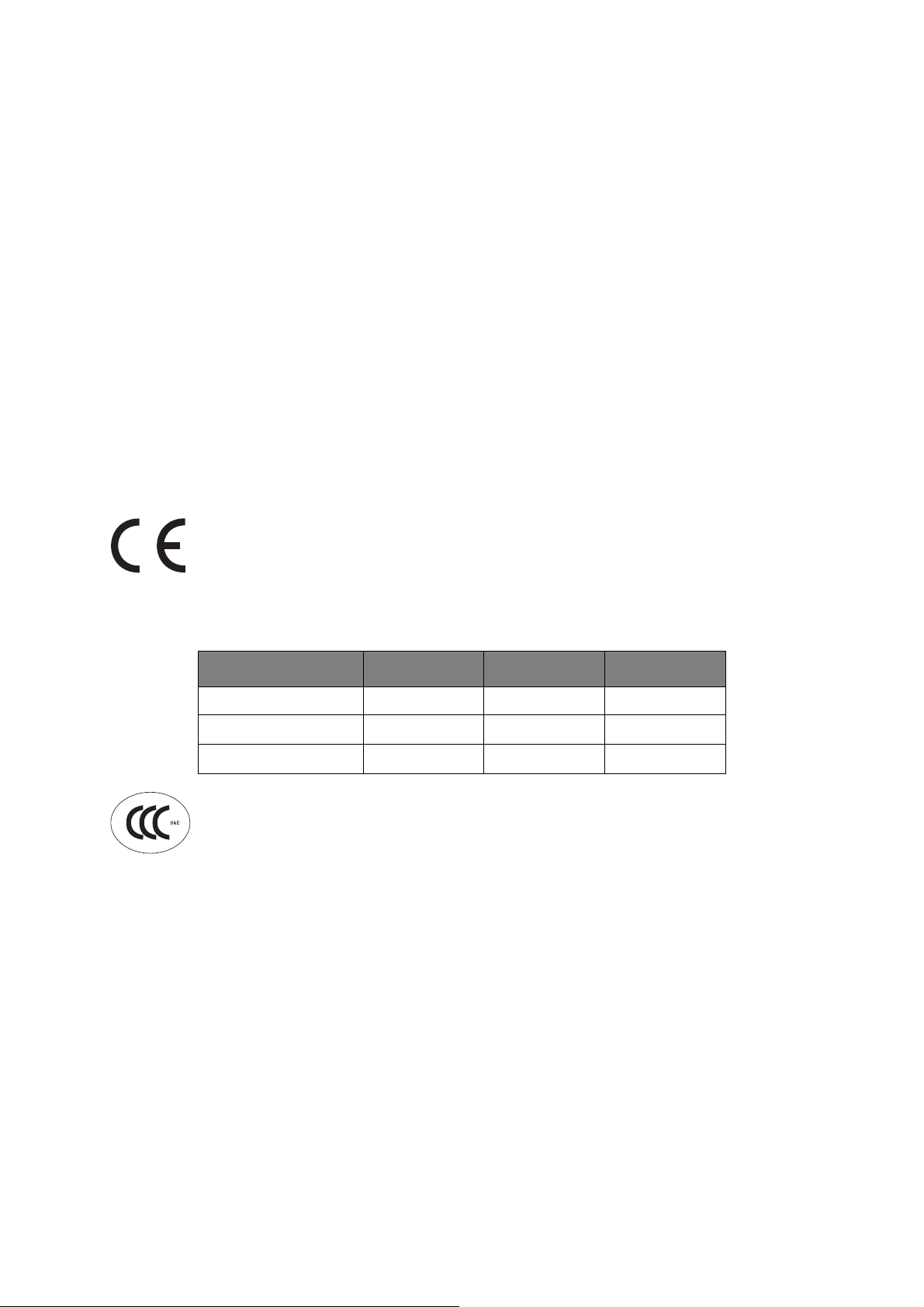
前言
我们已竭尽全力保证本文档资料的完整性、准确性,并且确保其中的内容是最新的。对于超出我们控制
范围的故障所造成的后果, Oki Data Corporation (冲信息株式会社,以下简称 “Oki Data”)概不负
责。本指南中提到的、由其他制造商制造的软件和设备如有变更, Oki Data 也不能保证本指南中的资料
仍然适用。提及的其他公司生产的软件产品,并不一定表示 Oki Data 予以保证。
我们将尽可能地保证文档的准确性和有用性,除此之外, Oki Data
性进行任何形式的担保,无论是明示的还是隐含的。
最新的驱动程序和使用手册可以从以下网站上获得:
http://www.okidata.com.cn
Copyright
© 2015 保留所有权利。
OKI 是 Oki Electric Industry Company, Ltd. 的注册商标。
Oki Printing Solutions 是 Oki Data
Microsof
t、 MS-DOS
和 Windows 是 Microsoft Corporation 的注册商标。
Apple、 Macintosh、 Mac 和 Mac OS 是 Apple
Corporation 的商标。
Inc. 的注册商标。
其他产品名称和商标名称分别是其各自所有者的商标或注册商标。
本产品符合 Council Directives
2004/108/EC (EMC)、 2006/95/EC (LVD)、 2009/125/EC
(ErP) 和 2011/65/EU (RoHS) 的要求,并符合该条例中为适应各成员国的有关电磁兼容性、
低电压、无线通信终端设备和能源相关产品的类似法律而进行修正的部分以及对电子电气
设备中的特定危险物质的限制。
以下电缆用于评估本产品是否达到 EMC
ctive 2004/108/EC 标准,除此之外的其他配置可能会影响
dire
合规性。
电缆类型 长度 (米) 缆芯 屏蔽
不对此处包含的信息的准确性或完整
电源线
USB 电缆
LAN 电缆
1.8
5.0
15.0
✘ ✘
✘ ✔
✘ ✘
本产品符合中华人民共和国 “3C 强制认证”标准。
前言 > 2
Page 3
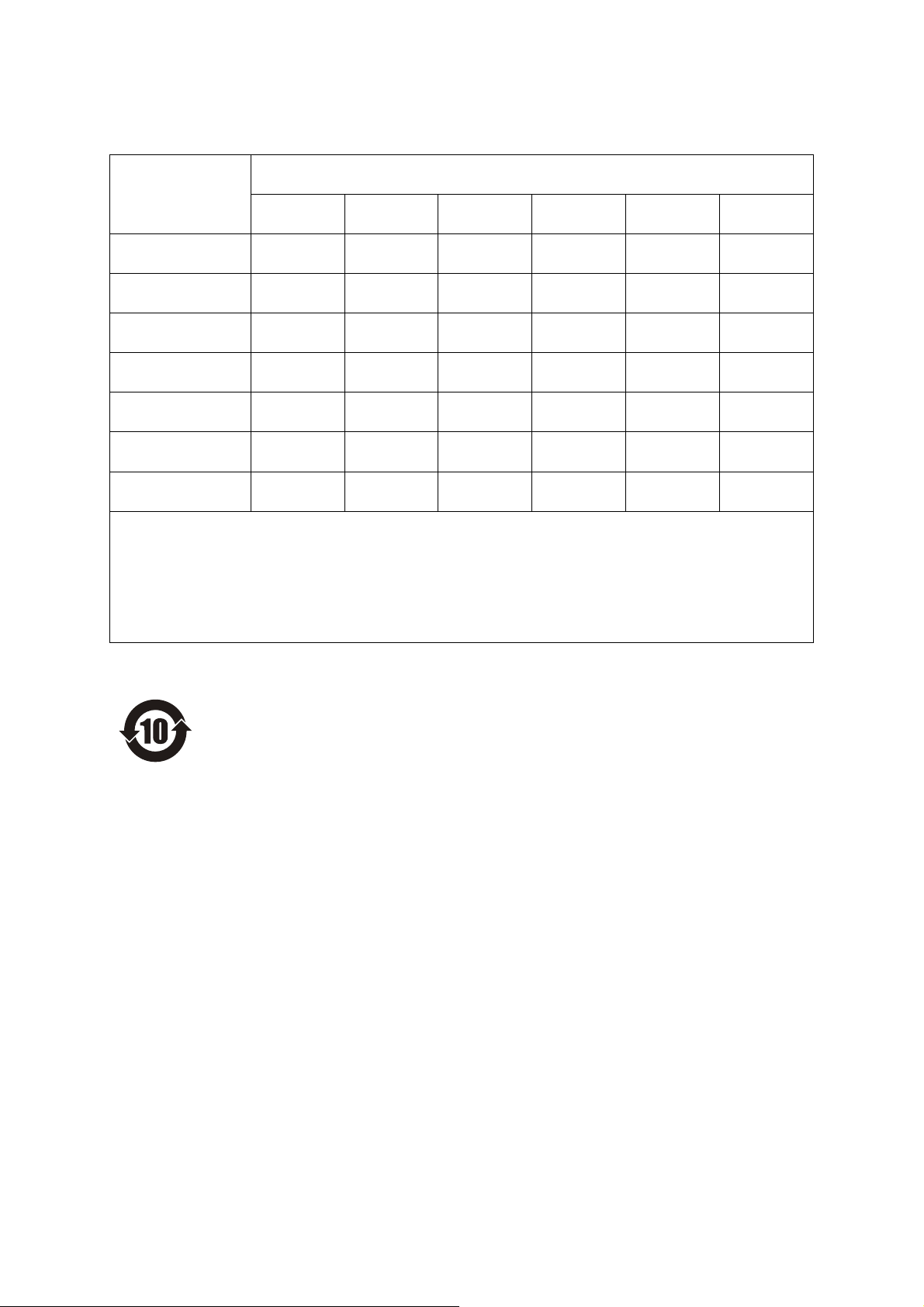
产品中有毒有害物质或元素的名称及含量
有毒有害物质或元素
部件名称
1、
机械结构 (电机、
风扇、盖子、线等)
2、 电源 (标准打印
机电源线)
3、主板 × ○ ○ ○ ○ ○
铅
(Pb)
× ○ ○ ○ ○ ○
× ○ ○ ○ ○ ○
汞
(Hg)
镉
(Cd)
六价铬
(Cr(VI))
多溴
(PBB)
联苯
多溴二苯醚
(PBDE)
4、感光
5、墨粉盒 ○ ○ ○ ○ ○ ○
6、转印皮带 × ○ ○ ○ ○ ○
7、定影器 × ○ ○ ○ ○ ○
○ :表示该有毒有害物质在该部件所有均质材料中的含量均在 SJ/T11363
× :表示
鼓 × ○ ○ ○ ○ ○
-2006 标准规定的限量要求
以下。
该有毒有害物质至少在该部件的某一均质材料中的含量超出 SJ/T11363
量要求。
×的技术原因:以下情况之一,电子元器件的玻璃中含铅,或者快削钢中含有 0.35 wt
铅,或者铜合金中含有 4 wt% 以下的铅,或者铝中含有 0.4 wt% 以下的铅。
-2006 标准规定的限
% 以下的
环保期限标识的说明
本标识适用于在中华人民共和国销售的电子信息产品,标识中央的数字为环保使用期限
的年数。在遵守产品相关的安全和使用注意事项的前提下,从生产日期开始,在该年限
内不会造成环境污染、并影响人身和财产安全。
产品中有毒有害物质或元素的名称及含量 > 3
Page 4
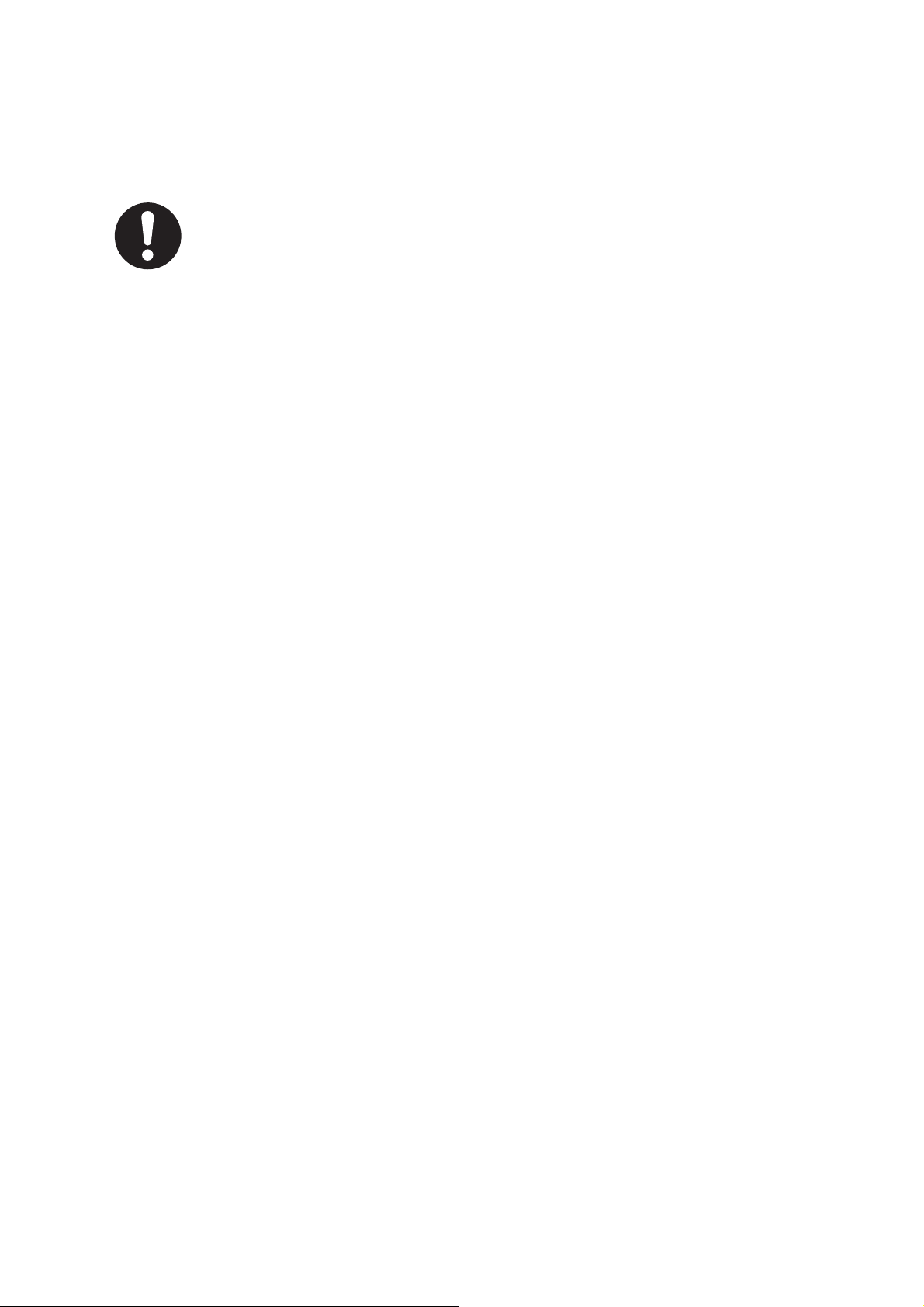
急救办法
小心处理墨粉:
如果不小心吞食了墨粉,请饮用少量冷水,然后就医。切勿尝试诱吐。
如果不小心吸入墨粉,请立即将吸入墨粉的人员转移到开阔的地方,呼吸新鲜空气,并及
时就医。
如果墨粉进入眼中
应以冷水和肥皂清理溢出的墨粉,以防止污染皮肤或衣物。
,保持眼睛睁开,用大量清水冲洗至少 15 分钟,并及时就
回收声明
日冲商业 (北京)有限公司承诺回收用户送回或邮寄回的废弃的本产品。
关于具体的回收方式,请拨打客户支持热线:400-610-84
98。本公司的联系地址请见封底。
制造商
日本冲信息株式会社
日本国东京都港区芝浦 4-11-22
主页:
www.okida
ta.co.jp
医。
急救办法 > 4
Page 5
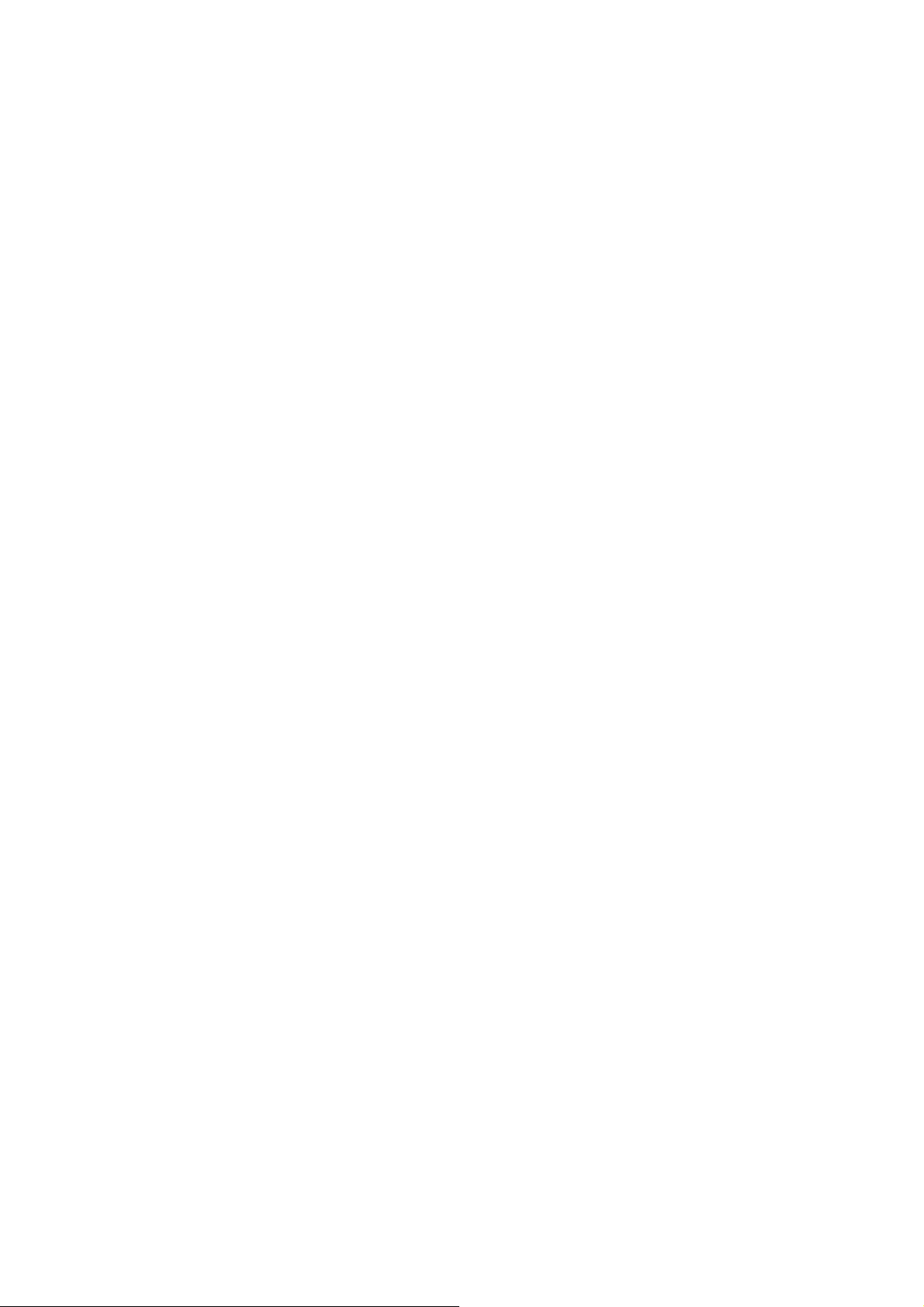
目录
前言. . . . . . . . . . . . . . . . . . . . . . . . . . . . . . . . . . . . . . . . . . . . . . . . . . . . . . . . . . . . . . . . . . . . . 2
产品中有毒有害物质或元素的名称及含量 . . . . . . . . . . . . . . . . . . . . . . . . . . . . . . . . . . . . . . . . 3
环保期限标识的说明 . . . . . . . . . . . . . . . . . . . . . . . . . . . . . . . . . . . . . . . . . . . . . . . . . . . . . . . . 3
急救办法 . . . . . . . . . . . . . . . . . . . . . . . . . . . . . . . . . . . . . . . . . . . . . . . . . . . . . . . . . . . . . . . . . 4
回收声明 . . . . . . . . . . . . . . . . . . . . . . . . . . . . . . . . . . . . . . . . . . . . . . . . . . . . . . . . . . . . . . . . . 4
制造商 . . . . . . . . . . . . . . . . . . . . . . . . . . . . . . . . . . . . . . . . . . . . . . . . . . . . . . . . . . . . . . . . . . . 4
目录. . . . . . . . . . . . . . . . . . . . . . . . . . . . . . . . . . . . . . . . . . . . . . . . . . . . . . . . . . . . . . . . . . . . . 5
注释、注意和警告 . . . . . . . . . . . . . . . . . . . . . . . . . . . . . . . . . . . . . . . . . . . . . . . . . . . . . . . . . . 7
关于本指南 . . . . . . . . . . . . . . . . . . . . . . . . . . . . . . . . . . . . . . . . . . . . . . . . . . . . . . . . . . . . . . . 8
文档套件 . . . . . . . . . . . . . . . . . . . . . . . . . . . . . . . . . . . . . . . . . . . . . . . . . . . . . . . . . . . . . . 8
联机使用 . . . . . . . . . . . . . . . . . . . . . . . . . . . . . . . . . . . . . . . . . . . . . . . . . . . . . . . . . . . . . . 9
打印页面 . . . . . . . . . . . . . . . . . . . . . . . . . . . . . . . . . . . . . . . . . . . . . . . . . . . . . . . . . . . . . . 9
开始. . . . . . . . . . . . . . . . . . . . . . . . . . . . . . . . . . . . . . . . . . . . . . . . . . . . . . . . . . . . . . . . . . . . 10
概述 . . . . . . . . . . . . . . . . . . . . . . . . . . . . . . . . . . . . . . . . . . . . . . . . . . . . . . . . . . . . . . . . . 10
正视图. . . . . . . . . . . . . . . . . . . . . . . . . . . . . . . . . . . . . . . . . . . . . . . . . . . . . . . . . . . . . 10
后视图. . . . . . . . . . . . . . . . . . . . . . . . . . . . . . . . . . . . . . . . . . . . . . . . . . . . . . . . . . . . . 11
更改显示语言 . . . . . . . . . . . . . . . . . . . . . . . . . . . . . . . . . . . . . . . . . . . . . . . . . . . . . . . . . . 11
打开电源 . . . . . . . . . . . . . . . . . . . . . . . . . . . . . . . . . . . . . . . . . . . . . . . . . . . . . . . . . . . 11
关闭电源 . . . . . . . . . . . . . . . . . . . . . . . . . . . . . . . . . . . . . . . . . . . . . . . . . . . . . . . . . . . 11
节能设置 . . . . . . . . . . . . . . . . . . . . . . . . . . . . . . . . . . . . . . . . . . . . . . . . . . . . . . . . . . . . . 11
省电模式 . . . . . . . . . . . . . . . . . . . . . . . . . . . . . . . . . . . . . . . . . . . . . . . . . . . . . . . . . . . 11
休眠模式 . . . . . . . . . . . . . . . . . . . . . . . . . . . . . . . . . . . . . . . . . . . . . . . . . . . . . . . . . . . 12
返回待机模式 . . . . . . . . . . . . . . . . . . . . . . . . . . . . . . . . . . . . . . . . . . . . . . . . . . . . . . . 12
纸张推荐 . . . . . . . . . . . . . . . . . . . . . . . . . . . . . . . . . . . . . . . . . . . . . . . . . . . . . . . . . . . . . . . . 13
纸盒 . . . . . . . . . . . . . . . . . . . . . . . . . . . . . . . . . . . . . . . . . . . . . . . . . . . . . . . . . . . . . . . . . 13
多用途纸盒. . . . . . . . . . . . . . . . . . . . . . . . . . . . . . . . . . . . . . . . . . . . . . . . . . . . . . . . . . . . 14
正面朝下出纸架 . . . . . . . . . . . . . . . . . . . . . . . . . . . . . . . . . . . . . . . . . . . . . . . . . . . . . . . . 14
正面朝上出纸架 . . . . . . . . . . . . . . . . . . . . . . . . . . . . . . . . . . . . . . . . . . . . . . . . . . . . . . . . 14
双面打印 . . . . . . . . . . . . . . . . . . . . . . . . . . . . . . . . . . . . . . . . . . . . . . . . . . . . . . . . . . . . . 14
装入纸张 . . . . . . . . . . . . . . . . . . . . . . . . . . . . . . . . . . . . . . . . . . . . . . . . . . . . . . . . . . . . . . . . 15
纸盒 . . . . . . . . . . . . . . . . . . . . . . . . . . . . . . . . . . . . . . . . . . . . . . . . . . . . . . . . . . . . . . . . . 15
多用途纸盒. . . . . . . . . . . . . . . . . . . . . . . . . . . . . . . . . . . . . . . . . . . . . . . . . . . . . . . . . . . . 18
操作. . . . . . . . . . . . . . . . . . . . . . . . . . . . . . . . . . . . . . . . . . . . . . . . . . . . . . . . . . . . . . . . . . . . 19
目录 > 5
Page 6
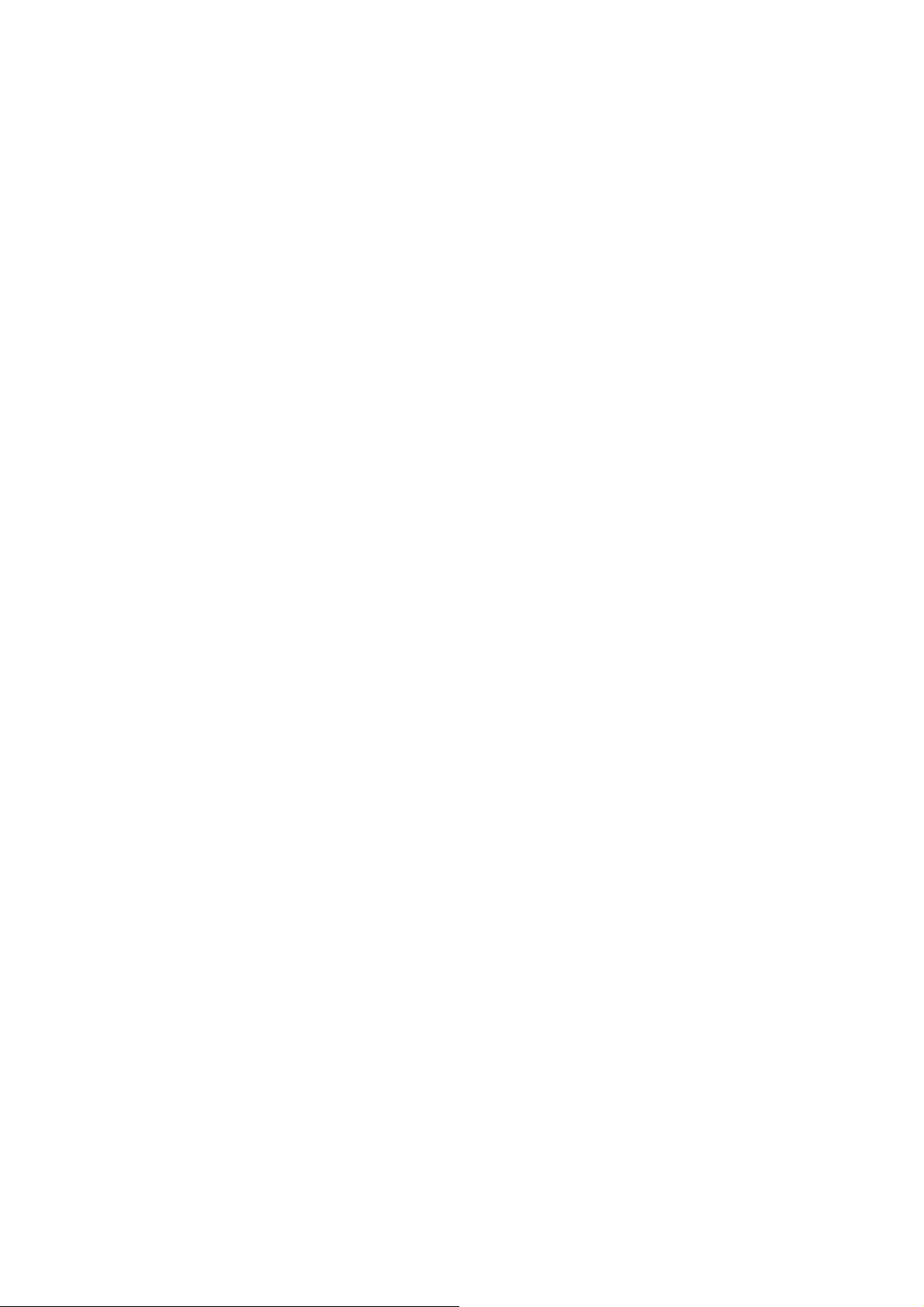
菜单功能 . . . . . . . . . . . . . . . . . . . . . . . . . . . . . . . . . . . . . . . . . . . . . . . . . . . . . . . . . . . . . . . . 20
操作面板 . . . . . . . . . . . . . . . . . . . . . . . . . . . . . . . . . . . . . . . . . . . . . . . . . . . . . . . . . . . . . 20
如何更改设置 - 用户. . . . . . . . . . . . . . . . . . . . . . . . . . . . . . . . . . . . . . . . . . . . . . . . . . . . . 22
如何更改设置 - 管理员 . . . . . . . . . . . . . . . . . . . . . . . . . . . . . . . . . . . . . . . . . . . . . . . . . . . 22
菜单 . . . . . . . . . . . . . . . . . . . . . . . . . . . . . . . . . . . . . . . . . . . . . . . . . . . . . . . . . . . . . . . . . 23
Information menu . . . . . . . . . . . . . . . . . . . . . . . . . . . . . . . . . . . . . . . . . . . . . . . . . . . . 23
Print menu . . . . . . . . . . . . . . . . . . . . . . . . . . . . . . . . . . . . . . . . . . . . . . . . . . . . . . . . . 24
Media menu . . . . . . . . . . . . . . . . . . . . . . . . . . . . . . . . . . . . . . . . . . . . . . . . . . . . . . . . 26
Color menu . . . . . . . . . . . . . . . . . . . . . . . . . . . . . . . . . . . . . . . . . . . . . . . . . . . . . . . . . 28
Sys config menu . . . . . . . . . . . . . . . . . . . . . . . . . . . . . . . . . . . . . . . . . . . . . . . . . . . . . 29
PCL emulation . . . . . . . . . . . . . . . . . . . . . . . . . . . . . . . . . . . . . . . . . . . . . . . . . . . . . . 30
PPR emulation . . . . . . . . . . . . . . . . . . . . . . . . . . . . . . . . . . . . . . . . . . . . . . . . . . . . . . 31
FX emulation. . . . . . . . . . . . . . . . . . . . . . . . . . . . . . . . . . . . . . . . . . . . . . . . . . . . . . . . 32
USB menu . . . . . . . . . . . . . . . . . . . . . . . . . . . . . . . . . . . . . . . . . . . . . . . . . . . . . . . . . 33
Network menu. . . . . . . . . . . . . . . . . . . . . . . . . . . . . . . . . . . . . . . . . . . . . . . . . . . . . . . 33
Memory menu. . . . . . . . . . . . . . . . . . . . . . . . . . . . . . . . . . . . . . . . . . . . . . . . . . . . . . . 35
Sys adjust menu . . . . . . . . . . . . . . . . . . . . . . . . . . . . . . . . . . . . . . . . . . . . . . . . . . . . . 36
Maintenance menu . . . . . . . . . . . . . . . . . . . . . . . . . . . . . . . . . . . . . . . . . . . . . . . . . . . 36
Usage menu . . . . . . . . . . . . . . . . . . . . . . . . . . . . . . . . . . . . . . . . . . . . . . . . . . . . . . . . 37
Administrator menu. . . . . . . . . . . . . . . . . . . . . . . . . . . . . . . . . . . . . . . . . . . . . . . . . . . 38
Print statistics . . . . . . . . . . . . . . . . . . . . . . . . . . . . . . . . . . . . . . . . . . . . . . . . . . . . . . . 41
维护. . . . . . . . . . . . . . . . . . . . . . . . . . . . . . . . . . . . . . . . . . . . . . . . . . . . . . . . . . . . . . . . . . . . 42
更换耗材 . . . . . . . . . . . . . . . . . . . . . . . . . . . . . . . . . . . . . . . . . . . . . . . . . . . . . . . . . . . . . 42
更换墨粉盒 . . . . . . . . . . . . . . . . . . . . . . . . . . . . . . . . . . . . . . . . . . . . . . . . . . . . . . . . . 42
更换转印皮带部件. . . . . . . . . . . . . . . . . . . . . . . . . . . . . . . . . . . . . . . . . . . . . . . . . . . . 46
更换定影器 . . . . . . . . . . . . . . . . . . . . . . . . . . . . . . . . . . . . . . . . . . . . . . . . . . . . . . . . . 48
清洁 . . . . . . . . . . . . . . . . . . . . . . . . . . . . . . . . . . . . . . . . . . . . . . . . . . . . . . . . . . . . . . . . . 50
... 部件外壳 . . . . . . . . . . . . . . . . . . . . . . . . . . . . . . . . . . . . . . . . . . . . . . . . . . . . . . . . . 50
... LED 打印头 . . . . . . . . . . . . . . . . . . . . . . . . . . . . . . . . . . . . . . . . . . . . . . . . . . . . . . . 50
安装升级部件 . . . . . . . . . . . . . . . . . . . . . . . . . . . . . . . . . . . . . . . . . . . . . . . . . . . . . . . . . . . . 51
内存升级 . . . . . . . . . . . . . . . . . . . . . . . . . . . . . . . . . . . . . . . . . . . . . . . . . . . . . . . . . . . . . 51
附加纸盒 . . . . . . . . . . . . . . . . . . . . . . . . . . . . . . . . . . . . . . . . . . . . . . . . . . . . . . . . . . . . . 54
设置驱动程序设备选项. . . . . . . . . . . . . . . . . . . . . . . . . . . . . . . . . . . . . . . . . . . . . . . . . . . 55
Windows 操作系统 . . . . . . . . . . . . . . . . . . . . . . . . . . . . . . . . . . . . . . . . . . . . . . . . . . . 55
Mac OS X 操作系统 . . . . . . . . . . . . . . . . . . . . . . . . . . . . . . . . . . . . . . . . . . . . . . . . . . 55
故障排除 . . . . . . . . . . . . . . . . . . . . . . . . . . . . . . . . . . . . . . . . . . . . . . . . . . . . . . . . . . . . . . . . 57
主要打印机部件和纸路. . . . . . . . . . . . . . . . . . . . . . . . . . . . . . . . . . . . . . . . . . . . . . . . . . . 57
纸张传感器错误代码 . . . . . . . . . . . . . . . . . . . . . . . . . . . . . . . . . . . . . . . . . . . . . . . . . . . . 58
清除卡纸 . . . . . . . . . . . . . . . . . . . . . . . . . . . . . . . . . . . . . . . . . . . . . . . . . . . . . . . . . . . . . 59
解决打印效果不良问题. . . . . . . . . . . . . . . . . . . . . . . . . . . . . . . . . . . . . . . . . . . . . . . . . . . 64
规格. . . . . . . . . . . . . . . . . . . . . . . . . . . . . . . . . . . . . . . . . . . . . . . . . . . . . . . . . . . . . . . . . . . . 66
索引. . . . . . . . . . . . . . . . . . . . . . . . . . . . . . . . . . . . . . . . . . . . . . . . . . . . . . . . . . . . . . . . . . . . 67
目录 > 6
Page 7
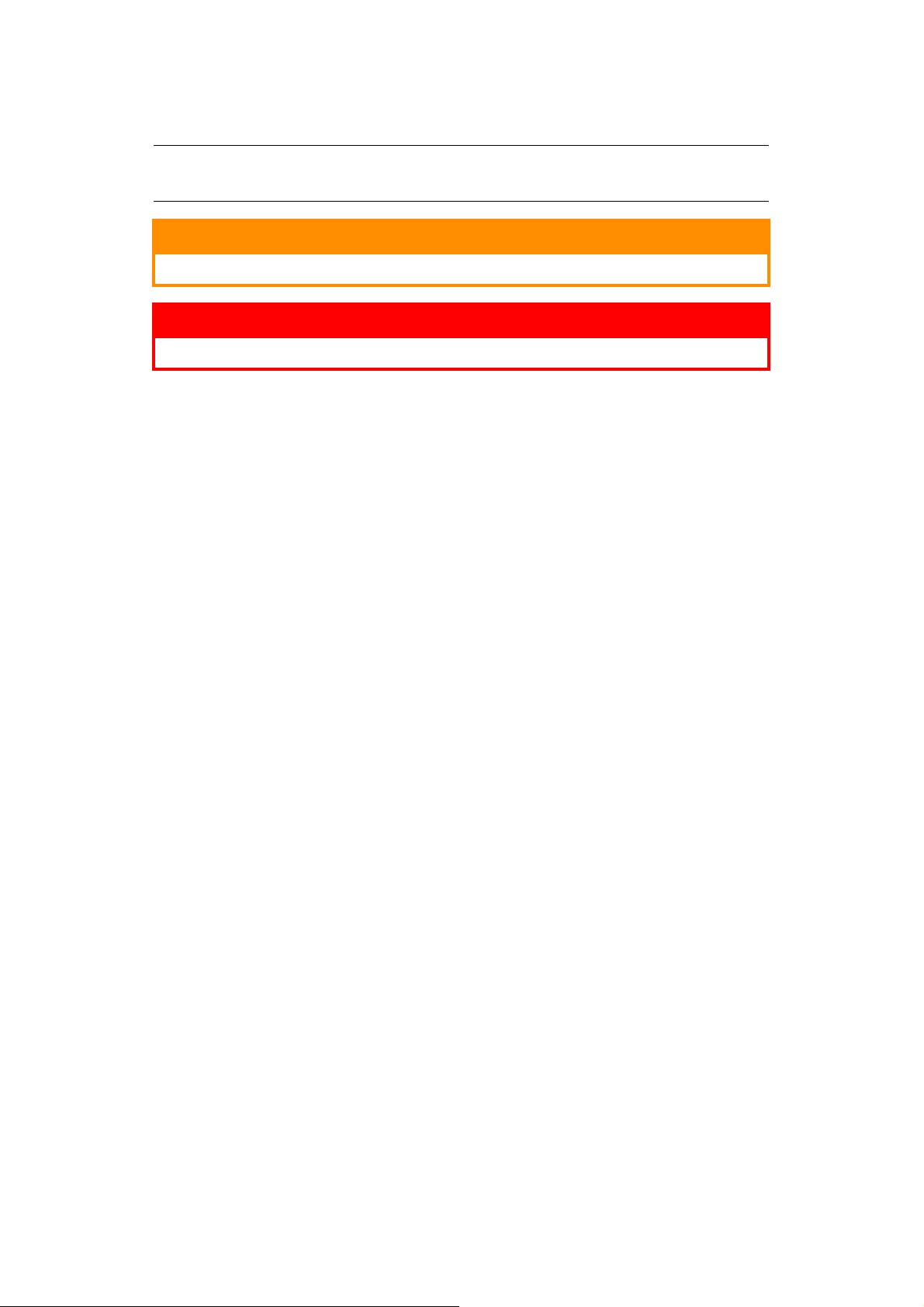
注释、注意和警告
注释
“注释”提供了附加信息,作为对正文的补充,帮助您使用和了解此产品。
注意!
“注意”提供了附加信息,忽略这些信息有可能导致打印机故障或损坏。
警告!
“警告”提供了附加信息,忽略这些信息有可能导致人员受伤。
为了保护本打印机并实现其最佳性能,此型号打印机设计为仅使用 Oki 正品墨粉盒。其他品牌的墨粉盒
即使标示了 “兼容”,也可能无法使用,即使可以使用,打印机的性能与打印质量也会降低。
使用非正品耗材而导致的损坏不在保修范围之列。
产品规格如有更改,恕不另行通知。所有商标均经过公证。
注释、注意和警告 > 7
Page 8
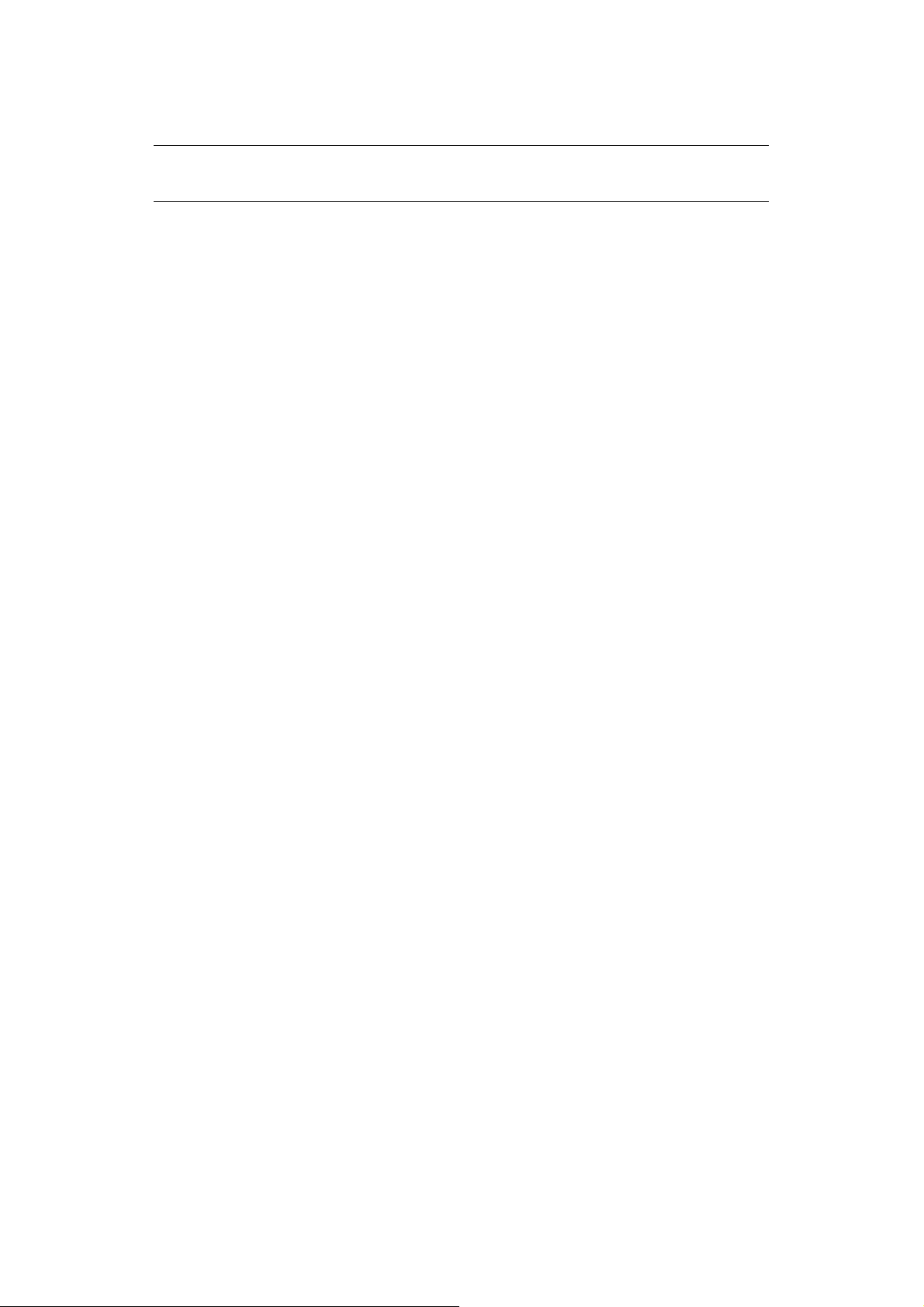
关于本指南
注释
本指南中使用的图像可能包含您的产品未安装的可选功能。
文档套件
本指南是联机文档和印刷文档套件的一部分,可帮助您熟悉本产品,并充分使用其各种强大功能。为便
于您参阅,各文档名称及其主要内容汇总如下,本产品的手册 DVD 中也包含这些文档 (另有说明者除
外):
> 安装安全小册子 : 提供安全使用本产品的信息。
该文档为产品包装内的纸质文档,安装本设备前应先阅读该文档。
> 设置指南:说明如何拆开包装、连接和打开本设备。
该文档为产品包装内的纸质文档。
> 用户指南:帮助您熟悉本产品,并充分使用其各种功能。该文档还说明如何排除故障和维护本设
备,以确保设备实现最佳性能。此外,考虑到您的打印需求会不断增长,该文档还提供加装可选
附件的相关信息。
> 网络指南:帮助您熟悉内置网络接口卡的功能。
> 打印指南:帮助您熟悉本产品随附驱动程序软件的各种功能。
> 条码打印指南:帮助您熟悉本产品内置的条码打印功能。
1
> 安装指南:耗材和可选附件随附的安装指南,说明如何安装耗材和可选附件。
这些文档为耗材和可选附件包装内的纸质文档。
> 联机帮助:提供可以从打印机驱动程序和实用软件获取的联机信息。
关于本指南 > 8
Page 9
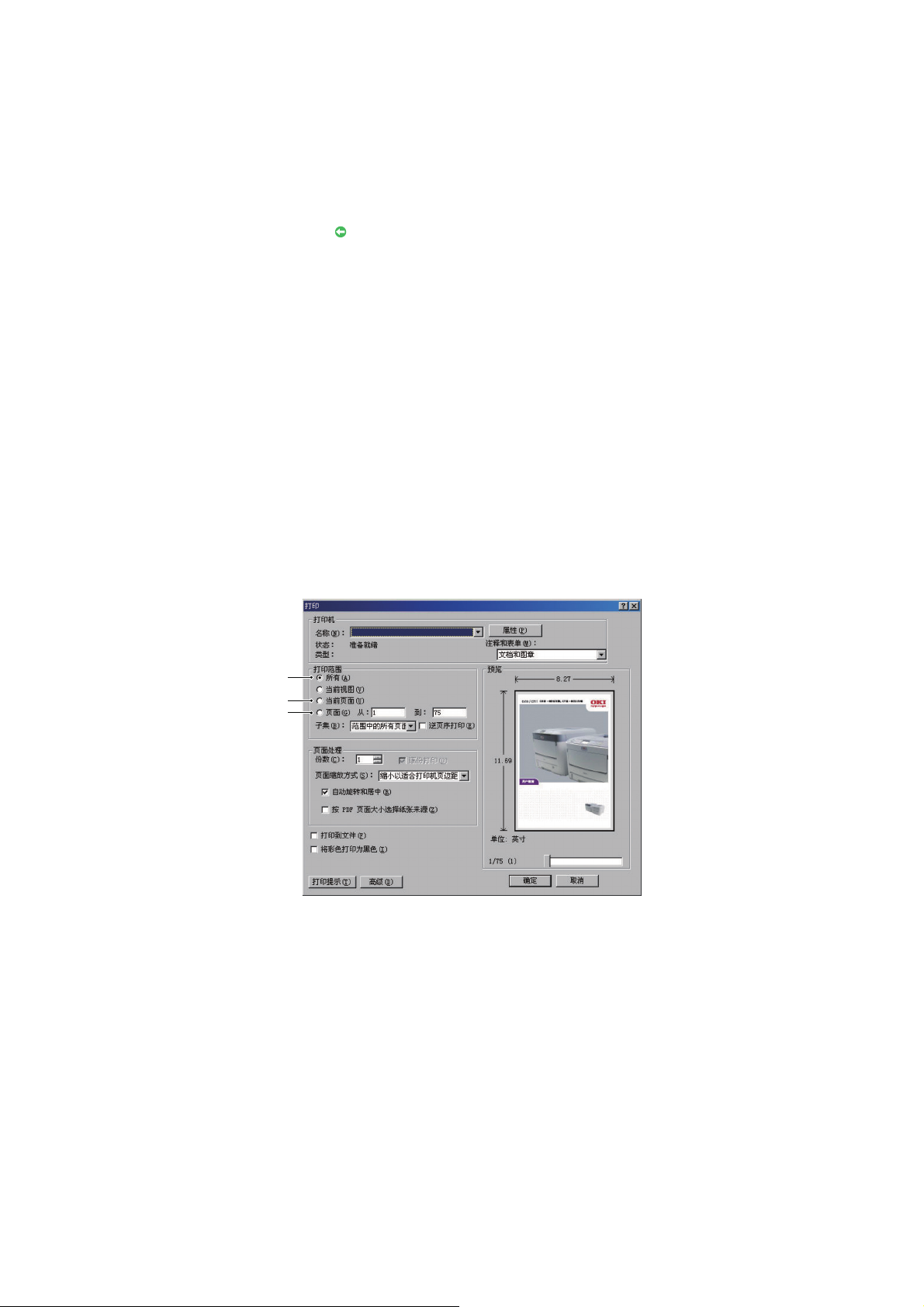
联机使用
1
2
3
本指南需要使用 Adobe Reader 在屏幕上阅读。请使用 Adobe Reader 附带的导航和浏览工具。
本指南中包含多处交叉引用,均高亮显示为蓝色文本。当您点击交
叉引用时,显示画面将立即跳转到本
指南中包含所引用资料的对应部分。
您可以使用 Adobe Re
ader 中的 按钮直接返回之前的页面。
您可以通过以下两种方式获取具体信息:
> 在屏幕左侧的书签列表中,
点击您感兴趣的主题,即可跳转到所需主题部分。(如果书签不可用,
请使用第 5 页上的 “目录”。)
> 在书签列表中,点击索引跳
转到索引部分。(如果书签不可用,请使用第 5 页上的 “目录”。)
在按字母顺序排列的索引中找到您感兴趣的术语,点击其对应的页码,即可跳转到包含该术语的
页面。
打印页面
可打印整本指南、单个页面或部分页面。打印步骤如下:
1. 从工具栏中选择文件 > 打印 (或者
2. 选择您想打印的页面:
) 所有 (1):打印整本指南。
(a
(b) 当
前页面 (2):打印您当前浏览的
按 Ctrl + P 键)。
页面。
(c) 页面从和到 (3):打印您通过输入
页码指定的页面范围。
(d) 点击确定。
关于本指南 > 9
Page 10
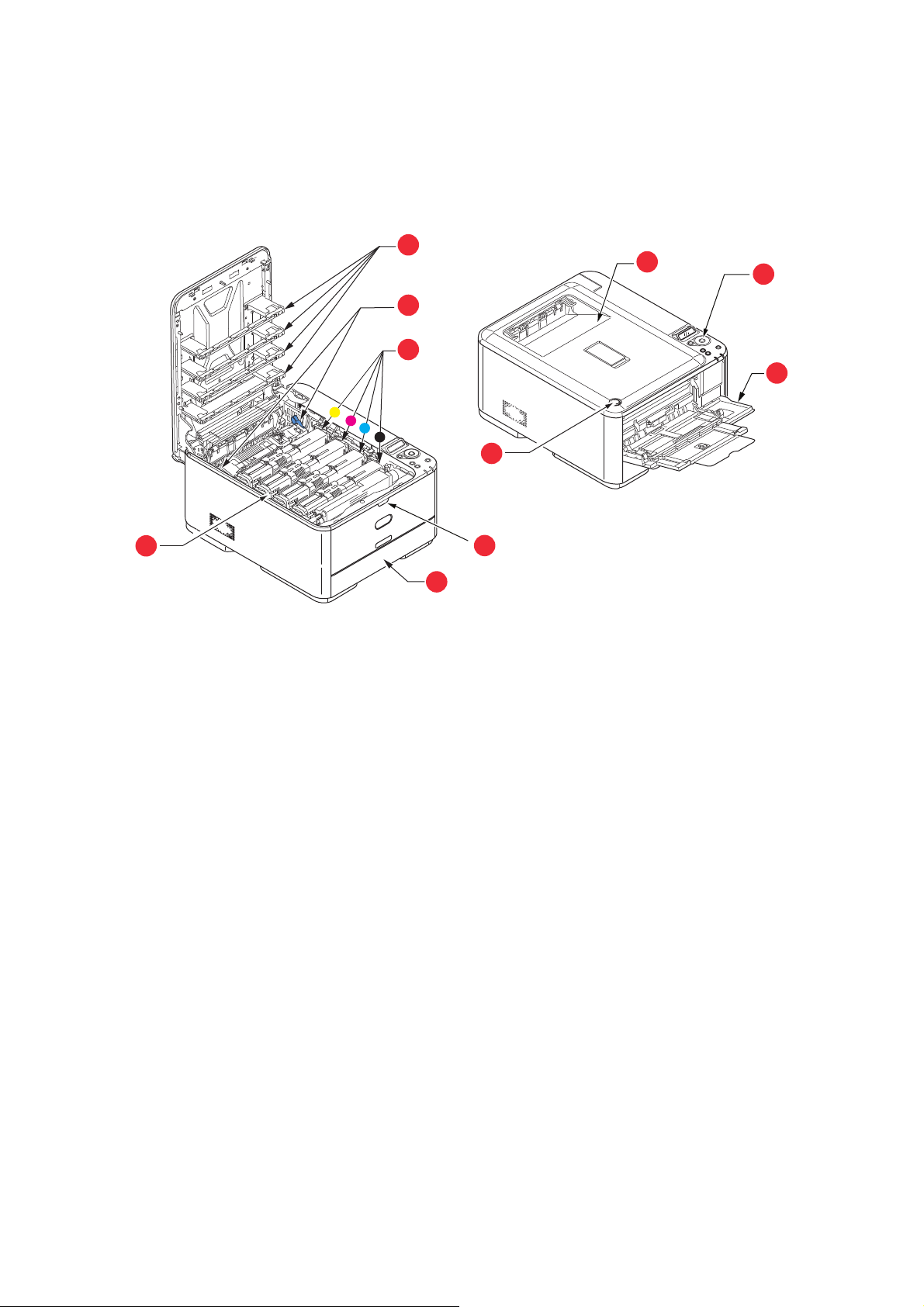
开始
7
8
9
5
10
3
4
1
2
6
概述
正视图
1. 正面朝下出纸架
打印副本的标准输出端。最多可容纳 150 张 80g/m
的纸张。
2. 操作面板
a
菜单驱动的操作控制
3. 纸盒
标准纸盒。最多可容纳 250 张 80g/m
4. 多用途纸盒
用于送入较重纸张、
需要,也可用于手动送入单
a. 显示语言可以更改。(请参见第 11 页上的 “更改显示语言”)。
和 LCD 面板
信封及其他特殊打印介质。如有
。
张纸张。
2
的纸张。
5. 多用途纸盒释放凹槽
2
6. 顶盖释放按钮
7. LED 打印头
8. 定影器释放杆
9. 墨粉
10. 感光鼓部件
盒 (
青色、品红色、黄色、黑色)
开始 > 10
Page 11
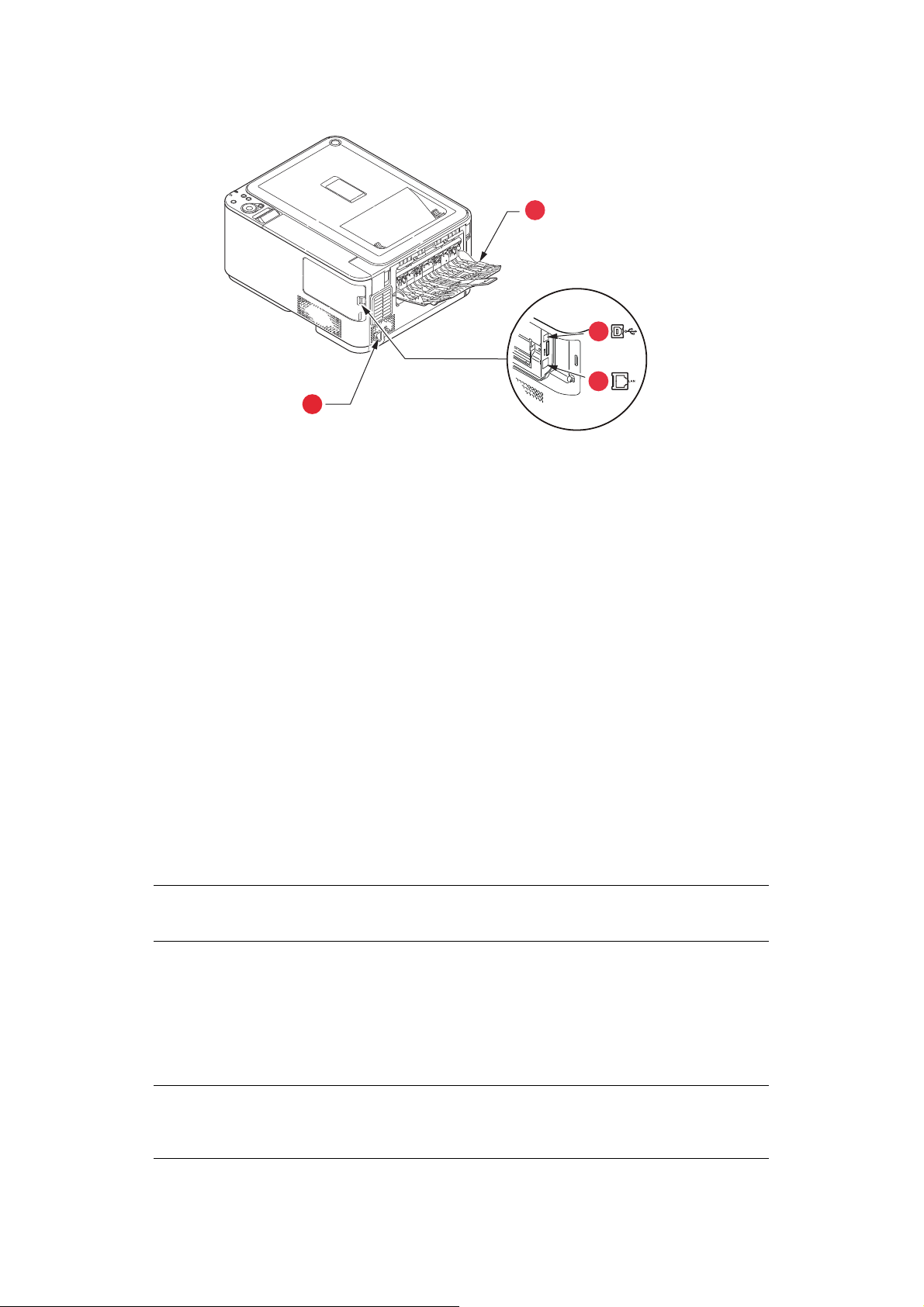
后视图
2
3
4
1
1. AC 电源插口
2. 正面朝上后出纸架
a. 网络接口上可能有一个保护 “盖板”,必须将其移除后才能进行连接。
3. USB 接口
4. 网络接
口
a
当后出纸架下折打开时,纸张从打印机后部输出,并正面朝上堆叠在后出纸架上。后出纸架主要用于较
重的打印介质。与多用途送纸盒一起使用时,打印机的纸张通道基本是平直的,这可以避免因通道弯曲
2
而导致纸张弯折,而且可以送入最重达 220g/m
的介质。
更改显示语言
本设备中用于显示消息的默认语言为英语。如有需要,可使用 Panel Language Set-up 实用程序更改默
认语言。
打开电源
1. 将电源线插入设备的电源插口。
2. 将电源线另一端插入电源插
3. 按开电源开关。
关闭电源
按住电源开关约一秒钟。
座。
注释
LCD
显示屏上会显示一条消息,电源开关指示灯开始闪烁,随后打印机自动关闭。
节能设置
省电模式
如果您有一段时间未使用本设备,设备将进入省电模式,以控制其功耗。若要取消或启动省电模式,请
按操作面板上的节能键。省电模式下,节能键点亮。
注释
30
进入省电模式的时间间隔默认设置为
置键,然后选择
Sys Config Menu > Power Save Time
分钟。若要更改此时间间隔,按操作面板上的设
。
开始 > 11
Page 12

休眠模式
设定的时间结束后,设备会从省电模式转换为休眠模式。设备在休眠模式下功耗最低。处于休眠模式
时,节能键闪烁。
注释
>
如果发生错误且设备需要引起注意,将不会进入休眠模式。
>
进入休眠模式的时间间隔默认设置为
的设置键,然后选择
Sys Config Menu > Sleep Time
10
分钟。若要更改此时间间隔,按操作面板上
。
返回待机模式
若要使设备从省电或休眠模式返回到待机模式,按操作面板上的节能键。
注释
当设备接收到打印作业时,它会自动返回到待机模式。
开始 > 12
Page 13
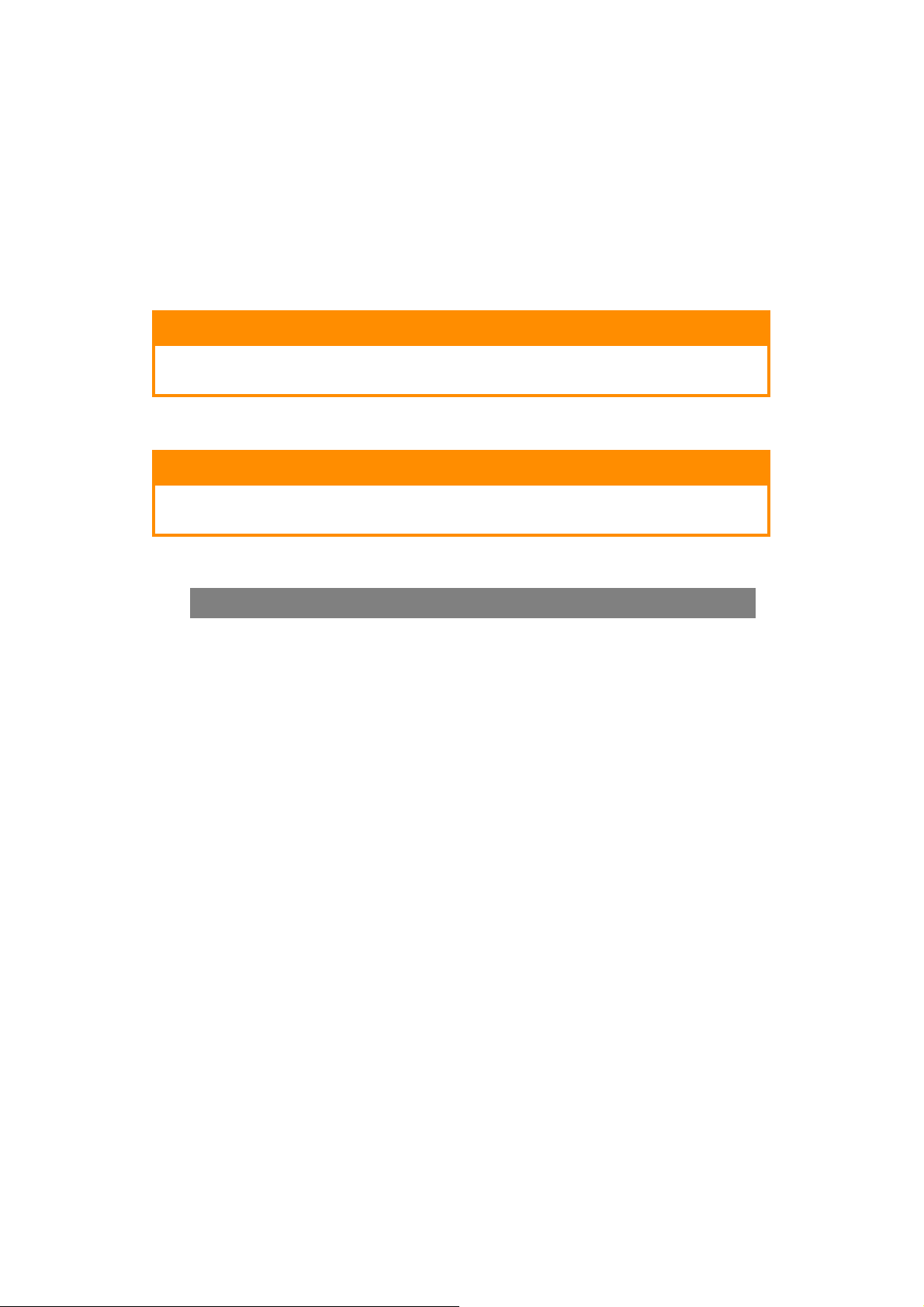
纸张推荐
本打印机可以使用多种多样的打印介质,包括各种重量和尺寸的纸张、标签和信封。本节介绍介质选择
的一般建议,并介绍如何使用每一种介质。
使用复印机和激光打印机专用的、 75~90g/m
本公司不推荐使用深度压纹或者非常粗糙的纹理纸张。
2
的标准纸张可以获得最佳的效果。
可以使用预打印信纸,但
信封
信封应该无弯折、卷曲或其他变形现象。信封应该属于长方形封盖类型,而且,在此
类打印机的高温滚压定影过程中,信封应不会出现开胶现象。请勿使用开窗信封。
标签
标签也应该是复印机和激光打印机推荐使用的类型,并且标签下的附着纸覆盖完好。
其它类型的标签纸可能会因标签在打印过程中剥落而损坏打印机。
纸盒
类型 尺寸
a
A6
A5 148 x 210mm
B5 182 x 257mm
Executive 184.2 x 266.7mm
A4 210 x 297mm
Letter 215.9 x 279.4mm
Legal 13 英寸
Legal 13.5 英寸
Legal 14 英寸
16K(184x260mm)
16K(195x270mm)
16K(197x273mm)
a. 仅可从纸盒 1 或多用途纸盒进行 A6 打印。
应确保在打印过程中油墨能耐受定影器的高温。
注意!
注意!
重量 (G/M2)
105 x 148mm
216 x 330mm
216 x 343mm
216 x 356mm
184 x 260mm
195 x 270mm
197 x 273mm
薄 64 - 7
中等偏薄 75 - 82g/m
中等 83 - 104g/m
厚 105 - 120g/m
特厚 1 121 - 176g/m
特厚 2 177 - 220g/m
纸盒 1/2: 64 - 176g/m
多用途纸盒: 64 - 220g/m
双面打印: 64 - 176g/m
4g/m
2
2
2
2
2
2
2
2
2
如果您在其它纸盒中装入了相同的纸张 (如纸盒 2 (如有)或多用途纸盒),打印机在当前纸盒中的纸
张用完时,自动切换到其它纸盒。在使用 Windows 应用程序打印时,此功能可在驱动程序设置中启用,
在使用其它应用程序打印时可通过打印菜单启用。(请参见第 24
纸张推荐 > 13
页上的 “AUTO TRAY
SWITCH”。)
Page 14

多用途纸盒
多用途纸盒可使用的纸张尺寸与其他纸盒相同,但纸张重量可达 220g/m2。对于非常重的纸张,请使用
正面朝上后出纸架。这样可以保证打印机中的纸张通道始终是平直的。
多用途纸盒可以送入宽度为 76m
使用长度超过 356mm (Lega
后出纸架。
打印信封时,请使用多用途纸盒。一次最多可以装入 10
m ~ 215.9mm、长度
l 14 英寸)的纸张时,请使用重量为 90g/m2 ~ 128g/m2 的纸张和正面朝上
为 127.0mm ~ 1320mm (横幅打印)的纸张。
枚信封,最大堆置高
度为 10mm。
正面朝下出纸架
打印机顶部的正面朝下出纸架最多可以容纳 150 张 80g/m2 标准纸张,可以使用重量最大为 176g/m2 的
纸张。
按读取顺序打印的页面 (从第一页开始)将按读取顺序排列 (最后一页在最上面,正面朝下)。
正面朝下出纸架上允许堆叠的纸张数量根据环境不同而有所不同。
正面朝上出纸架
位于打印机后部的正面朝上出纸架应打开,并且在需要使用时应该拉出出纸架加长板。在这种情况下,
纸张将忽略驱动程序中的设置,而经由此路径输出。
正面朝上出纸架最多可以容纳 100 张 80g/
2
对于重量超过 176g/m
的纸张,请始终使用此纸架和多用途纸盒。
m2 的标准纸张,可以使用重量最大为 220g/m2 的纸张。
双面打印
自动双面打印,其适用的纸张尺寸范围与纸盒 2 相同 (即除 A6 之外的所有纸张尺寸),使用的纸张重
量为 64 ~ 176g/m
2
。
纸张推荐 > 14
Page 15
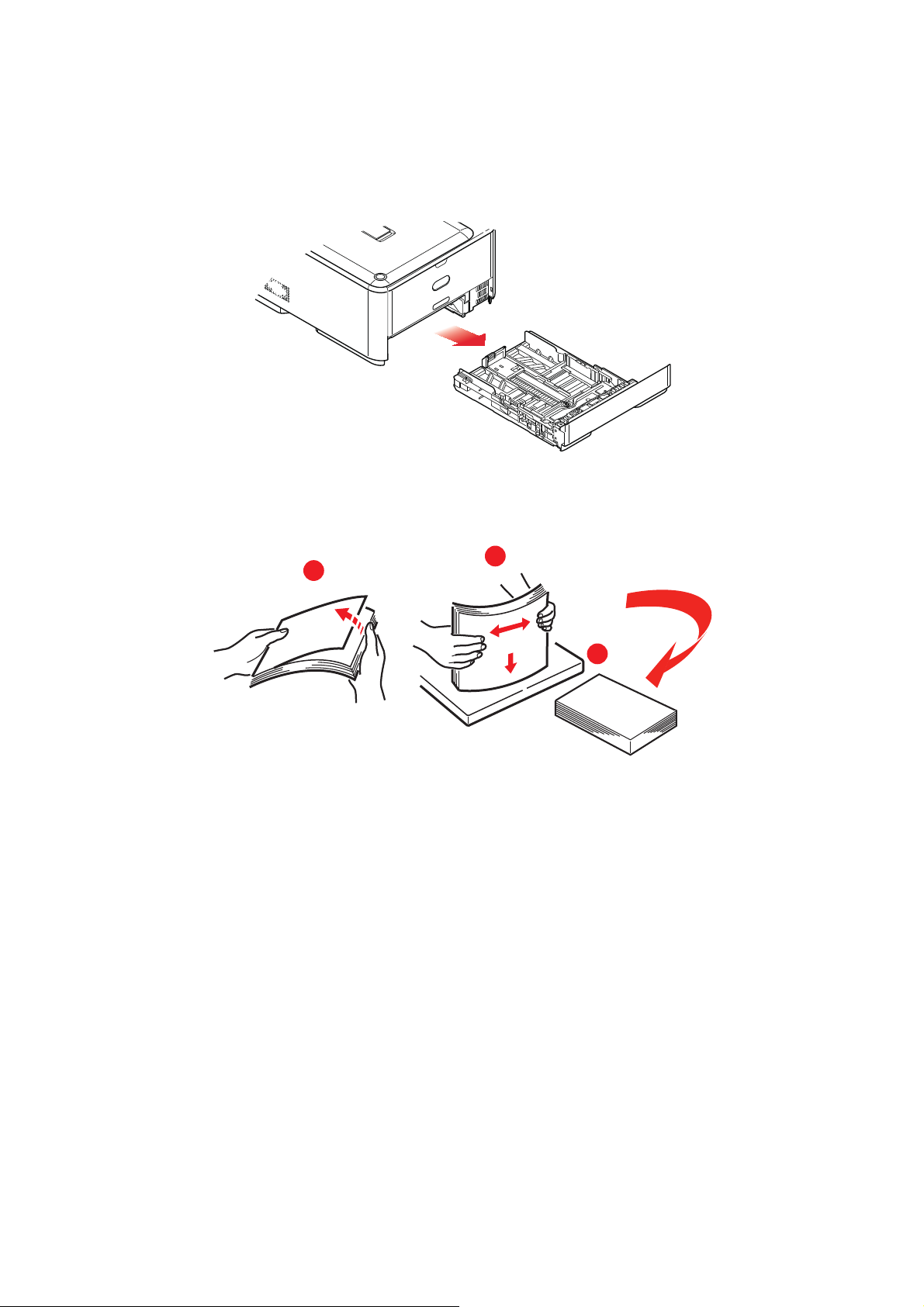
装入纸张
纸盒
1. 从打印机中向外拉出纸盒。
将要装入的纸张依次从边缘
2.
表面上整理齐平
(3)
。
(1)
和中部
(2)
展开,确保所有纸张充分散开。然后,将纸张在平坦的
2
1
3
装入纸张 > 15
Page 16
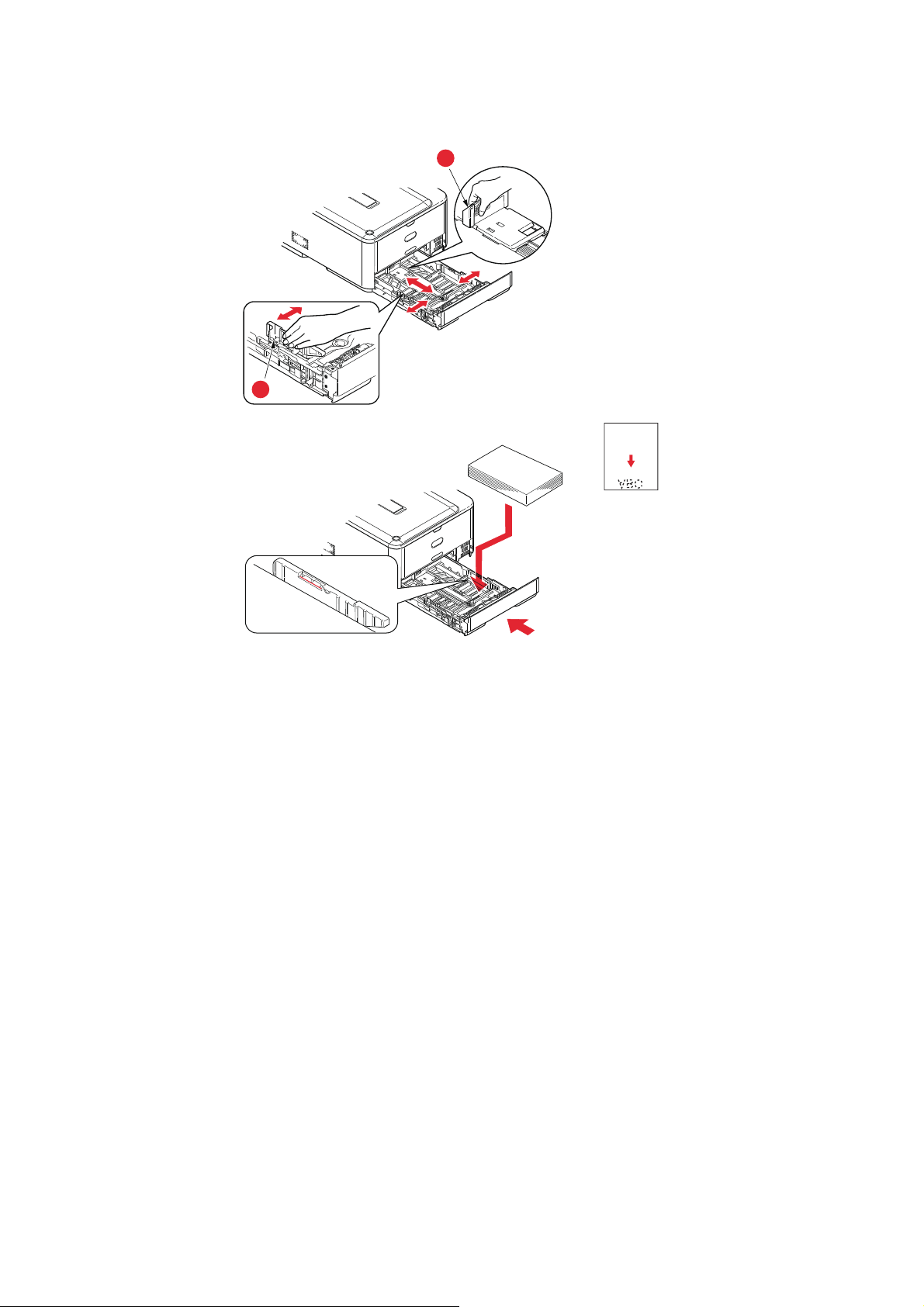
3. 如图所示装入纸张 (印有信头的纸张正面朝下且纸张顶端朝向打印机前端)。
a
b
4. 调整后挡板 (a)
和导纸板 (b),使其适合所使用纸张的大小。
5. 轻轻合上纸盒。
为了避免卡
纸:
> 请勿在纸张和导纸板及后挡
> 请勿在纸盒内装入过多纸张
> 请勿装入破损纸张。
> 请勿同时装入不同尺寸或类
> 请轻轻合上纸盒。
板之间留有空隙。
。具体容量取决于纸张重量。
型的纸张。
装入纸张 > 16
Page 17
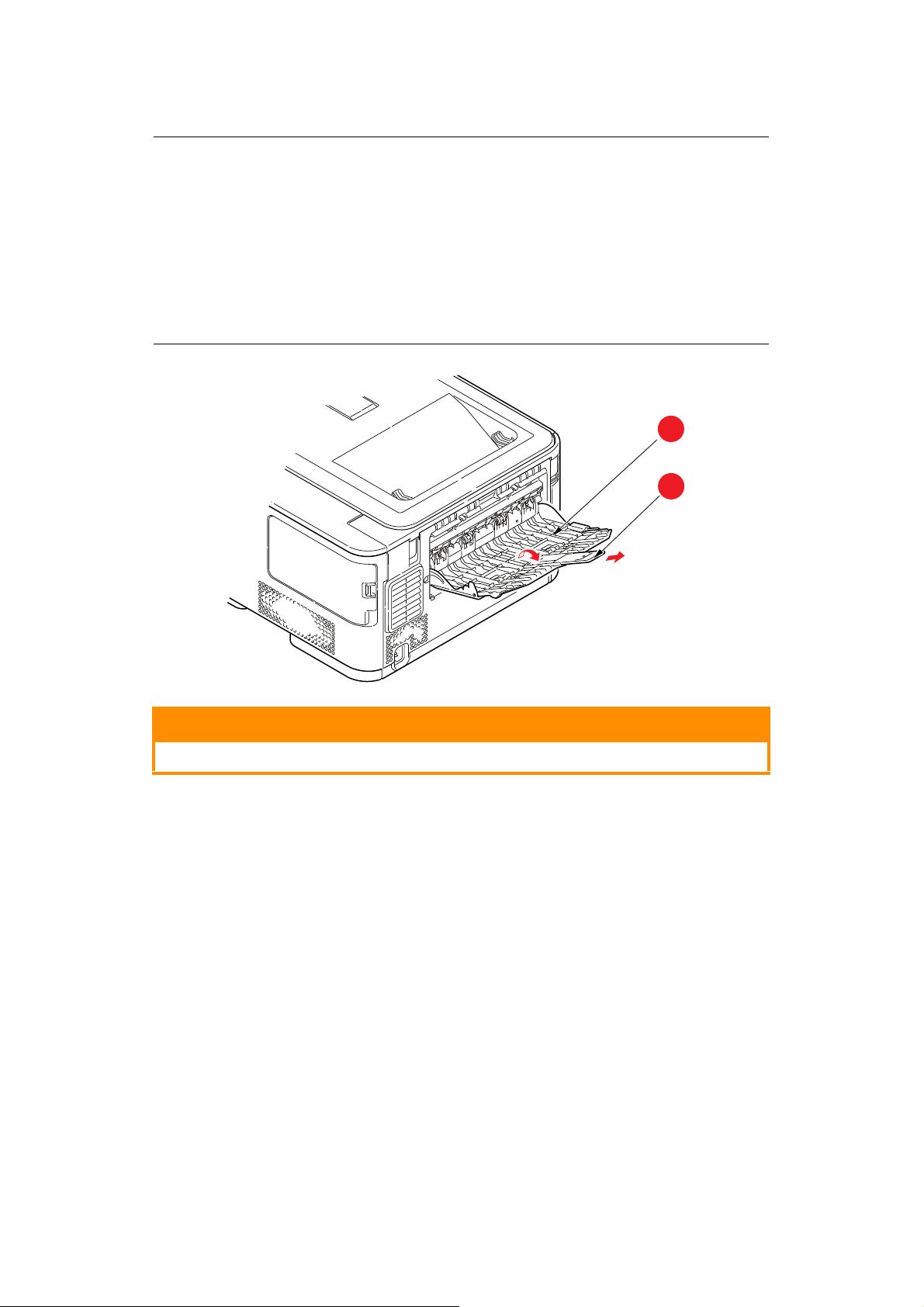
> 打印时请勿拉出纸盒 (下面所述的纸盒 2 除外)。
b
a
注释
>
如果安装两个纸盒,并正在从纸盒 1(上方)打印,则在打印过程中可以拉出纸盒
(下方)添加纸张。但是,如果正在从纸盒 2(下方)打印,请勿拉出纸盒 1(上
方),否则将会导致卡纸。
>
正面朝下打印时,确保已关闭正面朝上后出纸架
量约为
150
张,具体取决于纸张重量。
>
正面朝上打印时,确保已打开正面朝上后出纸架
反顺序堆叠,纸盒容量约为
>
打印较重纸张 (卡片纸等)时,请务必使用正面朝上后出纸架。
100
张,具体取决于纸张重量。
(a)
(从打印机顶部出纸)。堆置容
(a)
,且撑纸板
(b)
已展开。纸张按相
2
注意!
打印时请勿打开或关闭后出纸口,否则可能会导致卡纸。
装入纸张 > 17
Page 18
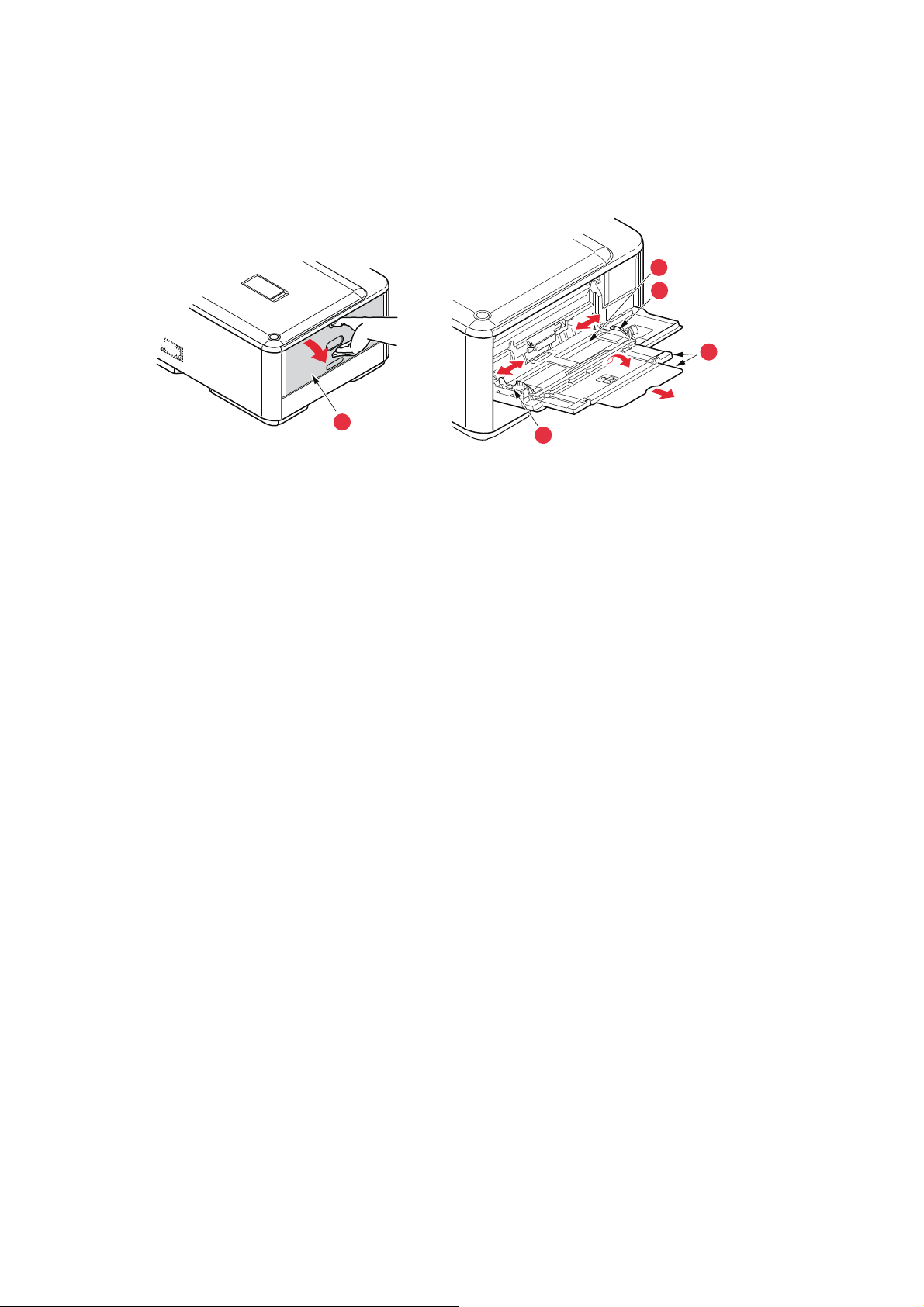
多用途纸盒
b
d
d
c
a
1. 打开多用途纸盒 (a)。
2. 展开纸张撑纸板 (b)
3. 轻轻向下按压压纸板 (c),确
4. 装入纸张并调整导纸板
。
保压纸板闩锁锁住。
(d),使其适合所使用纸张的尺寸。
> 使用印有信头的纸张进行单面打印时,请将纸张按照预先印好信头的一面朝上、纸张头部朝向
打印机的方式装
> 使
用印有信头的纸张进行两面 (双面)打印时,请按照预先印好信头的一面朝下、纸张尾部
朝向打印机的方
入多用途纸盒。
式装入纸张。
> 装入信
封时,应保持信封正面朝上、顶边朝左、短边朝向打印机。请勿使用信封进行双面打印。
> 请勿超过大约 100 张纸
5. 向内按纸盒闩锁按钮,打开
6. 在 M
EDIA MENU 中为多用途纸盒设置正确的纸张大小 (请参见第 26 页上的“MEDIA MENU”)。
张或者 10 枚信封
的容量。最大堆置高度为 10mm。
压纸板,将纸张放到合适的位置并固定到位。
装入纸张 > 18
Page 19
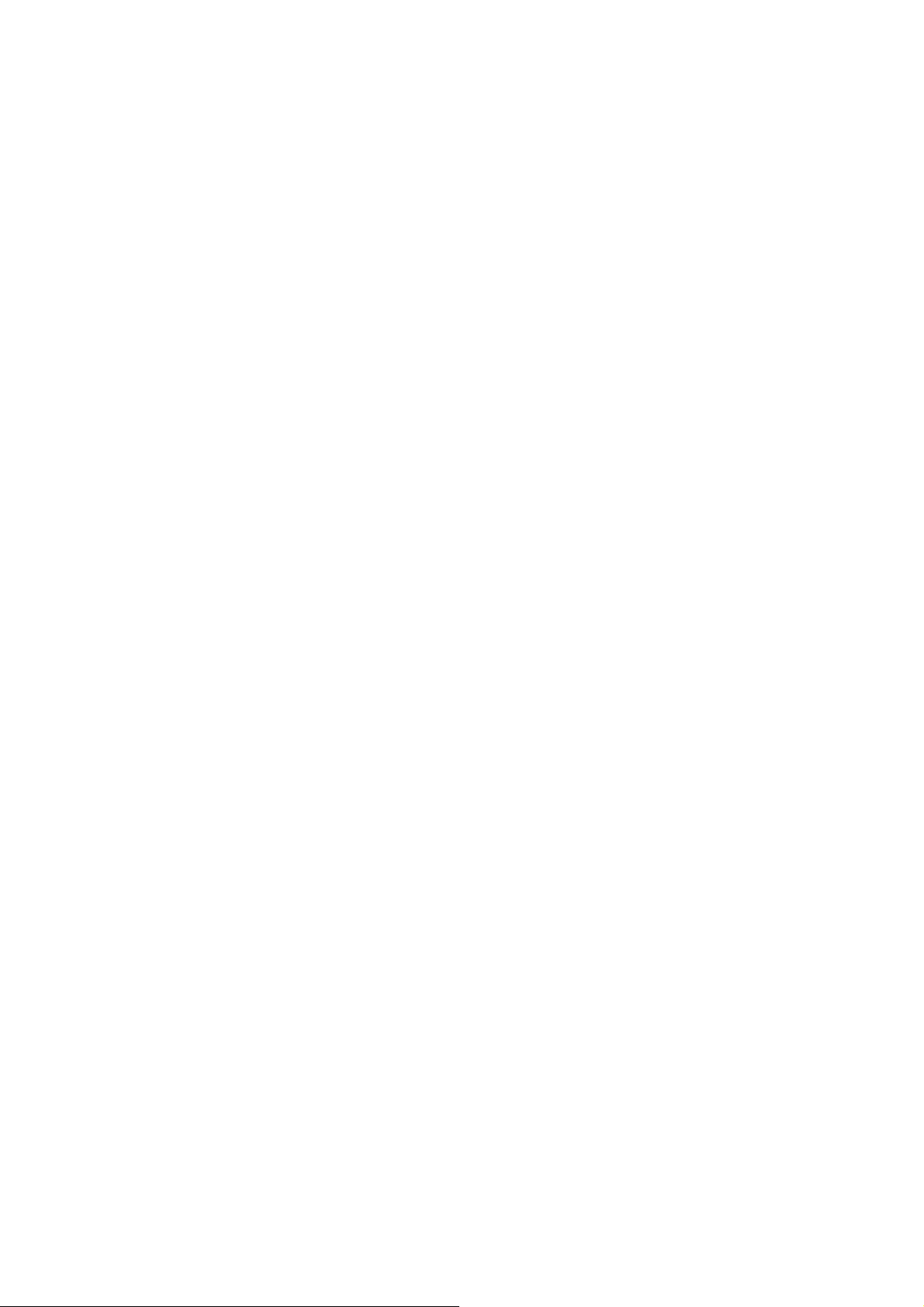
操作
关于如何使用本设备及可选附件以实现高效打印的详细信息,请参见 Printing Guide (打印指南)和
Barcode Guide (条码打印指南)。
操作 > 19
Page 20
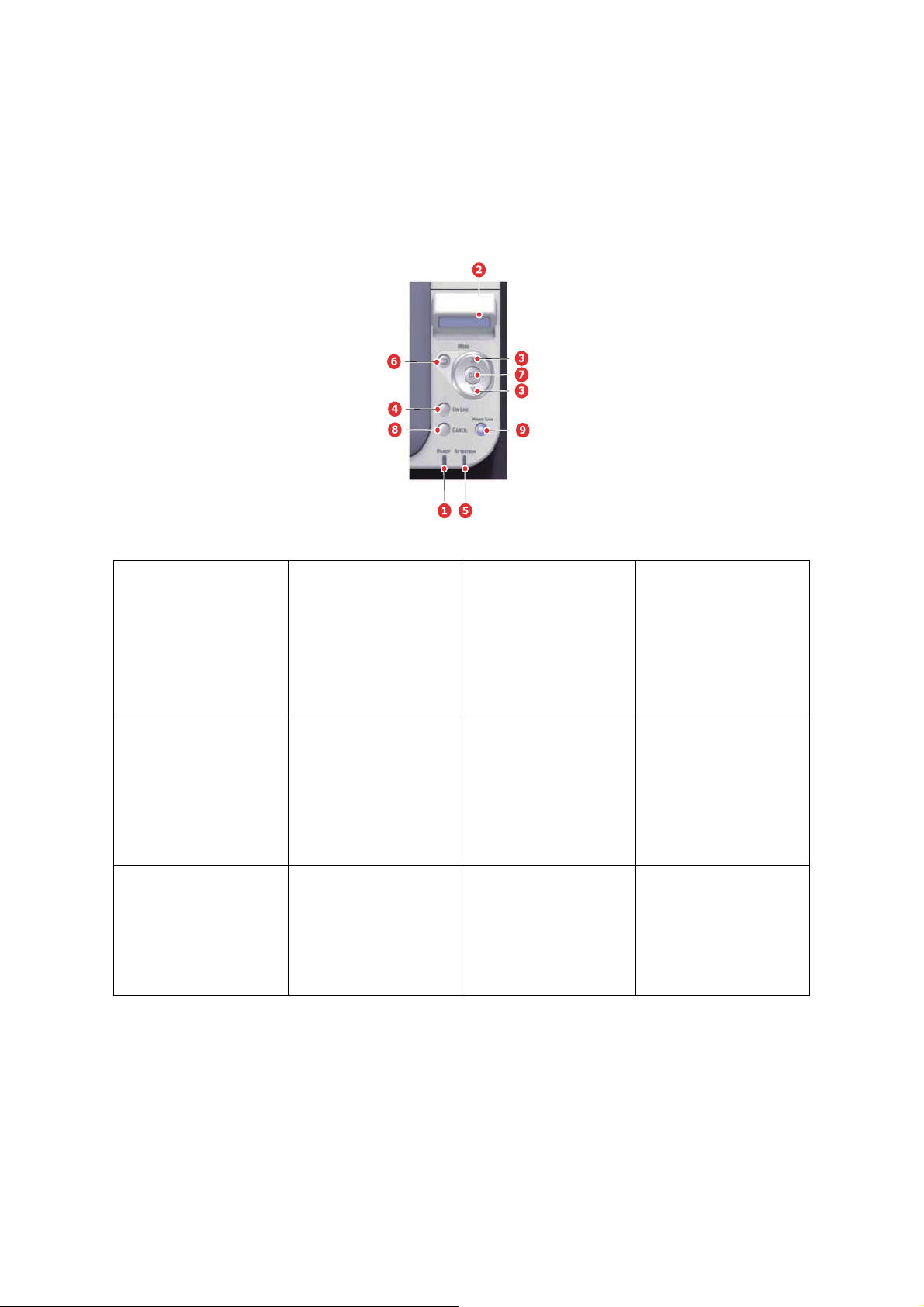
菜单功能
本节列出了通过打印机操作面板上的控制键可以访问并在 LCD 窗口中显示的菜单。
操作面板
1. 待机指示灯 点亮:表示已准备好接收数
据。
闪烁 1 (0.8 秒钟间隔):
示正在处理数据。
闪烁 2 (0.5 秒钟点亮 /4.5
秒钟熄灭):表
状态。
熄灭:表示脱机。
3. 菜单键 在联机或脱机模式下
5. 警告
指示灯 点亮:表示发出警告,或可
菜单模式。
在菜单模式下:向前或向后
显示菜单项目
按住此键 2 秒钟或更长时
间,可快速向
菜单项目。
继续打印 (
低)。
表示出现错误,无法
闪烁:
继续打印 (
空)。
表示处于正常状态。
熄灭:
示处于休眠
:进入
。
前或向后显示
例如:墨粉量
例如:墨粉已
2. 显示屏 显示打印机状
消息。
表
4. 联机键 在联机和脱机状态之
6. 返回键 返回上一级菜
换。
在菜单模式下按此键,可退
出菜单并进入联机状态。
“WRONG PAPER”
显示
或“WRONG
SIZE”时按此键,可强制在
当前装入的纸张上打印。
按住此键 4 秒钟以上可启动
打印机关机程
继续或选择 No 终止。
态和任何错误
间切
PAPER
单项目。
序,选择 Yes
菜单功能 > 20
Page 21
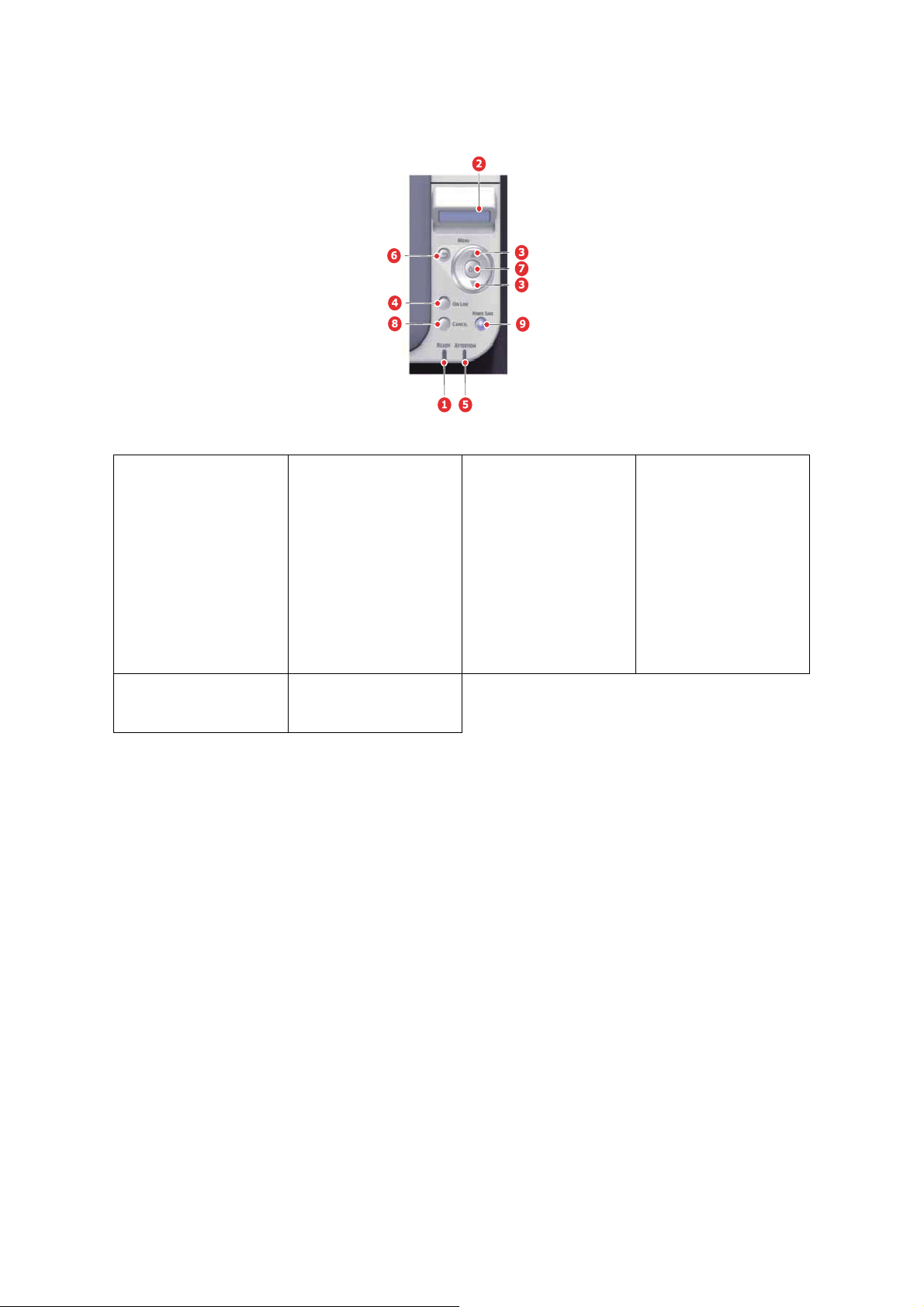
7. OK 键 在联机或脱机模式下:进入
菜单模式。
在菜单模式下:确定
置。
所选设
8. 取消键 按住此键 2 秒钟或更长时
间,可删除正在打印或接收
的数据。
显示 “WRONG PAPER
SIZE”、“ R
PAPER”、“ TRAY 1 IS
OPEN”或 “TRAY 1 IS
NOT FOUND”时,按住此
键 2 秒钟或更长时间,可删
除数据。
在菜单模式下按此键,可退
出菜单
UN OUT OF
并进入联机状态。
键 按此键可将本设备切
9.
节能
电模式或使本设备退出省电
模式。
换至省
菜单功能 > 21
Page 22

如何更改设置 - 用户
请注意,许多这类设置可能而且经常会被 Windows 打印机驱动程序的设置覆盖。但其中有几项驱动程
序设置可保留在 “Printer Setting”中,并被默认为在这些打印机菜单中输入的设置。
如适用,出厂默认设置在以下表格中均以粗体显示。
在正常操作条件下,即 “待机”状态下,打印机的 LCD 窗口将显示 “联机
统,请反复按操作面板上的向上箭头和向下箭头键,上下滚动显示菜单列表,直到显示您要查看的菜
单。然后,请遵循以下步骤进行操作:
1. 按 OK 键进入菜单。
2. 使用操作面板上的向上箭头
OK 键查看此项目的子菜单。
3. 使用向上箭头和向下
示此项目设置。
4. 使用向
OK 键显示此项目设置。当前有效的设置旁将显示星号 (*)。
5. 执行以下操作之一:
> 再次按返回键,向上移动至菜
或 ...
> 按联机或取消键,退出菜单系统并返
上箭头和向下
和向下箭头键滚动显示菜单中的项目。显示您要更改的项目时,按
箭头键上下滚动显示子菜单中的项目。显示您要更改的项目时,按 OK 键显
箭头键上下滚动显示子菜单项目的可用设置。显示您要更改的项目时,按
单列表。
回待机模式。
”。此时,若要进入菜单系
如何更改设置 - 管理员
可以将用户菜单中的各类别设置为 ENABLE 或 DISABLE。
禁用类别在用户菜单中不显示。仅系统管理员可以更改这些设置。
1. 关闭打印机。
2. 按 OK 键的同时开启打印机。
显示 AD
3. 按
4. 在 Enter Password 弹出窗口
(a) 使用向上箭头和向下箭头键滚动
(b) 按 OK 键输入并移动到下一字母 / 数字
(c) 重复步骤 (a) 和 (b),直到所有的
输入
(默认密码为 “aaaaaa”)。
5. 按 OK 键。
6. 反复按向上箭头和向下箭头键,直
7. 按 OK 键。
MIN MENU 时,松开该按键。
OK 键。
6 到 12
位数的密码。
中,输入管理员密码:
到所需字母 / 数字。
。
字母 / 数字输入完毕。
到显示您想更改的 “类别”。
菜单功能 > 22
Page 23

8. 反复按向上箭头和向下箭头键,直到显示您想更改的 “项目”。
9. 按 OK 键。
10. 使用向上箭头和向下
11. 按 OK 键以在所选设置右侧输
12. 按联机键切换至联机状态。本设备
箭头键,根据需要指定参数。
入星号 (*)。
将自动重启。
菜单
注释
本指南的编写旨在囊括多个型号信息,因此可能会提及您的设备尚未安装或并不支持的
菜单项或功能。
INFORMATION MENU
该菜单可以快速列举出打印机内存储的各种项目。
项目 操作 说明
PRINT MENU MAP EXECUTE
NETWORK EXECUTE
PRINT FILE LIST EXECUTE
PRINT PCL FONT EXECUTE
PRINT PSE FONT EXECUTE
打印显示有当前设置的完整菜单列表。
打印网络配置信息。
打印叠加打印、宏、字体列表。
打印所有内部 PCL 字体以及存储在 ROM (插
整列表。
打印所有内部 Po
crip t 仿真字体的完整列表。
stS
槽 0)、闪存中的字体的完
PRINT PPR FONT EXECUTE
PRINT FX FONT EXECUTE
DEMO1 EXECUTE
PRINT ERROR LOG EXECUTE
USAGE REPORT EXECUTE
COLOR PROF LIST EXECUTE
打印所有内部 IBM ProPr
到闪存中的字体。
打印所有内部 Epson
字体。
打印包含图形和文字的彩色或黑白演示页。
打印出现的所有错误和警告列表。
打印已打印的彩色和黑白页面列表。
打印已存储的彩色配置文件列表。
inter III XL
FX 仿真字体的
仿真字体的完整列表,包括任何下载
完整列表,包括任何下载到闪存中的
菜单功能 > 23
Page 24

PRINT MENU
该菜单可提供各种打印作业相关功能的调整。
项目 设置 说明
COPIES 1-999
DUPLEX ON
OFF
DUPLEX LAST PAGE SKIP BLANK PAGE
ALWAYS PRINT
BINDING LONG EDGE
SHORT EDGE
PAPER FEED TRAY1
TRAY2
MP TRAY
AUTO TRAY SWITCH ON
OFF
TRAY SEQUENCE DOWN
UP
PAPER FEED TRAY
MP TRAY USAGE DO NOT USE
WHEN MISMATCH
MEDIA CHECK ENABLE
DISABLE
OVERRIDE A4/LT YES
NO
输入文档的打印份数,范围为 1 至 999。
打开 / 关闭双面 (两面)打印功能。
选择 Skip Blank Page 且打印作业页数为奇数时,最后一页将按
照 Simplex 设置进行打印。
选择 Always Print 且打印作业页数为奇数时,最后一页将按照
Duplex 设置。
将默认装订方式设置为短边进纸 (SEF) 或长边进纸 (LEF)。
显示条件:双面打印设置已启用。请参阅第 24 页上的
“DUPLEX”。
从纸盒 1 (上方)、纸盒 2 (下方,如已安装)或多用途纸盒中
选择默认送纸纸盒。
如果两个纸盒装有同类纸张,则在打印作业过程中当前纸盒缺纸
时,打印机可切换至另一可选纸盒。
确定自动切换时的纸盒顺序。
如果要打印的文档需要使用与所选纸盒中的纸张尺寸不同的纸
张,打印机可自动从多功能纸盒进纸。如果此功能未启用,打印
机将停止打印并提示装入正确尺寸的纸张。
确定打印机是否对装入的纸张进行检查,以确定其是否与要打印
的文档所需的纸张尺寸相符。
如果此功能已启用,当打印作业的纸张尺寸设为 A4,但打印机
中没有设置 A4 尺寸时,若打印机中装有 Letter 纸张,设备将在
Letter 纸张上打印该作业,而不会提示用户在纸盒中装入 A4 纸
张。
同样地,当打印作业的纸张尺寸设为 Letter,但打印机中没有设
置 Letter 尺寸时,若打印机中装有 A4 纸张,设备将在 A4 纸张
印该作业,而不会提
上打
示用户在纸盒中装入 Letter 纸张。
RESOLUTION 600DPI
600x1200DPI
600DPI M-LEVEL
TONER SAVE LEVEL OFF
LOW
MIDDLE
HIGH
TONER SAVE COLOUR ALL
EXCEPT 100% BLACK
设置默认打印分辨率 (DPI,每英寸点数)。 600x1200DPI 打印
将占用更多内存,并需要更长时间来处理,但打印质量更高。
设置省墨级别。
指定 100% 黑色是否启用省墨模式。
All:所有颜色均启用省墨模式。
Except 100% Black:禁用 100% 黑色的省墨模式。
菜单功能 > 24
Page 25

项目 设置 说明
TONER SAVE MODE ON
OFF
MONO-PRINT SPEED AUTO
COLOR SPEED
NORMAL SPEED
ORIENTATION PORTRAIT
LANDSCAPE
ES PER PAGE 5~64~128LINES
LIN
EDIT SIZE CASSETTE SIZE
A4 /A5/ A6 / B5
LEGAL14
LEGAL13.5
LEGAL13
LETTER
EXECUTIVE
16K(184x260mm)
16K(195x270mm)
16K(197x273mm)
CUSTOM
COM-9 ENVELOPE
COM-10 ENVELO
MONARCH ENV
DL ENVELO
C5 ENVELOPE
INDEX CARD
PE
PE
仅当输入数据为彩色 RGB 数据时,此功能才有效运
对于 PS 和 PCL 有效,但在以下情况时无效。
(1) PS:色彩
PS:设置了 ASIC 色彩匹配以
(2)
(3) PS:使用油墨仿真模式时的 CM
据,除上述例 (1) 和例 (2) 之外,其他情况都有效)。
(4) PCL 二进制数据 (彩色 / 黑白
设置黑白打印的打印速度。设置为 Auto 时,以最佳速
面处理。
设置为 Color 时,始终以
设置为 Normal 时,始终
选择默认页面方向:纵向 (高)或横向 (宽)。-(仅 PC
IBMPPR 和 EPSON FX)
当原始文本来自于
字的行数。 A4 纵向的默认设置为 64,而使用 Letter 纸时则为
60。-(仅 PCL)
设置可打印页面区域的尺寸,以匹配正在使用的纸张尺寸。这与
的实际尺寸不同,后
纸张
寸的具体规格,请参见本指南中 “纸张推荐”章节。
匹配设置为 OFF 时。
彩色打印速度打印。
以黑白打印速度打印。
除 Windows 之外的
者总是会稍微大一点。关于实际页面尺
外的任何其他设置时。
YK 数据 (只要是 RGB 数
)。
其他系统时,设置每页文
作。此设置
度进行页
L、
X DIMENSION 64MILLIMETER
~
210MILLIMETER
~
216MILLIMETER
Y DIMENSION 127MILLIMETER
~
297MILLIMETER
~
1321MILLIMETER
将自定义纸张的宽度设置为默认值。
将垂直方向上的纸张尺寸设置为走纸方向。
将自定义纸张的长度设置为默认值。
将相同方向上的纸张尺寸设置为走纸方向。
菜单功能 > 25
Page 26
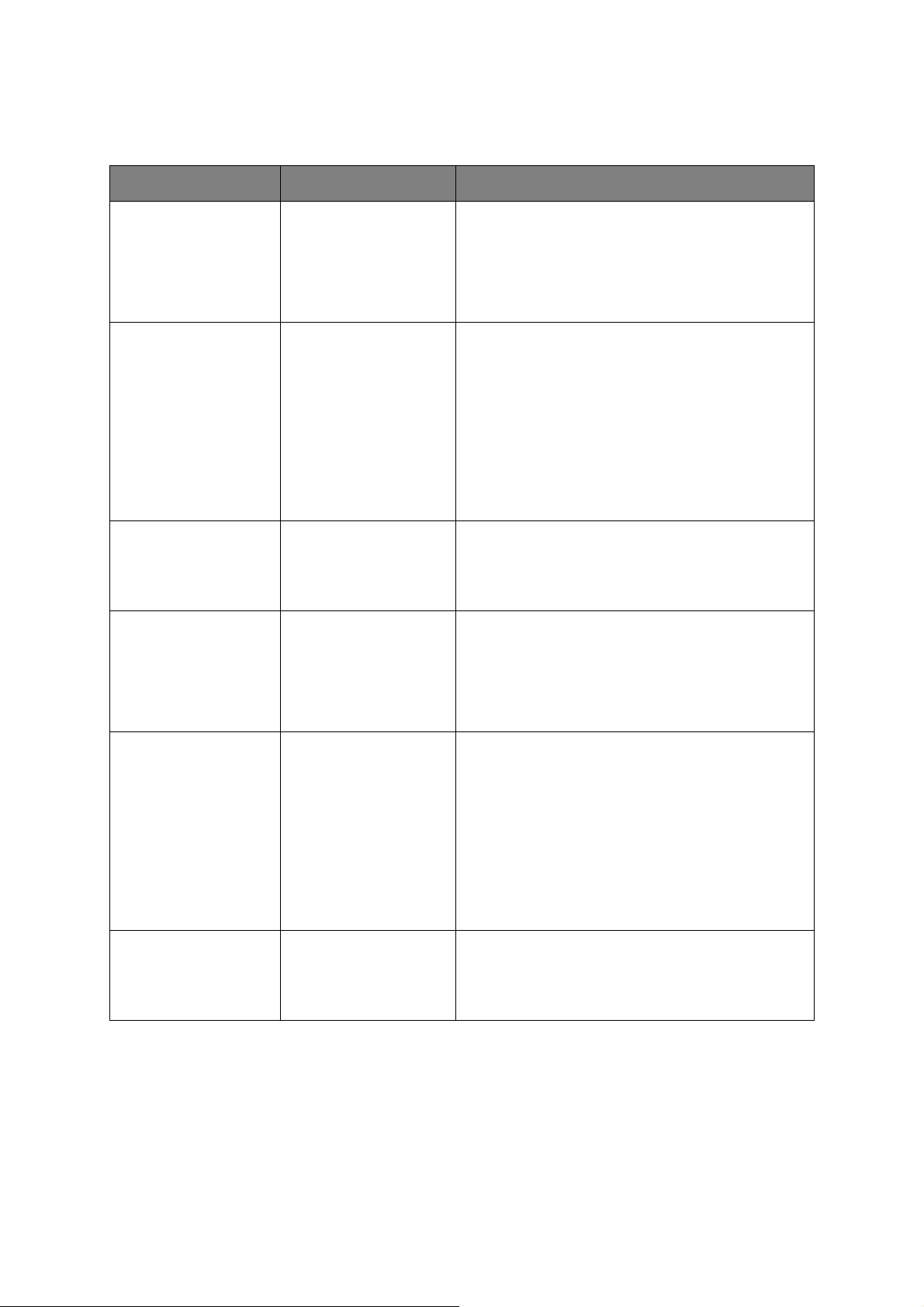
MEDIA MENU
该菜单提供适合多种打印介质的调整功能。
项目 设置 说明
TRAY1 PAPERSIZE A4 /A5/ A6/B5/LEGAL14/
LEGAL13.5/LEGAL13/
LETTER/EXECUTIVE/
16K(184x260mm)/
16K(195x270mm)/
16K(197x273mm)/
CUSTOM
TRAY1 MEDIATYPE PLAIN
LETTERHEAD
BOND
RECYCLED
CARD STOCK
ROUGH
GLOSSY
USERTYPE1
USERTYPE2
USERTYPE3
USERTYPE4
USERTYPE5
TRAY1MEDIAWEIGHT LIGHT
MEDIUM LIGHT
MEDIUM
HEAVY
ULTRA HEAVY1
TRAY2 PAPERSIZE A4 /A5/ B5/LEGAL14/
LEGAL13.5/LEGAL13/
LETTER/EXECUTIVE/
16K(184x260mm)/
16K(195x270mm)/
16K(197x273mm)/
CUSTOM
选择装在纸盒 1 (如果装有两个纸盒,则为上方纸盒)中的纸
张尺寸。关于 “CUSTOM”设置,请参见第 24 页上的
RINT MENU”中的 X-DIMENSION 和 Y-DIMENSION。
“P
选择装在该纸盒中的介质类型。这有助于打印机调整其内部操
作参数,例如引擎速度和定影温度,以更好地适应装入的介
质。例如,对于信笺纸,设备会设置较低的定影温度,以避免
墨粉因温度过高而导致流墨。
注释:仅当在主机 / 服务器中已注册时, USERTYPEn 方才显
示。
按照装在该纸盒中的纸张重量对打印机进行调整。
选择纸盒 2 (下方,如已安装)中的纸张尺寸。关于
“CUSTOM”设置,请参见第 24 页上的 “P
X-DIMENSION 和 Y-DIMENSION。
RINT MENU”中的
TRAY2 MEDIATYPE PLAIN
LETTERHEAD
BOND
RECYCLED
CARD STOCK
ROUGH
GLOSSY
USER TYPE 1
USER TYPE 2
USER TYPE 3
USER TYPE 4
USER TYPE 5
TRAY2MEDIAWEIGHT LIGHT
MEDIUM LIGHT
MEDIUM
HEAVY
ULTRA HEAVY1
选择装在该纸盒 (如已安装)中的介质类型。这有助于打印机
调整其内部操作参数,例如引擎速度和定影温度,以更好地适
应装入的介质。例如,对于信笺纸,设备会设置较低的定影温
度,以避免墨粉因温度过高而导致流墨。
注释:仅当在主机 / 服务器中已注册时, USERTYPEn 方才显
示。
按照装在该纸盒 (如已安装)中的纸张重量对打印机进行调
整。
菜单功能 > 26
Page 27
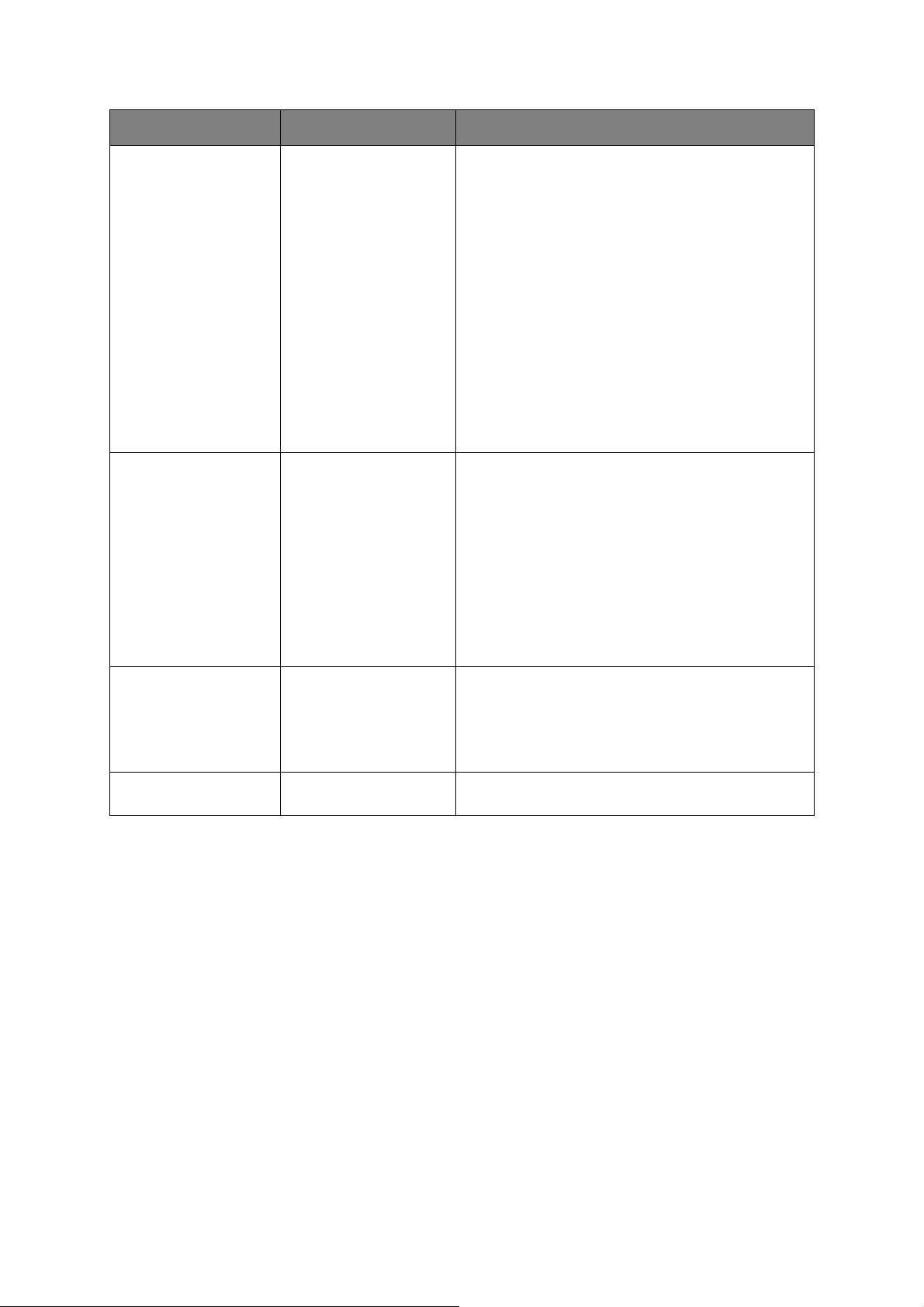
项目 设置 说明
MPT PAPERSIZE A4
A5
A6
B5
LEGAL14
LEGAL13.5
LEGAL13
LETTER
EXECUTIVE
16K(184x260mm)
16K(195x270mm)
16K(197x273mm)
CUSTOM
COM-9 ENVELOPE
COM-10 ENVELOPE
MONARCH ENV
DL ENVELOPE
C5 ENVELOPE
INDEX CARD
MPT MEDIATYPE PLAIN
LETTERHEAD
LABELS
BOND
RECYCLED
CARD STOCK
ROUGH
GLOSSY
USER TYPE 1
USER TYPE 2
USER TYPE 3
USER TYPE 4
USER TYPE 5
选择将从多用途纸盒送入的纸张尺寸。关于 “CUSTOM”设
置,请参见第 24 页上的 “P
RINT MENU”中的 X-DIMENSION
和 Y-DIMENSION。
选择将从多用途纸盒送入的介质类型,以便打印机调整其内部
参数,从而更好地适应所选介质类型。
注释:仅当在主机 / 服务器中已注册时, USERTYPEn 方才显
示。
MPT MEDIAWEIGHT LIGHT
MEDIUM LIGHT
MEDIUM
HEAVY
ULTRA HEAVY1
ULTRA HEAVY2
UNIT OF MEASURE MILLIMETER
INCH
选择将从多用途纸盒送入的介质重量。
选择度量单位。
菜单功能 > 27
Page 28

COLOR MENU
打印机会按适当的时间间隔自动调整色彩平衡和浓度,针对自然光照下的亮白纸张打印输出进行优化。
使用此菜单中的项目可以针对特殊或较难的打印作业更改默认设置。
项目 设置 说明
DENSITY CONTROL AUTO
ADJUST DENSITY EXECUTE
COLOR TUNING P R IN T PAT TE R N
C HIGHLIGHT
C MID-TONE
C DARK
M HIGHLIGHT
M MID-TONE
M DARK
Y HIGHLIGHT
Y MID-TONE
Y DARK
K HIGHLIGHT
K MID-TONE
K DARK
RKNESS
C DA
M DARKNESS
Y DARKNESS
K DARKNESS
MANUAL
-3~0~+
-3~0~+3
-3~0~+3
-3~0~+3
-3~0~+3
-3~0~+3
-3~0~+3
-3~0~+3
-3~0~+3
-3~0~+3
-3~0~+3
-3~0~+3
-3~0~+
-3~0~+3
-3~0~+3
-3~0~+3
3
3
当装入新感光鼓或墨粉盒且感光鼓计数为 100、 300 和 500 间隔
时,如果设置为 AUT
作业过程中达到感光鼓计数 500 间隔,将在打印完作业后进行调
整,最多耗时 55 秒。如果设置为手动,则仅当被下一菜单项目
激活时,才会进行此项调整。
选择该项将启用色彩浓度调整。
选择该项目可打印色彩微调样式以帮助您调整色彩平衡。
调整每种颜色
普通设置为 0。
调整每种颜色
通设置为 0。
O,开机时将自动调整图像浓度。如果打印
成分
(青色、品红色、黄色和黑色)的图像浓度。
成分
(青色、品红色、黄色和黑色)的亮度。普
AJST REGISTRA
C REG FINE AJST
M REG FINE AJST
Y REG FINE AJST
INK SIMULATION OFF
UCR LOW
Y100% DENSITY DISABLE
CM
CMYK CONVERSION ON
TION EXECUTE
-3~0~+3
-3~0~+3
-3~0~+3
SWOP
EUROSCALE
JAPAN
MEDIUM
HIGH
ENABLE
OFF
执行自动色彩定位调整。通常在开机及顶部盖板打开然后再关闭
后,执行此操作。此进程可
黑色图像进行校准。
以黑色为基准
从一系列行业标准色样中进行选择。
注释:此功能仅适用于 PS 驱动
选择墨粉层厚度限制。
如果打印色彩较深的文件时出现纸张卷曲,选择 MEDIUM 或
HIGH 有时
启用时,黑色区域由 100%
这样可以产生更高光泽度。
设置为 “OFF”时,可简化 CMYK
处理时间。
使用油墨仿真功能时,将忽略此设置。
注释:此功能仅适用于 PS 驱动
,对 C
有助于减少卷曲。
精确地将青色、品红色、黄色图像与
, M, Y 做颜色套准微调。默认设置
青色、品红色
和黄色生成而非黑色。
数据的转换处理,可以缩短
为 0。
菜单功能 > 28
Page 29
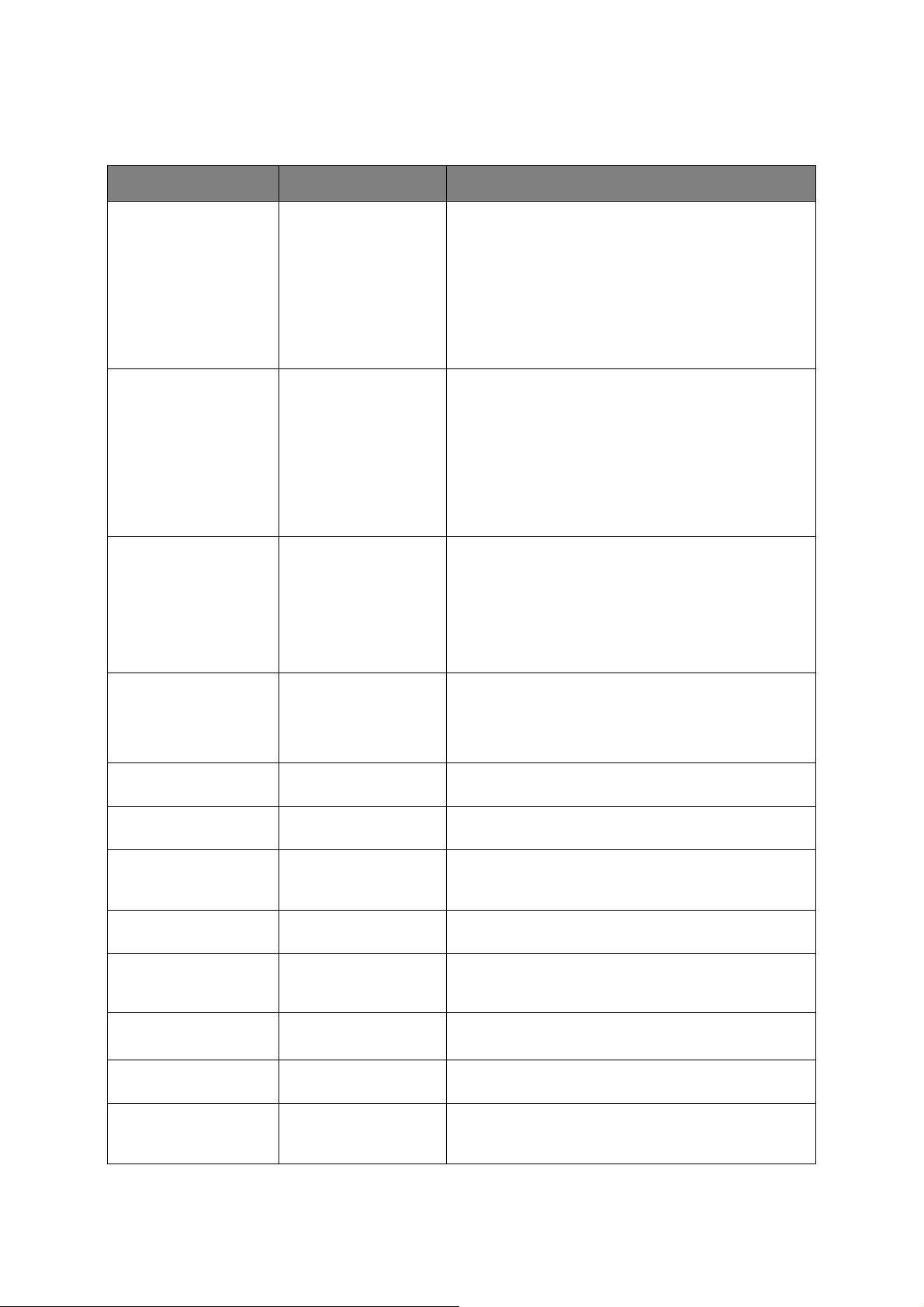
SYS CONFIG MENU
此菜单可调整一般打印机设置以适应您期望的工作方式。
项目 设置 说明
POW SAVE TIME 1 MIN
2 MIN
3 MIN
4 MIN
5 MIN
10 MIN
15 MIN
30 MIN
60 MIN
120 MIN
SLEEP TIME 1 MIN
2 MIN
3 MIN
4 MIN
5 MIN
10 MIN
15 MIN
30 MIN
60 MIN
120 MIN
AUTO PW OFF TI ME 1 HOUR
2 HOURS
3 HOURS
4 HOURS
8 HOURS
12 HOURS
18 HOURS
24 HOURS
调整打印机自动切换至省电模式前的闲置时间。在此模式下,功
至较低水平,仅维持
耗降低
当打印作业发送到打印机时,经过约 1 分钟的预热后开始打印。
调整打印机自动切换至休眠模式前的省电时间。
设置从待机状态切换到关闭模式的时间。
打印机的运行,以便随时接收数据。
PERSONALITY AUTO EMULATION
PCL
IBM PPR III XL
EPSON FX
PS3 EMULATION
USB PS-PROTOCOL RAW
ASCII
NET PS-PROTOCOL RAW
ASCII
CLRABLE WARNING ONLINE
JOB
AUTO CONTINUE ON
OFF
MANUAL TIMEOUT OFF
30 SEC
60 SEC
WAIT TIMEOUT 5~40 SEC~300, OFF
LOW TONER CONTINUE
STOP
JAM RECOVERY ON
OFF
此项目选择打印机应使用的行业标准仿真。当设置为 “AU
时,每次接收
确的仿真模式。
为 USB 端口选择 Post
为网络端口选择 Po
设置为 “联机”时,对于非严重警告 (例如,需要不同尺寸的
纸张),可以通过按联机键进
恢复打印作业时进行清除。
确定打印机是否将自动从内存溢出状态恢复。
指定打印机在取消作业前等待进纸的秒数。
指定打印机在接收数据暂停的情况下强制退纸前的等待时间。在
stS
Po
指定打印机在检测到墨粉不足状态时是否继续打印。
指定打印机是否应在出现卡纸后执行卡纸恢复。如果设置为
“ON”
的页面。
到打印作业时,均会检测传入的数据并自动选择正
Script 数据格式。
stS
crip t 数据格式。
行清除。设置为 “JOB”时,将在
crip t 仿真模式下,如果发生超时,将取消作业。
,则打印机会
在卡纸消除后尝试打印所有因卡纸而未打印
TO”
菜单功能 > 29
Page 30
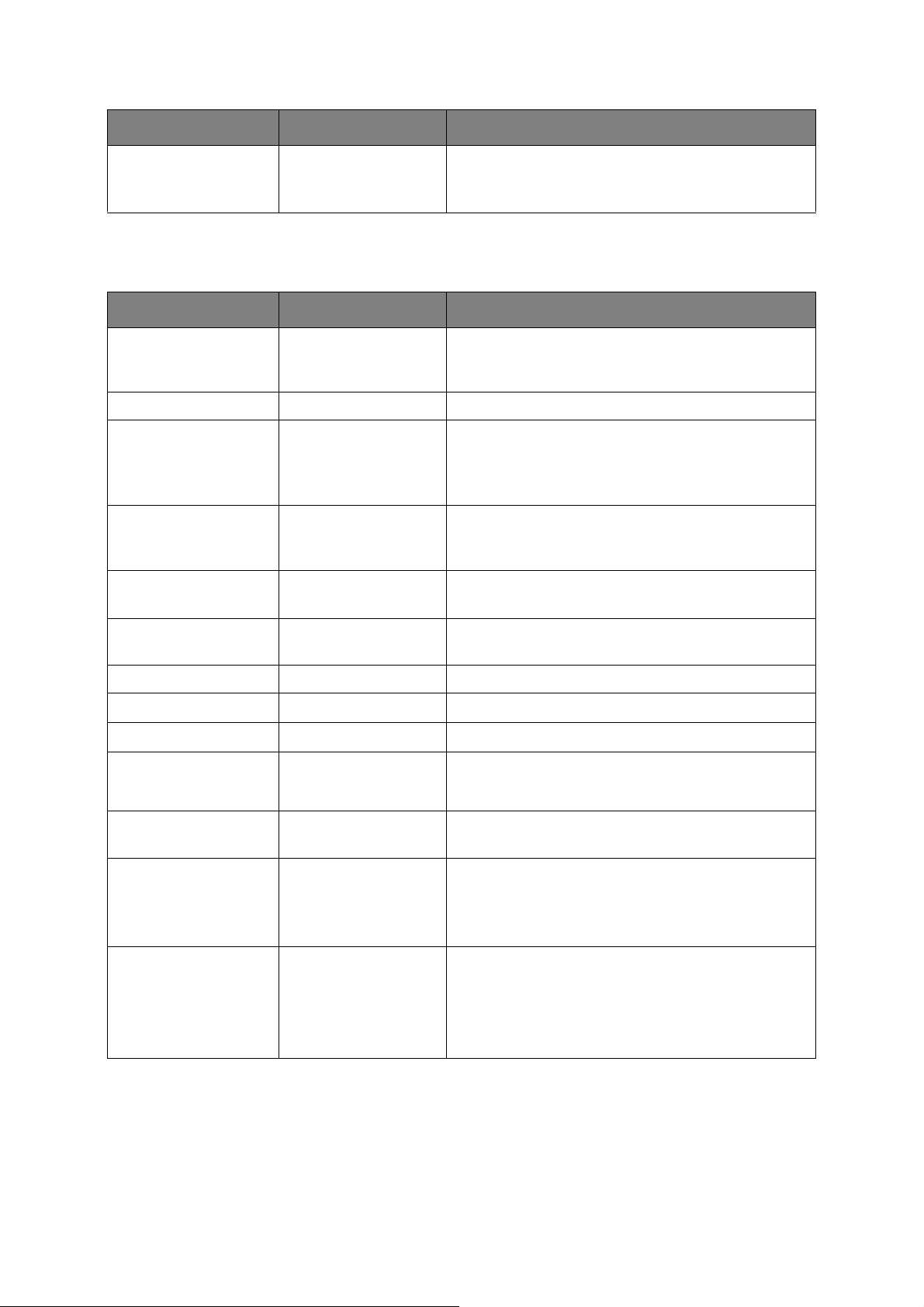
项目 设置 说明
ERROR REPORT ON
OFF
如果设置为 “ON”, 出 现 Pos
印错误详情。
注释:仅适用于 PS & PCL XL。
PCL EMULATION
当打印机在 PCL 仿真模式下运行时,该菜单控制设置有效。
项目 设置 说明
FONT SOURCE RESIDENT / RESIDENT2
FONT NO. I0 ~ I90
FONT PITCH 0.44CPI~
FONT HEIGHT 4.00 POINT~12.00
SYMBOL SET PC-8
A4 PRINT WIDTH 78 COLUMN
10.00CPI~
99.99CPI
POINT~999.75 POINT
(
仅显示默认符号集)
80 COLUMN
指定 PCL 默认字体的位置。通
ROM 插槽中安装有附加字体,或者附加字体已作为永久性字体
下载到 RAM 中。
从当前选定的来源中设置当前默认字体型号。
设置 PCL 默认字体的宽度,即
默认字体为固定间距、可缩放字体。该值显示到小数点后两位
数。
仅在字体型号中选择固定间距、可缩放字体时,才显示该项。
PCL 默认
注释:仅在字体型号
菜单项。
PCL 符号集。如果字体来源和型号更改后不支持选定的符号集,
那么该项必须更改为
设置 A4 纸在 PCL 下自动换行的列数。 10CPI 字符
换行模式为 OFF 时的数值。
字体的高度。
tScr ipt 仿真错误时,打印机将打
常会为 INTERNAL,除非扩展
字符数 / 英寸 (CPI)。
中选择比例间距、可缩放字体时,才显示该
该字体的可用符号集。
是自动回车 /
WHITE PAGE SKIP OFF / ON
CR FUNCTION CR / CR
LF F
UNCTION LF / LF+CR
PRINT MARGIN NORMAL
TRUE BLACK OFF / ON
PEN WIDTH ADJUST ON / OFF
TRAY ID#
MP TRAY 1 ~ 4 ~ 59
TRAY 2 1 ~ 5 ~ 59
1/5 INCH
1/6 INCH
+LF
选择是否打印空白页。
选择是否在接收到回
选择是否在接收到换
设置不可打印页面区域。 PCL 兼容 NORMAL。
选择使用黑色墨粉 (ON) 或者 100% CMY (OFF
据。(仅在 PCL 仿真模式下有效。)
在 PCL 中指定最小宽度
PEN W
IDTH Adjust 设置为 ON 时,指定最小宽度后,将
条宽度,看起来比点线宽。
PEN WIDTH Adjust 设置为 OFF 时,线条将和之前的
在 PCL5e 仿真的送纸地指令
指定号码。
在 PCL5e 仿真的送纸地指令 (ESC&l#H) 中,设置纸盒 2 的指定
号码。(仅当已安装纸盒 2 时显示)。
车符 (0Dh) 的同时换行。
行符 (0Ah) 的同时回
后,有时看似一条断开的点线。
(ESC&l#H) 中,设置多用途纸盒的
车。
) 打印黑色图像数
突出线
显示一样。
菜单功能 > 30
Page 31
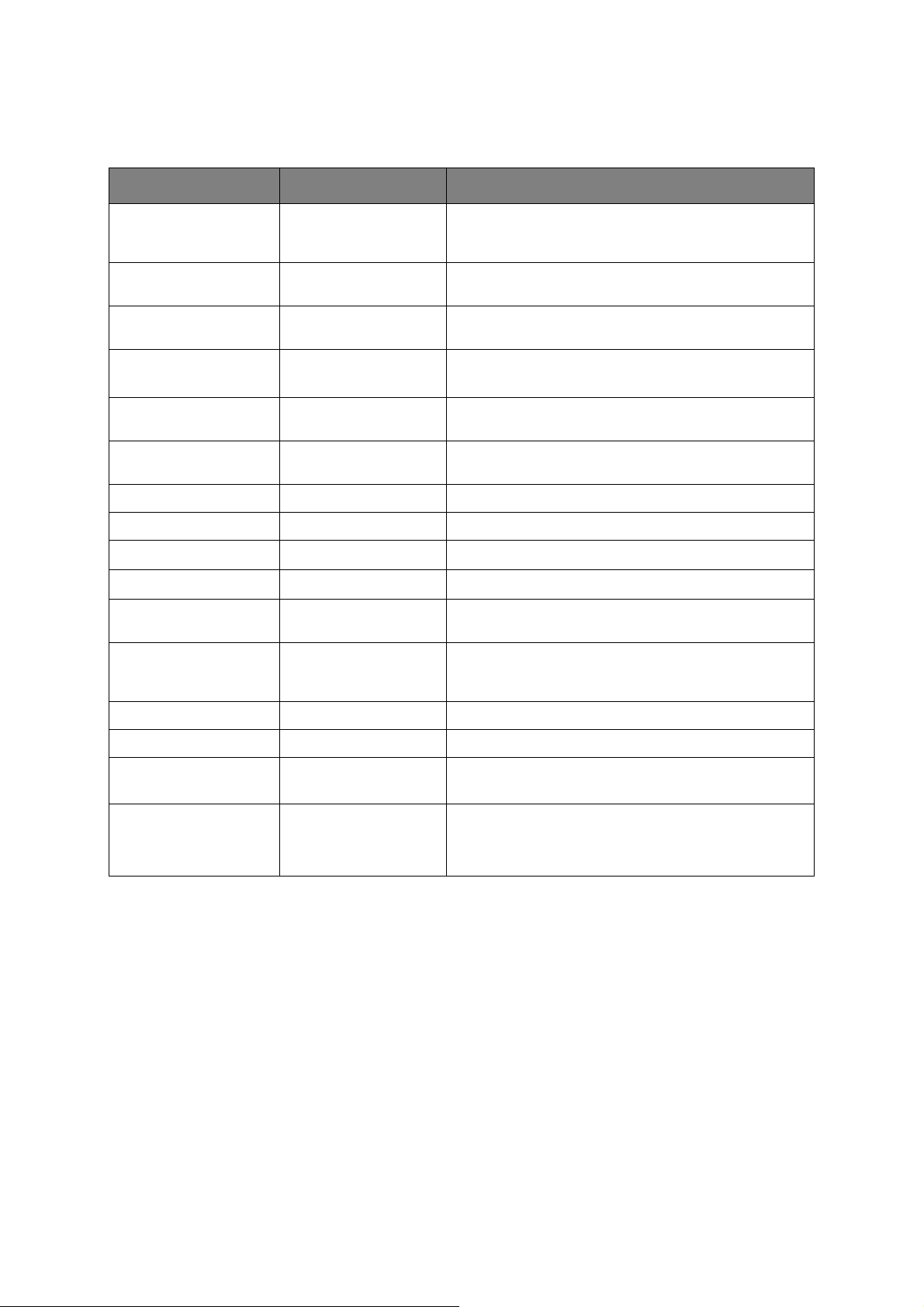
PPR EMULATION
当打印机在 PPR 仿真模式下运行时,该菜单控制设置有效。
项目 设置 说明
CHARACTER PITCH 10 CPI; 12 CPI;
17 CPI; 20 CPI;
PROPORTI
ONT CONDENSE 12CPI TO 20CPI
F
12CPI TO 12CPI
CHAR
ACTER SET SET-1
SET-2
SYMBOL SET IBM-437
(仅显示默认符号集)
LETTER 0 STYLE DISABLE
ENABLE
ZERO CHARACTER NORMAL
SLASHED
LINE PITCH 6 LPI; 8 LPI
WHITE PAGE SKIP OFF / ON
CR FUNCTION CR /
LF FUNCTION LF / LF+CR
LINE L
ENGTH 80 COLUMN;
136 COLUMN
FORM LENGTH 11 INCH
11.7 INCH
12 INCH
ONAL
CR+LF
指定 IBM PPR 仿真中的字符间距。
指定精简模式为 12CPI 间距
指定一个字符集。
指定一个符号集。
指定以 letter 0
设置零为斜体或非斜体。
指定行间距。
选择是否打印空白页。
选择
是否在
选择是否在接收到
指定每行的字符数。
指定纸张长度。
代替 9BH 和以 0 代替 9DH
接收到
回车符 (0Dh) 的同时换行
换行符 (0Ah) 的同时回车。
。
的样式。
。
TOF POSITION 0.0INCH ~ 1.0INC
LEFT MARGIN 0.0INCH ~ 1.0INC
FIT TO LETTER DISABLE
ENABLE
TEXT HEIGHT SAME
DIFF
H
H
指定打印文字与纸
指定打印文字与纸
将打印模式设置为可以在 LETTER 尺寸可打印区域打
11 英寸 (66 行)打印数据的打印模式。
设置字符高度。
SAME:无论 CPI 是多
DIF
F:字符高度随 CPI 的不同而变化。
张顶端的距离。
张左边的距离。
少,高度都相同。
印相当于
菜单功能 > 31
Page 32

FX EMULATION
当打印机在 FX 仿真模式下运行时,该菜单控制设置有效。
项目 设置 说明
CHARACTER PITCH 10 CPI; 12 CPI; 17 CPI;
20 CPI; PROPORTIONAL
CHARACTER SET SET-1
SYMBOL SET IBM-437
LETTER 0 STYLE DISABLE
ZERO CHARACTER NORMAL
LINE PITCH 6 LPI; 8 LPI
WHITE PAGE SKIP OFF / ON
CR FUNCTION CR / CR+LF
LINE LENGTH 80
FORM LENGTH 11 INCH
TOF POSITION 0.0INCH ~ 1.0
LEFT MARGIN 0.0INCH ~ 1.0
FIT TO LETTER DISABLE
SET-2
(仅显示默认符号集)
ENABLE
SLASHED
COLUMN;
136 COLUMN
11.7 INCH
12 INCH
INCH
INCH
ENABLE
指定该仿真中的字符间距。
指定一个字符集。
指定一个符号集。
指定以 lette
设置零为斜体或非斜体。
指定行间距。
选择是否打印空白页。
选择是否在接收到回车符 (0D
指定每行的字符数。
指定纸张长度。
指定打印文字
指定打印文字
将打印模式设置为可以在 LETTER 尺
11 英寸 (66 行)打印数据的打印模式。
r 0 代替 9BH 和以 0
与纸张顶端的距离。
与纸张左边的距离。
代替 9DH 的样式。
h) 的同时换行。
寸可打印区域打印相当于
TEXT HEIGHT SAME
DIFF
设置字符高度。
SAME:无
DIFF:字符高度随 CPI 的不同而变化。
论 CPI 是多少,高度
都相同。
菜单功能 > 32
Page 33
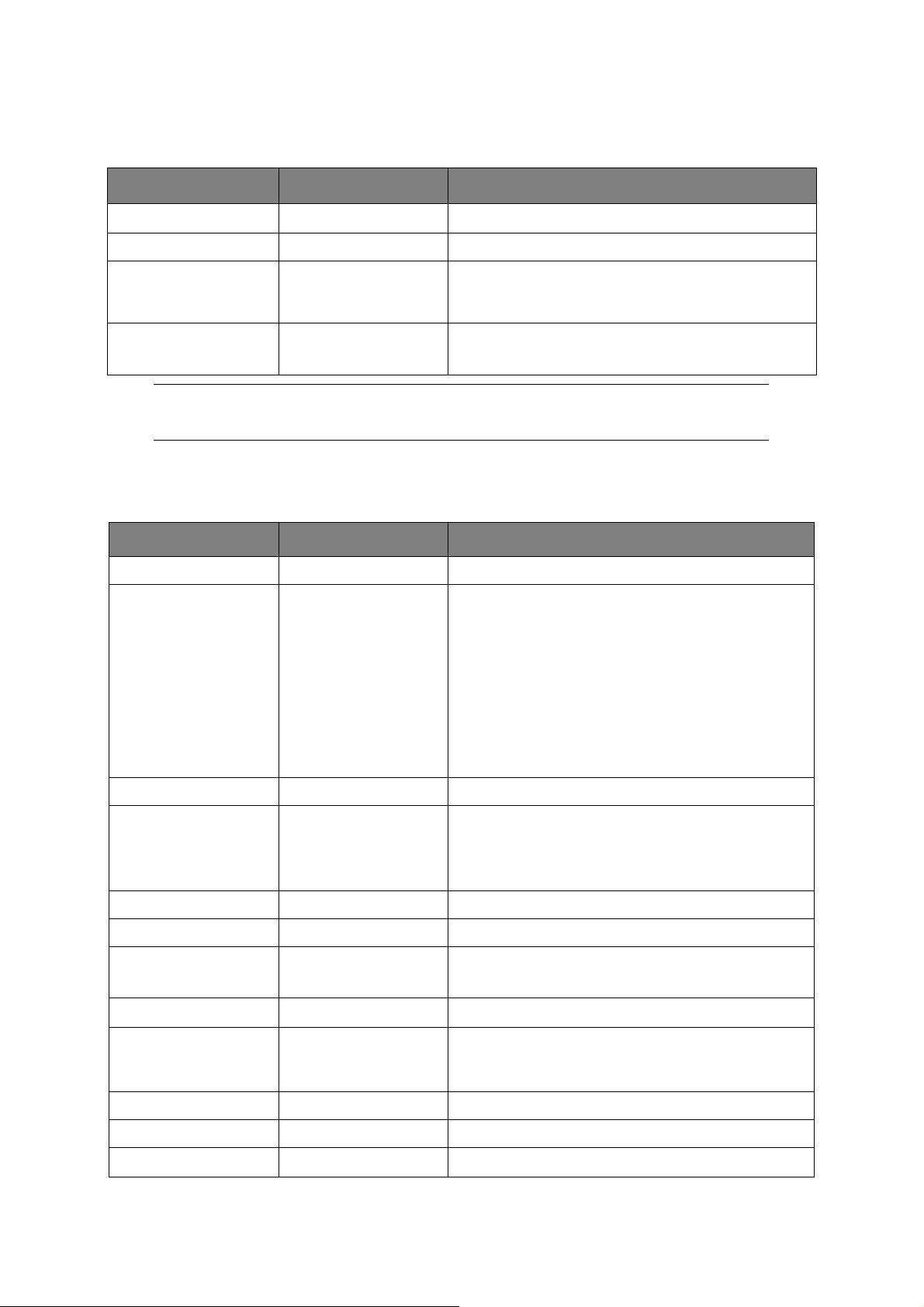
USB MENU
该菜单控制打印机的 USB 数据接口操作。
项目 设置 说明
SOFT RESET ENABLE / DISABLE
SPEED 12Mbps /
OFFLINE RECEIVE ENABLE / D
SERIAL NUMBER ENABLE / DISABLE
480Mbps
ISABLE
启用 / 禁用 SOFT RESET 命令。
选择接口传输速度。
启用 / 禁用此功能。设置为 Enable 时,即使当切换至脱
时,接口仍保持收信状态。仅当收信缓冲区已满或出现维修呼叫
时,接口才发送 BUSY 信号。
是否启用 / 禁用 USB 序列号
指定
USB 序列号用于识别连接至电脑的 USB 设备。
注释
更改
USB MENU
中的任何设置后,请关闭打印机,然后再重启。
NETWORK MENU
该菜单控制打印机的 10Base-T/100Base-TX 网络接口操作。
项目 设置 说明
TCP/IP ENABLE / DISABLE
IP VERSION IP v4
IP v4+v6
IP v6
启用或禁用此网络协
设置 IP 版本。
仅使用 IPv4 运行 (使用 IPv6 无效)。
使用 IP
v4 和 IPv6 双版本运行。
仅使用 IPv6 运行
机状态
。
议。
(使用 IPv4 无效)。
NETBEUI ENABLE / DISABLE
NETBIOS OVER TCP ENABLE /
NETWARE ENABLE / DISABLE
ETHERTALK ENABLE /
FRAME TYPE AUTO / 802
ETHERNET
IP ADDRESS SET AUTO / MANUAL
IPV4 ADDRESS xxx.xxx.xxx.xxx
SUBNET MASK xxx.xxx.xxx.xxx
GATEWAY ADDRESS xxx.xxx.xxx.xxx
WEB ENABLE /
DISABLE
DISABLE
.2 / 802.3 /
II / SNAP
DISABLE
段,如果从 UI 设置为仅 IPv6,如 Te
从此阶
IP 版本将显示为 “IP v6”。如果选择 “IP v4”或 “IP
v4+v6”,“ IP v6”将消失。
显示条件:必须启用 TCP/IP。
启用或禁用此网络协
设置启用 / 禁用 TCP 协议的 NetB
显示条件:
> > 必须启用 TCP/IP。
> > IP 版本不为 IPv6。
启用或禁用此网络协议。
启用或禁用此网络协
选择以太网 MA
显示条件:必
指定自动 (DHCP) 或者手动
当前分配的 IP 地址。若
第一个八位字节,然后再次按 OK 键移至下一个八位字节。当设
置完第四个八位字节后,再次按 OK 键注册新地址。
当前分配的子网掩码。若要更改,按上述步骤执行。
当前分配的网关地址。若要更改,按上述步骤执行。
启用或禁用 Web 配置程
议。
议。
C 层帧类型。
须启用 Netware
要更改,请按 OK 键并使用菜单键增加
序。
IOS。
。
分
配 IP 地址。
lnet,操作面板上的
菜单功能 > 33
Page 34

项目 设置 说明
TELNET ENABLE / DISABLE
FT
P ENABLE / DISABLE
IPSEC ENA
SNMP ENA
ORK SCALE NORMAL / SMALL
NETW
HUB LINK SETTING AUTO NEGOTIATE
TCP AC
K TYPE1
FACTORY DEFAULTS EXECUTE
BLE / DISABLE
BLE / DISABLE
100BASE-TX FULL
100BASE-TX HALF
10BASE-T FULL
10BASE-T HALF
TYPE2
启用或禁用 Telnet 配置程序。
启用或禁用通过 FT
将 IPSec 设置为 Enable/Dis
Enable:IPSec 可用。
Disable:
启用或禁用 SNMP 协议。
选择网
选择 NORMAL 时,即使与树型网络
有效打印。
但是,连接在由 2、 3 台电脑构成的小型局域网
启动时间较长。
选择 SMALL 时,不论是由 2
大型局域网,都可以进行打印,但是与树型网络结构中的集线器
连接时,有时无法有效打印。
设置通过网络集线器进行全双工或半双工通信。
设置为 AU
此设置决定着打印机 /MF
据包还是会延迟确认直到接收到多个数据包为止。
设置为 Type 1 时,打印机 /MF
TCP 数据包作出响应。
设置为 Type 2 时,打印机 /MF
在大多数环境下,均可使用 TCP ACK 默认设置。
打印时间较长而发生连接错误时 (例如,打印作业不完全终
止),更改此设置可能会有所帮助。
重新加载出厂设定值。
IPSec 不可用。
络大小。
TO 时,自动进行协商。
P 进行通信。
able。通过 w
、 3 台电脑构成的小型局域网还是
P 内的网卡将会
eb 启用。
结构中的集线器连接,仍可
上时,打印机的
逐一确认每个 TCP 数
P 将会通过 ACK 数据包对每个
P 将会延迟 TCP ACK 响应。
然而,因解译 /
菜单功能 > 34
Page 35
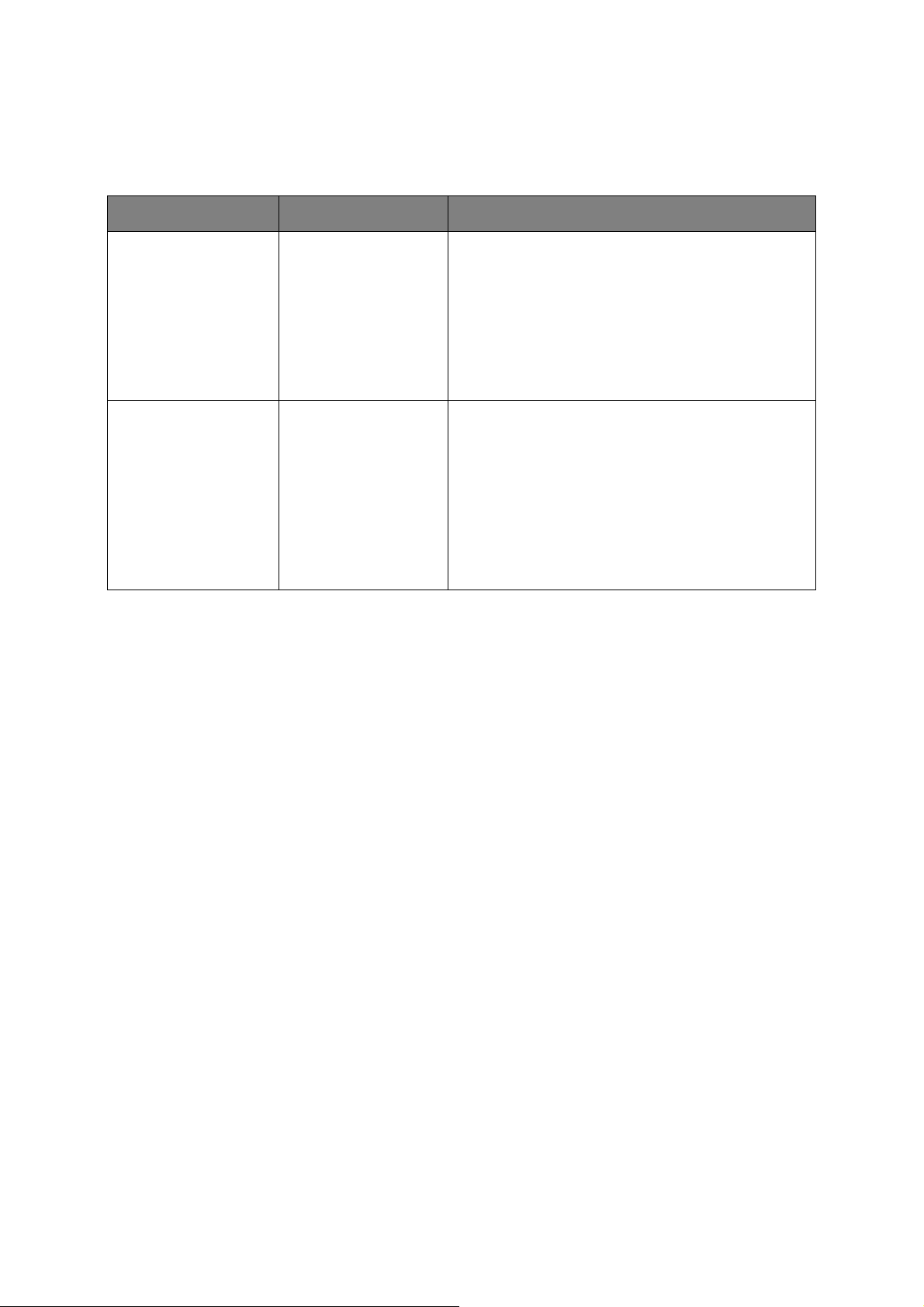
MEMORY MENU
默认状态下不显示。仅当将 Administrator 菜单中的 OP MENU 设置为 ENABLE 时,才显示此菜单。
此菜单用于设置分配给缓冲区和资源的内存条件。
项目 设置 说明
RECEIVE BUF SIZE AUTO
0.5MB
1MB
2MB
4MB
8MB
16MB
32MB
RESOURCE SAVE AUTO
OFF
0.5MB
1MB
2MB
4MB
8MB
16MB
32MB
设置受信缓冲区大小。
设置资源节省区域的大小。
菜单功能 > 35
Page 36

SYS ADJUST MENU
默认状态下不显示。仅当将 Administrator 菜单中的 OP MENU 设置为 ENABLE 时,才显示此菜单。
项目 设置 说明
X ADJUST +2.00MILLIMETER
~
0.00MILLIMETER
~
-2.00MILLIMETER
Y ADJUST +2.00MILLIMETER
~
0.00MILLIMETER
~
-2.00MILLIMETER
DUPLEX X ADJUST +2.00MILLIMETER
~
0.00MIL
LIMETER
~
-2.00MILLIMETER
DUPLEX Y ADJUST +2.00MILLIMETER
~
0.00MILLIMETER
~
-2.00MILLIMETER
DRUM CLE
ANING ON
OFF
沿与纸张移动方向相垂直的方向 (即水平方向)调整整个打印
像的位置 (以
图
打印图像中任何因该移动而超出可打印区域的部分都会被剪切
掉。
沿与纸张移动方向相平行的方向 (即垂直方向)调整整个打印
图像的位置 (以
打印图像中任何因该移动而超出可打印区域的部分都会被剪切
掉。
在 PS 驱动
打印双面打印作业的背面时,沿与纸张移动方向相垂直的方向
水平方向)调整整
(即
打印图像中任何因该移动而超出可打印区域的部分都会被剪切
掉。
打印双面打印作业的背面时,沿与纸张移动方向相平行的方向
垂直方向)调整整
(即
打印图像中任何因该移动而超出可打印区域的部分都会被剪切
掉。
在 PS 驱动下,忽略负数修正值。
设置是否在打印前空转感光鼓,以减少任何横向白线。
注意 : 每多
0.25 mm 递增)。
0.25 mm 递增)。
下,忽略负数修正值。
个打印图像的位置 (以 0.25 mm 递增)。
个打印图像的位置 (以 0.25 mm 递增)。
转一次,感光鼓寿命将按相应量缩短。
HEX DUMP EXECU
TE
以 16 进制打印从主 PC 接收的数据。关闭电源开关即可从 16
进制模式恢复至正常模式。
MAINTENANCE MENU
使用该菜单可以访问各种打印机维护功能。
项目 设置 说明
MENU RESET EXECUTE
SAVE MENU EXECUTE
RESTORE MENU EXECUTE
将菜单重置为默认设置。
保存当前菜单设置。保存最后执行的菜单,原有菜单即被覆盖和
删除。
按 OK 键时,
ARE YOU SURE? YES/NO
如果选择 NO,则返回上一级菜单。
如果选
更改为保存的菜单设置。
按 OK 键时,
ARE YOU SURE? YES/NO
如果选择 NO,恢复显示上一级菜单。
如果选
注释:
正在打印数据时不能执行该操作。
仅当菜单之前已被保存时,才会显示该菜单项。
将显示以下确认消
择 YES,则存储当前菜单设置并
将显示以下确认消
择 YES,则保存对菜单设置的更
息:
息:
退出菜单。
改并退出该菜单。
菜单功能 > 36
Page 37

项目 设置 说明
POWER SAVE ENABLE / DISABLE
SLEEP ENABLE / DISABLE
AUTO PW OFF ENABLE
AUTO CONFIG
DISABLE
PAPER BLACK SET –2~0~+2
PAPER COLOR SET –2~0~+2
SMR SETTING –3~0~+
BG SETTING –3~0~+3
3
启用 / 禁用自动省电模式。进入此模式前的延时在 “SYSTEM
CONFIGURAT
将休眠模式设置为 Enable/Dis
ENABLE:长时
AUTO CONFIG:自动关闭电源功能处
下列情况下不会关闭电源:
> 网络接口中插有以太网电缆。
用于在出现褪色打印或在白纸上黑白打印出现浅色斑点 / 条纹时
进行微调。选择较高的值
区域减少斑点或条纹。
功能同上,但用于
为打印毛刷状脏点
因温度 / 湿度变化或打印浓度 / 频率不同
为底灰设置一个修正值,用于修正因温度 / 湿度变化或打印浓度 /
频率不同而引起的打印差异。
ION”菜单中进行设置。
able。
间不使用时,打印机
以减少褪色,或较低的值在高浓度打印
彩色打印。
(打印不均匀)设置一个修正值,用于修正
会自动关闭电源。
于启用状态,但打印机在
而引起的打印差异。
USAGE MENU
该菜单仅用于提供信息,还可以指示打印机使用率以及内部耗材的预期使用寿命。您没有预备全套的耗
材替换品时,此功能有助于让您了解什么时候需要更换耗材。
项目 说明
TRAY1 COUNT
Y2 COUNT
TRA
MP TRAY COUNT
DRUM UNIT LIFE REMAINING
BELT LIFE REMAINING
FUSER LIFE REMAINING
K TONER (n.nK) REMAINING
C TONER (n.nK) REMAINING
M TONER (n.nK) REMAINING
Y TONER (n.nK) REMAINING
从纸盒 1 进纸的总页数。
从纸盒 2 (如已安装)进纸的总页数。
多用途纸盒进纸的总页数。
从
感光鼓的剩余寿命百分比。
转印皮带的剩余寿命百分比。
定影器的剩余寿命百分比。
墨粉盒容量和当前墨粉剩余量。
菜单功能 > 37
Page 38

ADMINISTRATOR MENU
仅系统管理员可更改此菜单。若要访问该菜单,请遵循第 22 页上的 “如何更改设置 - 管理员”中的说
明。
此菜单仅以英文显示
。
项目 设置 说明
ENTER PASSWORD xxxxxxxxxxxx
OP MENU ALL CATEGORY ENAB
INFORMATION
MENU
PRINT MENU ENABLE
MEDIA MENU ENABLE
COLOR MENU ENABLE
LE
DISABLE
ENABLE
DISABLE
DISABLE
DISABLE
DISABLE
输入 Admin 菜单的密码。
密码应由
默认密码为 “aaaaaa”。
设置 US
件。
设置 INFORMATION MENU 类别的启用 / 禁用条
件。
如果选
中的 INFORMATION MENU 类别。
设置 PR
如果选
中的 PRINT MENU 类别。
设置 MED
如果选择 DISABLE,将不会显示 USERS MENU
中的 MEDIA MENU 类别。
设置 C
如果选择 DISABLE,将不会显示 USERS MENU
中的 COLOR MENU 类别。
6 ~ 12 位字母 / 数字 (
ERS MENU 中所有类别的启用 / 禁用
择 DISABLE,将不会显示 USERS MENU
INT MENU 类别的启用 / 禁用条件。
择 DISABLE,将不会显示 USERS MENU
IA MENU 类别的启用 / 禁用条件
OLOR MENU 类别的启用 / 禁用条件
或混合)组成。
条
。
。
SYS CONFIG
MENU
PCL EMULATION ENABLE
PPR EMULATION ENABLE
ENABLE
DISABLE
DISABLE
DISABLE
设置 SYS CONFIG
如果选择 DISABLE,将不会显示 USERS MENU
中的 SYS CONFIG MENU 类别。
L EMULATION 类别的启用 / 禁用条
设置 PC
如果选择 DISABLE,将不会显示 USERS MENU
中的 PCL EMULATION 类别。
设置 PPR EMU
如果选择 DISABLE,将不会显示 USERS MENU
中的 PPR EMULATION 类别。
MENU 类别
LAT
ION 类别的启用 / 禁用条件。
的启用 / 禁用条件。
件。
菜单功能 > 38
Page 39

项目 设置 说明
OP MENU
(续)
FX EMULATION ENABLE
DISABLE
USB MENU ENABLE
DISABLE
NETWORK MENU ENABLE
DISABLE
MEMORY MENU ENABLE
DISABLE
SYS ADJUST
MENU
MAINTENANCE
MENU
USAGE MENU ENABLE
ENABLE
DISABLE
ENAB
LE
DISABLE
DISABLE
设置 FX EMULATION 类别的启用 / 禁用条
如果选择 DISABLE,将不会显示 USERS MENU
中的 FX EMULATION 类别。
B MENU 类别的启用 / 禁用条件
设置 US
如果选择 DISABLE,将不会显示 USERS MENU
中的 USB MENU 类别。
设置 NETWORK MENU 类别的启用 / 禁用条
如果选择 DISABLE,将不会显示 USERS MENU
中的 NETWORK MENU 类别。
Y ME
设置 MEMOR
如果选择 DISABLE,将不会显示 USERS MENU
中的 MEMORY MENU 类别。
设置 SYS ADJUST MENU 类别
择 DISABLE,将不会显示 USERS MENU
如果选
中的 SYS ADJUST MENU 类别。
设置 MAIN
件。
择 DISABLE,将不会显示 USERS MENU
如果选
中的 MAINTENANCE MENU 类别。
设置 USAGE MENU 类别的启用 / 禁用条件。
如果选择
中的 USAGE MENU 类别。
DISABLE,将不会显示 USERS MENU
NU 类别的启用 / 禁用条件。
的启用 / 禁用条件。
TENANCE MENU 类别的启用 / 禁用条
件。
。
件。
CONFIG MENU NEARLIFE STATUS ENABLE
DISABLE
FILE SYS
MAINTE1
LIFE WARN
NEARLIFE LED ENABLE
ECO MODE ON
HIGH HUM. MODE ON
FLASH INITIALIZE EXECUTE
ING ENABLE
DISABLE
DISABLE
OFF
OFF
设置感光鼓、定影器和转印皮带发出寿命将尽警告
CD 面板操作。
时的 L
Enable:显
Disab
如果选择 DISABLE,则
上不显示寿命警告。
显示条件:NEARLI
当墨粉盒、感光鼓、定影器或转印皮带发出寿命将
近警告
启用此设置时, AT TE N
ATTENTION 指示灯熄灭。
设置为 ON
个小的打印作业 (1 至 2 页),设备将会直接打印
该作业,而不预热定影器至 “正常”运行温度。
如果受潮纸张 (*) 在
设置更改为 ON。
选择 ON 之后,打印预热时间可
(*) 受潮纸张是指保存在高湿度环境下的纸张。
初始化
如果选择 NO,设
如果选
示寿命将尽警告。
le:不显示寿命将尽警告。
打开和关闭盖板后,
FE STATUS 设置为 DISABLE。
时,启用 / 禁用前面板指
时,如果在设备处于
打印后出现明显的卷
常驻闪存。
备将返回源菜单。
择 YES,设备将自动重启并初始
示灯点亮。
T IO N 指示灯点亮;否则,
省电模式时发送一
能会稍微延长。
打印机
曲,请将
化闪存。
FILE SYS
MAINTE2
LOCK YES
INITIAL
NO
如果选择 “YES”,将不能选择 “ADMIN MENU”
- “FILE SYS MAINTE1”(上述)。
菜单功能 > 39
Page 40

项目 设置 说明
LANGUAGE MENU LANG INITIALIZE EXECUTE
PS MENU L1 TRAY TYPE1
TYPE2
S
IDM MENU SIDM MANUAL ID# 0 ~ 2 ~ 9
CHANGE
PASSWORD
SIDM MANUAL2
ID#
SIDM MP TRAY ID# 0 ~ 4 ~ 9
SIDM TRAY1 ID# 0 ~ 1 ~ 9
SIDM TRAY2 ID# 0 ~ 2 ~9
NEW PA
SSWORD xxxxxxxxxxxx
0 ~ 3 ~ 9
初始化闪存中的语言文件。
按 OK 键后,将显示以下消息:
ARE YOU SURE?
YE
S/NO
如果选择 NO,设备将返回源菜单。
重启设备后,将立即开始清理硬盘进程。
在 Postscript 类型之间切换。
通过 CSF 控制命令 fi (ESC EM Pn) 中的 MANUA
ID No.FX/PPR Emu 设置 MANUAL 中指定的 Pn。
通过 CSF 控制命令 (ESC
ID No.FX/PPR Emu 设置 Pn 指定的 MANUAL。
通过 CSF 控制命令 (ESC
No.FX/PPR Emu 设置 Pn 指定的 TRAY 0 (多用途
纸盒)。
通过 CS
F 控制命令 (ESC EM Pn) 中 T
No.FX/PPR Emu 设置 Pn 指定的 TRAY 1。
通过 CSF 控制命令 (ESC EM Pn) 中 T
No.FX/PPR Emu 设置 Pn 指定的 TRAY 2。
设置管理员菜单的新密码。
密码应由 6 ~ 12 位字母 / 数字 (
默认密码为 “aaaaaa”。
按 ADMIN MEN
U,打印机将重启。
EM Pn) 中的 MANUAL-2
EM Pn) 中的 MP Tray ID
返回源菜单并
L-1
ray 1 ID
ray 2 ID
或混合)组成。
VERIFY
PA
S SW
O RD
xxxxxxxxxxxx
验证上述信息。
菜单功能 > 40
Page 41

PRINT STATISTICS
仅系统管理员可更改此菜单。若要访问此菜单,请遵循第 22 页上的 “如何更改设置 - 管理员”中的说
明进行操作,但要按下菜单键而不是按 OK 键。在此情
此菜单仅以英文显示。
项目 设置 说明
况下,默认密码为 0000。
ENTER PASSWORD nnnn
USAGE REPORT ENABLE/DISABLE
GROUP COUNTER ENABLE/DISABLE
SUPPLIES REPORT ENABLE/DISABLE
RST MAIN CNT EXECUTE
CHANGE
PASSWO
RD
NEW PASSWORD ****
VERIFY
PA SS W
O RD
****
输入 Pr
int Statistics 菜单的密码。
默认密码为
如果设备不支持打印统计信息功能,则不显示
“Print Stat
启用 / 禁用打印使用报告。
更改某项设置值
指定 Usage Repor
器。
Enable:显示;
Disable:
显示条件:
必须
Enab
设置指示 / 不指示耗材更换的频率。
设置
显示条件:
必须在 Print Statistics > Usage Report 中选择
Enab
计数器清零。
设置进入 Print Statistics 菜单的新密码。
验证更改。
“0000”。
istics”类别。
时,打印机将重启。
t Print 中是否
不显示。
在 Print Statistics > Usage Report 中选择
le。
为 Enable 时,同时显示维护计
le。
显示 Group 计数
数器。
菜单功能 > 41
Page 42
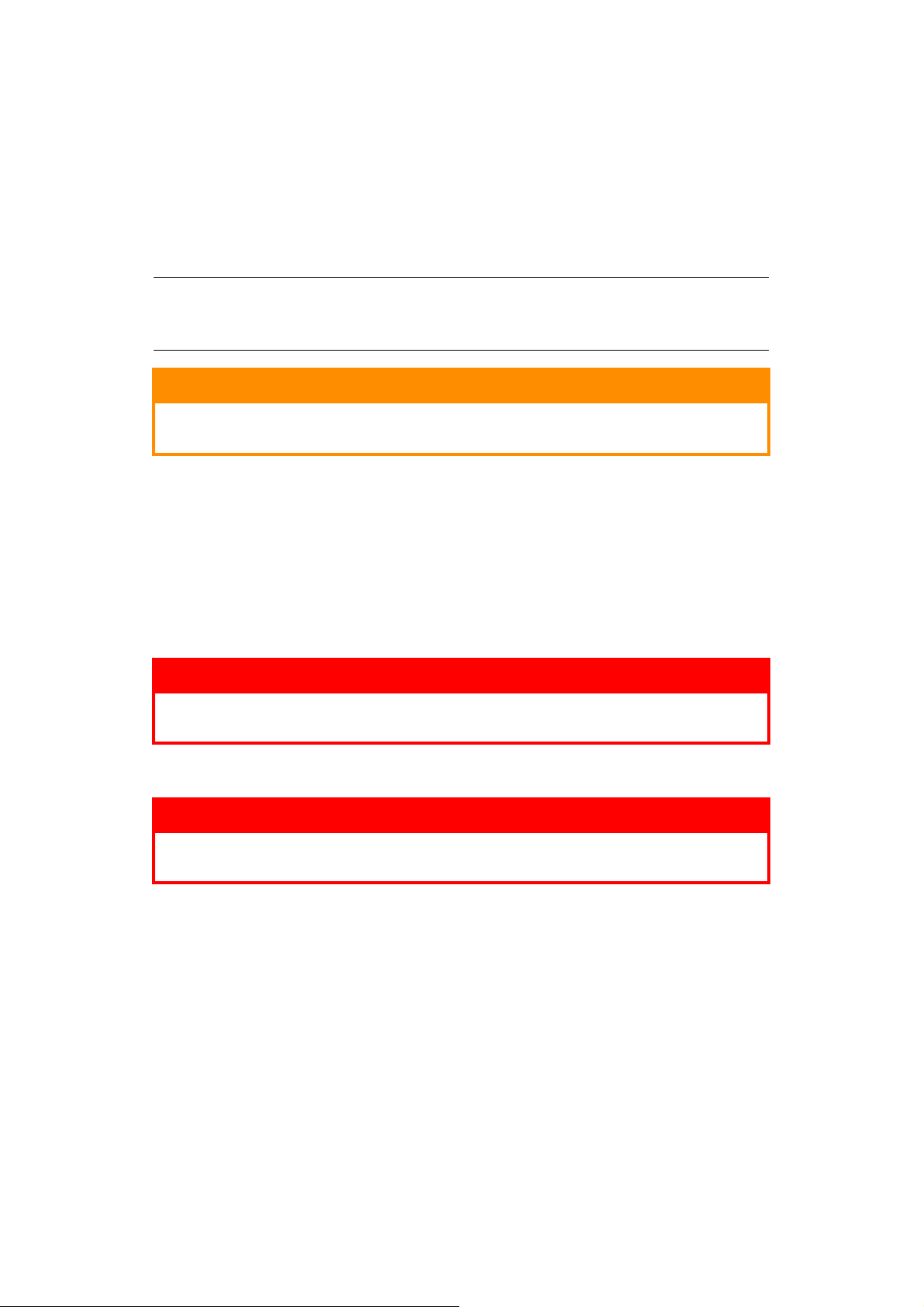
维护
更换耗材
请仅使用原装正品耗材,以确保硬件保持最佳质量和性能。非正品耗材可能对您的打印机性能造成不利
影响,且因其产生的损坏不在保修之列。
更换墨粉盒
注释
LCD
当
次,以使墨粉均匀分布。这样可使您的墨粉盒提供最大打印量。
为避免浪费墨粉和可能的墨粉传感器错误,请等到显示 “TONER EMPTY”时再更换
墨粉盒。
本打印机中使用的墨粉是非常精细的干粉。墨粉装在四个墨粉盒中,分别为青色、品红色、黄色和黑色
墨粉盒。
最好在打印机旁边放一张纸。这样,当您安装新的墨粉盒时,可以将用完的墨粉盒放在纸上。
请负责任地处理用过的墨粉盒,将其装入新墨粉盒的包装袋中。请遵循有关废物回收的现行法规或建议
等进行处理。
显示屏上提示
TONER LOW
时,或者如果打印变浅,请打开顶盖轻叩墨粉盒数
注意!
如果墨粉洒
请勿使用热水或任何种类的溶剂。否则,会导致污迹永久存留。
落,可用刷子轻轻刷去。如果这样仍不能彻底清除,可用冷水浸过的抹布擦去残留墨粉。
警告!
如果不慎吞食墨粉,可喝少量水;如果墨粉不慎落入眼内,请用大量冷水冲洗。如有
不适,请立即就医。
1. 按下顶盖闩锁并完全打开打
印机顶盖。
警告!
如果打印机刚刚使用过,定影器会非常烫手。为起明示作用,该区域贴有标签。请勿
触摸。
维护 > 42
Page 43
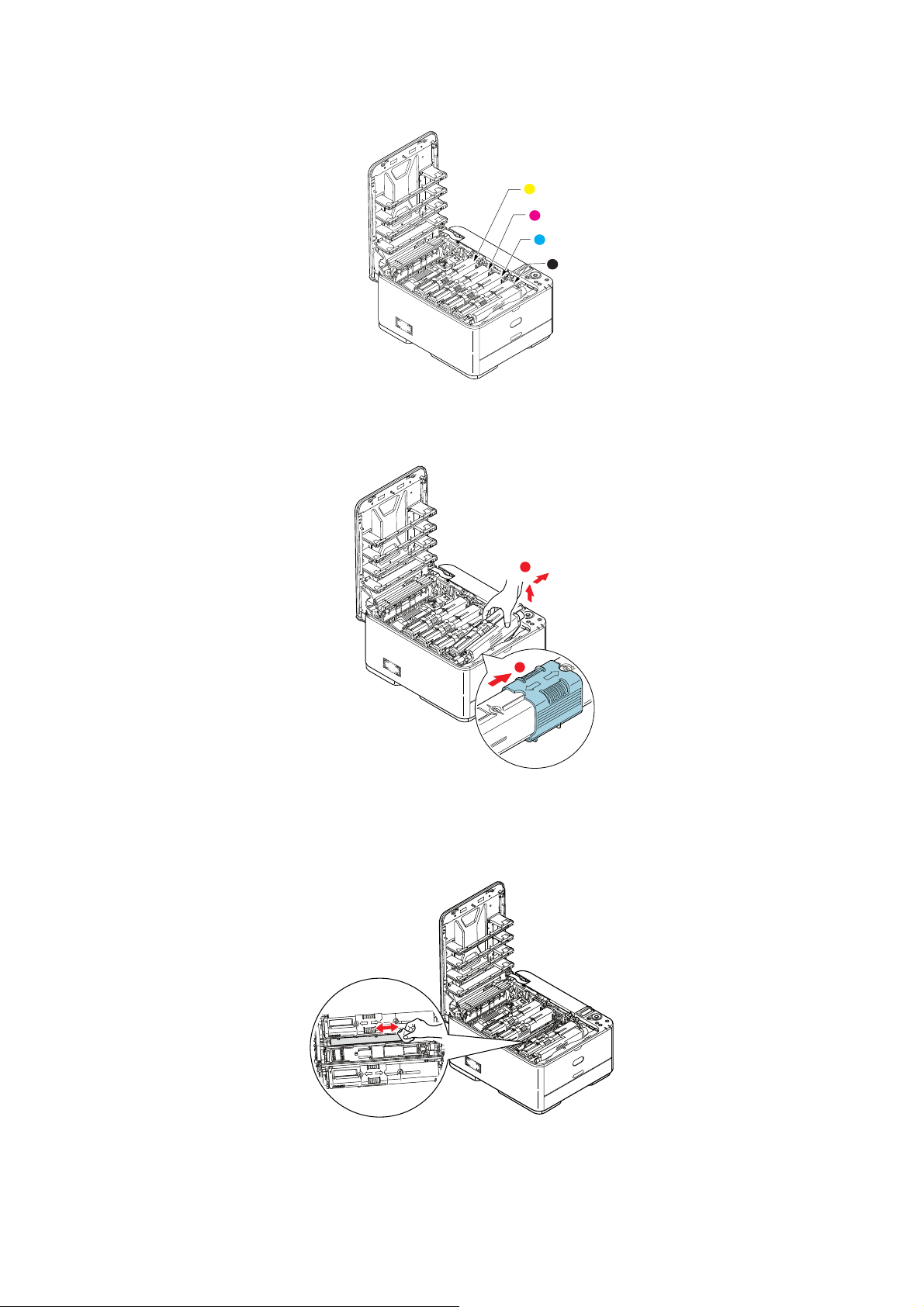
2. 记住四个墨粉盒的位置。重新安装时,务必保持相同的顺序。
1
2
3
4
1. 黄色墨粉盒 2. 品红色墨粉盒
3. 青色墨粉盒 4. 黑色墨粉盒
(a) 将要更换的墨粉盒的彩色释放卡圈完全滑入打印机右侧。
b
(b) 如图所示,抬起墨
粉盒的右端,向右移动墨粉盒以拉出墨粉盒的左端,然后从打印机中取
出墨粉盒。
3. 将墨粉盒轻轻
地放在一张纸
4. 用干净的无绒抹布清洁感光
a
上,以防墨粉弄脏家具。
鼓部件顶部。
维护 > 43
Page 44

5. 从包装盒中取出新墨粉盒,将其包装材料暂时留在原处。
b
c
a
6. 轻轻晃动新墨粉盒的两端数
次,摇松墨粉使其均匀地分布在墨粉盒内。
7. 拆除包装材料。
8. 拿住墨粉盒上部的中间部分
9. 先将墨粉盒的左端插入感光
,将其向下放到打印机中旧墨粉盒已取出的感光鼓部件上。
鼓的顶部,按压感光鼓部件的弹簧,然后将墨粉盒的右端放到感光鼓
部件上。
10. 轻轻向下按压墨粉盒,确保
其牢固地卡入到位,然后将彩色释放卡圈完全滑入打印机左侧。这样
可以固定墨粉盒的位置并将墨粉装入感光鼓部件中。
维护 > 44
Page 45

11. 使用干净的无绒抹布轻轻擦拭 LED 打印头表面。
12. 最后,合上顶盖并向下按压
两侧,直到顶盖闩锁锁牢。
维护 > 45
Page 46

更换转印皮带部件
转印皮带位于感光鼓部件的下方。
先关闭打印机电源,待定影器冷却约 10 分钟后再打开盖子。
1. 按下顶盖闩锁并完全打开打
如果打印机刚刚使用过,定影器会非常烫手。为起明示作用,该区域贴有标签。请勿
触摸。
2. 握住感光鼓部件手柄,连同
3. 将部件放置在安全的地方,
印机顶盖。
警告!
墨粉盒一起从打印机中提出。
远离热源,避免光线直射。
注意!
墨粉盒基座上的绿色感光鼓表面极易受损,且对光线极为敏感。请勿触碰,不要将感
光鼓暴露在正常的房间光线下超过 5 分钟。如果需要将感光鼓部件从打印机中取出放
置 5 分钟以上,请用黑色塑料袋将其包住,以避免光线照射。请勿将感光鼓直接暴露
在日光或非常明亮的室内灯光下。
维护 > 46
Page 47

4. 朝向设备正面,向上拉转印皮带两侧的锁定杆。
a
b
5. 使用锁定杆 (a),
6. 使传动齿轮朝向打印机的后
向上提起转印皮带 (b),然后从设备中取出转印皮带。
面,将新转印皮带部件向下放到打印机的相应位置。使传动齿轮与打
印机中右后角的齿轮啮合,然后将转印皮带部件平放入打印机中。
7. 向打印机后方推锁定杆,
8. 握住感光鼓部件的手柄,将
以确保转印皮带部件固定到位。
其向下放入设备中的相应位置,然后将两端的栓子卡入打印机空腔两
侧的插槽中。
a
9. 最后,合上顶盖并向下按压
两侧,直到顶盖闩锁锁牢。
维护 > 47
Page 48
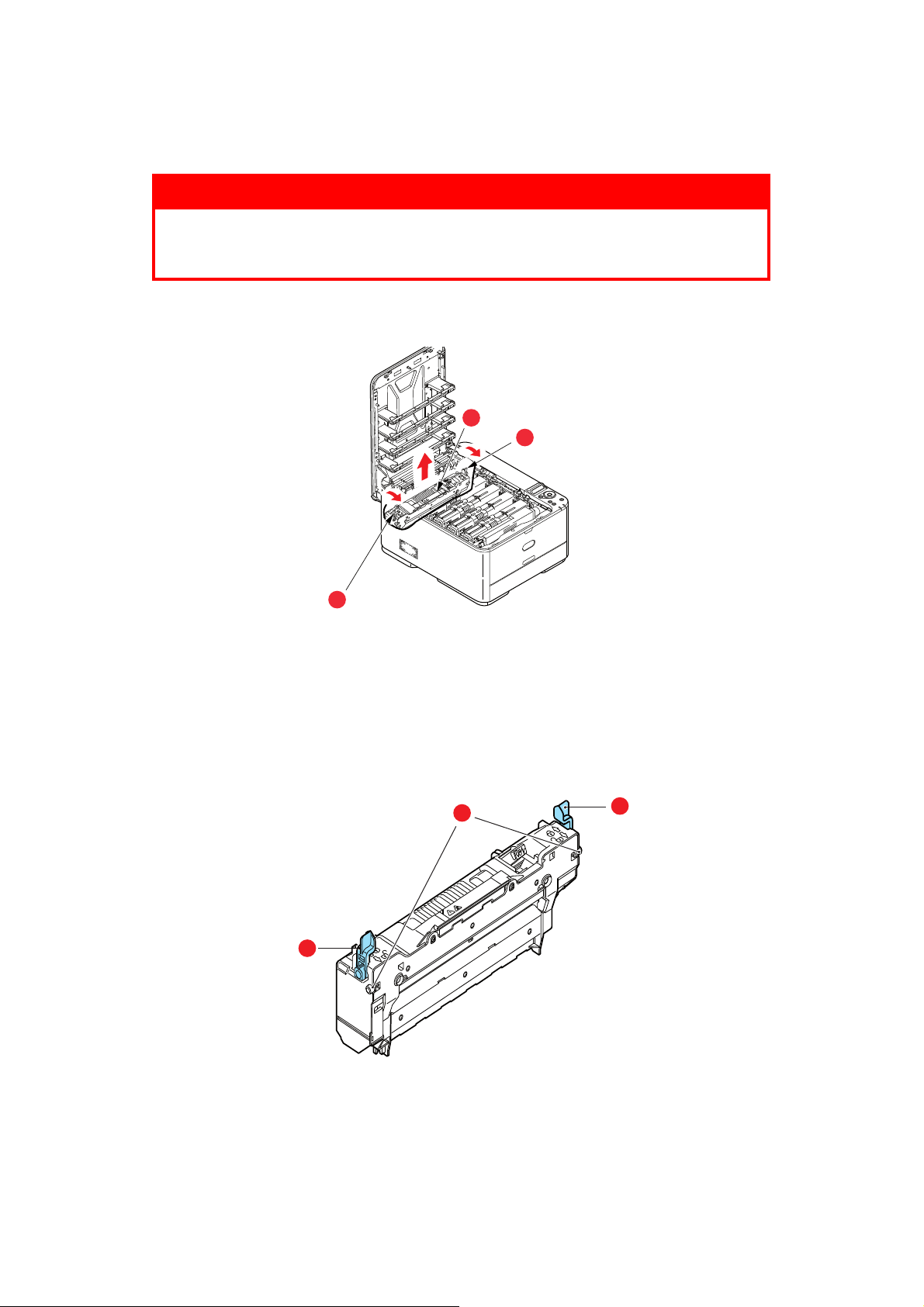
更换定影器
b
b
a
定影器位于打印机内墨粉盒的后面。
如果打印机刚刚使用过,某些定影器部件会非常烫手。触摸定影器时应非常小心,应
只通过手柄抓取定影器,手柄的温度不会太高。为起明示作用,该区域贴有标签。如
有疑问,可以先关闭打印机电源,等候 10 分钟左右,待定影器冷却后再打开盖子。
警告!
1. 按下顶盖闩锁并完全打开打
2. 找到定影器部件顶部的手柄
3. 朝向打印机前方拉动两个定
4. 握住定影器的手柄 (a
),将定影器从打印机中直接向上提出。如果定影器仍然烫热,请先将其放置
在不易烫坏的平稳表面上。
5. 从包装
袋中取出新定影器,
印机顶盖。
(a)。
影器定位杆 (b),直到它们完全竖立。
拆除运输包装材料。
6. 握住新定影器的手柄,
确保安装方向正确无误。定位杆 (b) 应完全竖立,且两个定位凸耳 (c) 应朝
向您。
b
7. 将定影器向下放入打印机中
c
b
,使其两个凸耳 (c) 插入打印机空腔两侧的插槽中。
维护 > 48
Page 49

8. 朝向打印机后部推定影器的两个定位杆 (b),直至定影器锁定到位。
b
b
9. 最后,合上顶盖并向下按压
两侧,直到顶盖闩锁锁牢。
维护 > 49
Page 50

清洁
请使用干净的无绒湿抹布清洁打印头。切勿使用汽油、稀释剂或酒精作为清洁剂。
... 部件外壳
1. 关闭打印机电源。
注意!
2. 用柔软的干布稍蘸些水或中
3. 使用柔软的干布擦干部件表
4. 打开打印机电源。
性清洁剂,擦拭部件表面。
面。
... LED 打印头
如果打印出的文档不清晰,有白线或文本模糊等现象,请清洁 LED 打印头。
清洁透镜时无需关闭打印机电源。
1. 按下顶盖闩锁并完全打开打
2. 使用干净的无绒抹布轻轻擦
印机顶盖。
拭 LED 打印头表面。
注意!
切勿使用甲醇或其他溶剂清洁 LED 打印头,否则会损伤 LED 打印头的镜面。
3. 合上顶盖并向下按压两侧,直到顶盖闩锁锁牢。
维护 > 50
Page 51

安装升级部件
a
b
本节介绍如何在打印机中安装可选部件。可选部件包括:
> 附加 RAM 内存
> 附加纸盒
内存升级
基本打印机型号配备有以下主内存:
> C331:128MB
可以安装
> C331:640MB
1. 关闭打印机电源,断开电源
2. 拉出外部舱口盖,并将其侧
256MB 或 512MB 的附加内存
条进行升级,内存总容量最大可达:
线连接。
向一边放好。
3. 按逆时针方向转动锁紧螺钉 (a
4. 从包装中小心取出新的内存
分。特别要注意避免触摸边缘连接头。
),取出内部舱口盖 (b),并将其侧向一边放好。
a
b
条。拿取或插拔内存条时,仅可捏住其短边,避免触摸任何金属部
安装升级部件 > 51
Page 52

5. 注意内存条边缘连接头部分靠近一端处有一个小缺口。
a
b
6. 确认机器中的内存扩展槽。
7. 如果内
存扩展槽内已安插了
一个升级内存条,必须先拔下此内存条才可安装新的内存条。请遵循
以下步骤拔下此内存条,否则请跳至步骤 8。
(a) 释放固定夹并从插槽中拔出内存条。
(b) 将拔下的内存条放
8. 捏住新内存条的短边,使边
9. 将内存条轻轻推入内存扩展
10. 将内部舱口盖 (b) 放回原位
入新内存条的防静电包中。
缘连接头朝向内存扩展槽,小缺口靠近打印机的后部。
槽,直到其卡入到位。
,然后按顺时针方向转动锁紧螺钉 (a),将舱口盖卡牢合上。
11. 将外部舱口盖放回原位,并
12. 重新连接电源线,并打开打
b
将其合上。
印机电源。
a
安装升级部件 > 52
Page 53

13. 打印机准备就绪时,打印如下菜单信息:
(a) 按 OK 键。
(b) 按向下箭头键,然后按 OK 键选择 INFORMATION MENU。
(c) 按 OK 键选
(d) 再次
(e) 待
按 OK 键执行。
配置信息打印完毕后,按联机键退出菜单系统。
择 PRINT MENU MAP。
14. 检查菜单信息的首页。
在页面
顶部的两条水平线之间,可以看到当前的打印机配置,此列表包含总内存大小的数据,
表示现已安装的总内存。
安装升级部件 > 53
Page 54

附加纸盒
1. 关闭打印机电源,断开电源线连接。
2. 将附加纸盒安装在所需位置
3. 遵守抬放安全规定,按照定
4. 如图所示安装固定夹。
。
位指示标记将打印机放置在附加纸盒上面。
5. 重新连
然后,您即可调整打印机驱动程序中的设置以充分利用该新功能 (第 55 页上的 “
设备选项”)。
接电源线,并打开打
印机电源。
安装升级部件 > 54
设置驱动程序
Page 55

设置驱动程序设备选项
新的升级部件安装完毕后,可能需要升级打印机驱动程序,这样附加功能才可以在应用程序中使用。
仅当您电脑上的打印机驱动程序检测到附加纸盒等附件的存在时,这些附件方可用。
某些情况下,驱动程序安装时,会自动检测本设备的硬件配置。但是, Oki 建议您至少检查
序中是否列有所有可用硬件功能。
如果您在安装并设置驱动程序后在本设备上添加了其他硬件功能,则此步骤必不可少。
如果多台电脑共享本设备,必须调整每台电脑上的驱动程序设置。
WINDOWS 操作系统
1. 打开驱动程序的属性窗口。
(a) 通过开始菜单或控制面板打开打印机窗口 (Windows XP 中为 “
(b) 右击本设备的图标,从弹出菜单中选择属性。
2. 选择设备选项选项卡。
Windows XP PostScript 驱动程序中为设备设置。
在
3. 设置您
4. 点击确定关闭窗口并保存更改。
刚安装的任何设备的
选项。
打印机和传真”)。
MAC OS X 操作系统
注释
仅适用于
PS
驱动程序。
一下驱动程
Yosemite (Mac OS X 10.10), Mavericks (Mac OS X 10.9)
1. 打开 Mac OS X 打印和扫描。
2. 确保已选中您的设备。
3. 点击选
4. 点击驱动程序。
5. 选择适用于本设备的所有硬
项和耗材...。
件选项,然后点击好。
Mountain Lion (Mac OS X 10.8), Lion (Mac OS X 10.7)
1. 打开 Mac OS X 打印和扫描。
2. 确保已选中您的设备。
3. 点击选
4. 点击驱动程序。
5. 选择适用于本设备的所有硬
项和耗材...。
件选项,然后点击好。
安装升级部件 > 55
Page 56

Snow Leopard (Mac OS X 10.6) 和 Leopard (Mac OS X 10.5)
1. 打开 Mac OS X 打印和传真。
2. 确保已选中您的设备。
3. 点击选
4. 点击驱动程序。
5. 选择适用于本设备的所有硬
项和耗材...。
件选项,然后点击好。
Tiger (Mac OS X 10.4)
1. 打开 Mac OS X 打印与传真。
2. 确保已选中您的设备。
3. 点击打
4. 点击此菜单并选择安装选项
5. 选择适用于本设备的所有硬
印机设置...。
。
件选项,然后点击应用更改。
Panther (Mac OS X 10.3)
1. 打开 Mac OS X 打印与传真。
2. 点击打印。
3. 点击设置打印机...。
4. 确保已选中您的设备,然后
5. 点击此菜单并选择安装选项
点击显示简介。
。
6. 选择适用于本设备的所有硬
件选项,然后点击应用更改。
安装升级部件 > 56
Page 57

故障排除
只要您遵守本用户指南中的打印介质使用建议,并在使用前妥善保管打印介质,本打印机即可提供多年
的可靠服务。然而,卡纸现象偶尔会发生。本节介绍如何快速简便地清除卡纸。
卡纸可能因纸盒送纸不当引起,也可能发生在打印机纸路的任何位置。当发生卡纸时,打印机会立即停
止作业,操作面板上的 AT
处于明处的纸张后,还可能有其它纸张卡在纸路的某个位置。为了彻底清除卡纸并恢复正常操作,这些
卡纸也必须清除。
主要打印机部件和纸路
TENTION 指示灯会通知您发生卡纸。若正在打印多页 (或副本),则在清除
3
2
1
1. 正面朝上出纸架 5. 前盖
2. 出纸口 6. 纸盒
3. 定影器部件 7. 附加纸盒
4. 顶盖
(如已安装)
4
5
6
7
故障排除 > 57
Page 58
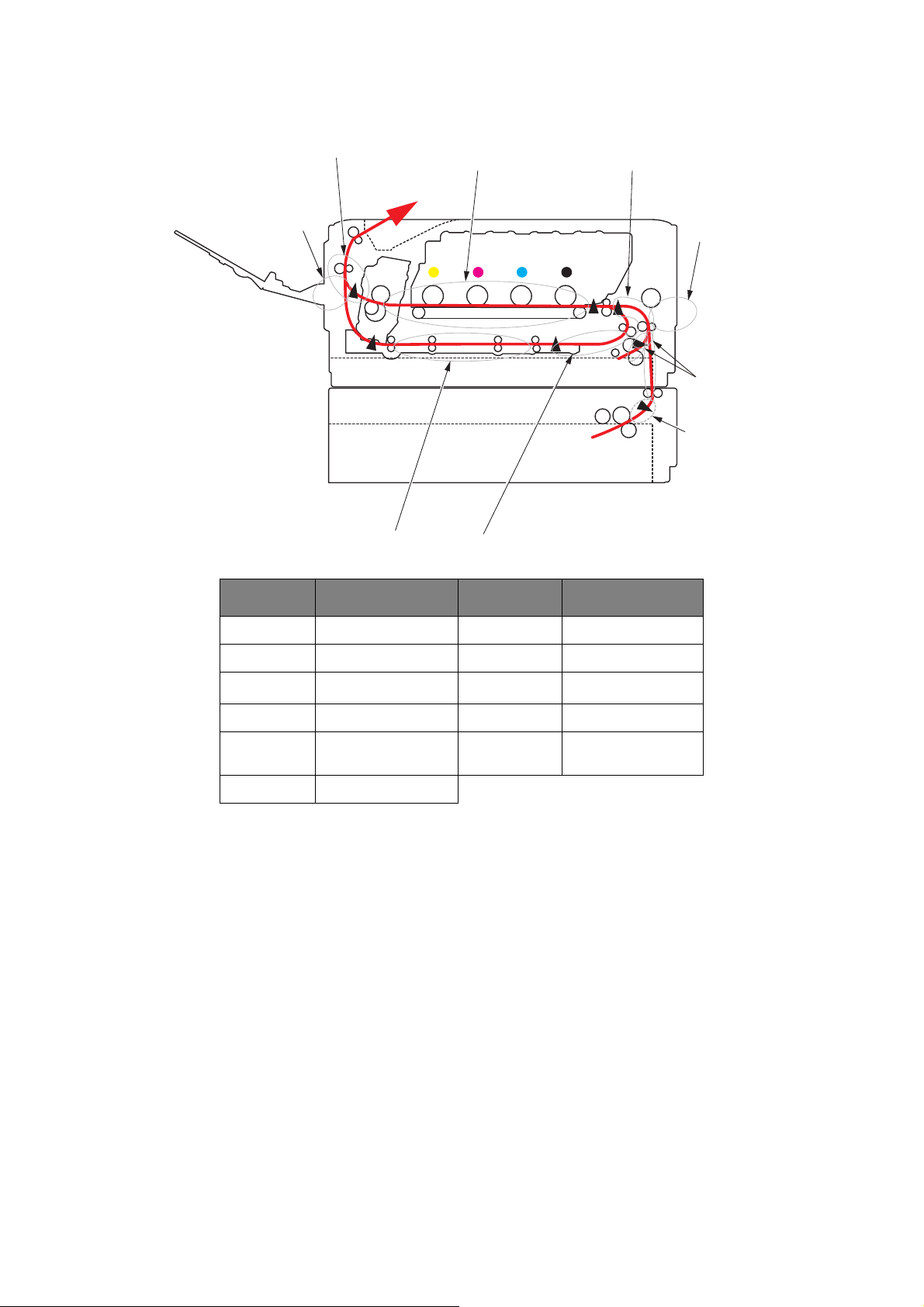
纸张传感器错误代码
392
381
380, 400
390
372
371
382
391
370
代码 # 位置 代码 # 位置
370
371
372
380
381
382
a. 如已安装。
双面器
双面器
双面器
送纸
纸路
出纸口
390
391
392
400
409
多用途纸盒
纸盒
纸盒 2
纸张尺寸
正面朝上出纸架
(不显示传感器)
a
故障排除 > 58
Page 59
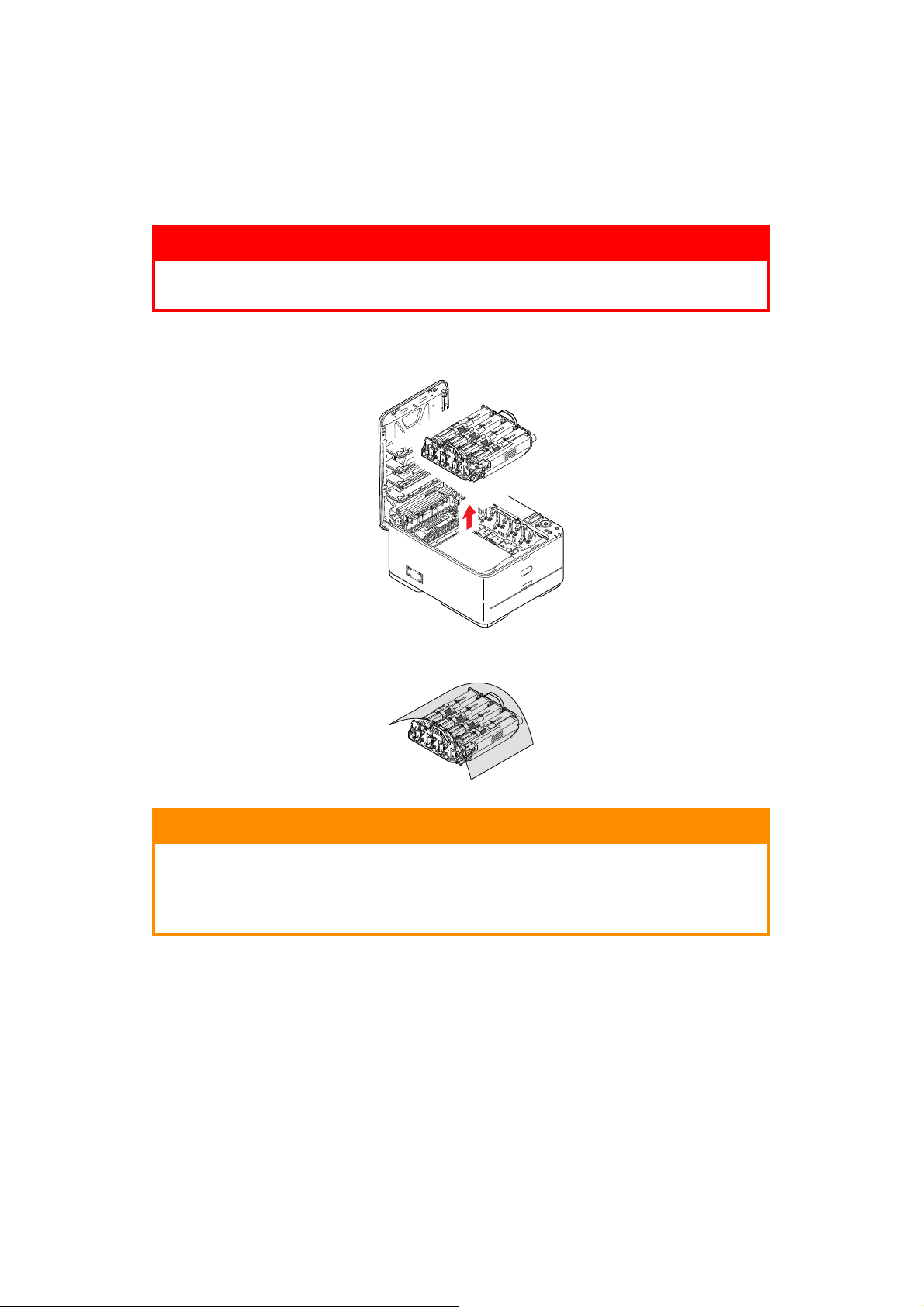
清除卡纸
1. 如果纸张已伸出打印机顶部,只需抓住纸张并轻轻拉动即可将其完全取出。如果纸张不容易拉
出,请勿过分用力拉扯。稍后可以从后面清除卡纸。
2. 按下顶盖闩锁并完全打开打
如果打印机刚刚使用过,定影器会非常烫手。为起明示作用,该区域贴有标签。请勿
触摸。
3. 握住感光鼓部件手柄,连同
印机顶盖。
警告!
墨粉盒一起从打印机中提出。
4. 将此部件轻轻放置在一张纸
感光鼓基座上的绿色感光鼓表面极易受损,且对光线极为敏感。请勿触碰,不要将感
光鼓暴露在正常的房间光线下超过 5 分钟。如果需要将感光鼓部件从打印机中取出放
置 5 分钟以上,请用黑色塑料袋将其包住,以避免光线照射。请勿将感光鼓直接暴露
在日光或非常明亮的室内灯光下。
上,以防墨粉弄脏您的家具和损坏绿色感光鼓表面及鼓盖。
注意!
故障排除 > 59
Page 60

5. 查看打印机内转印皮带部件处是否有任何纸张露出。
d
e
c
b
a
注意!
请勿使用锋利的或带磨砂的物体将纸张从转印皮带上取下,否则会损坏转印皮带表面。
(a) 若要清除前缘已在转印皮带 (a) 前端的纸张
心地从转印皮带上拿起纸张,并将纸向前拉入内部感光鼓空腔,移除纸张。
,请提起打印机前面的塑料防护板 (e),然后小
2
1
(b) 若要从转印皮带 (b) 的中间部位移除纸张,请小心地将纸张与转印皮带表面分离,移除纸
张。
故障排除 > 60
Page 61
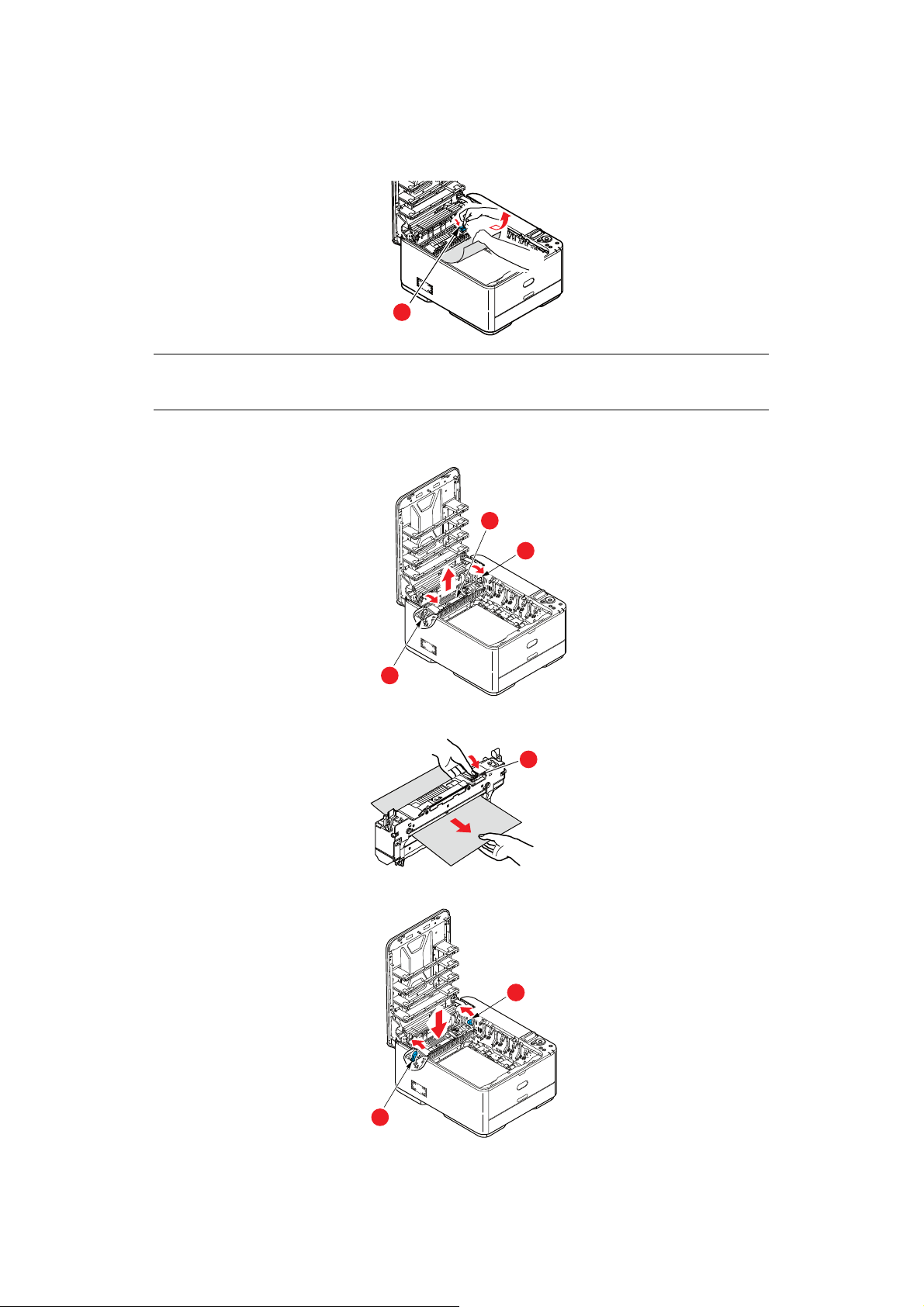
(c) 若要取下一张刚输入到定影器 (c) 中的纸张,请将纸张的后边缘与转印皮带分离,向前推定
f
e
e
e
e
影器的压力释放杆 (d),并向下推以释放定影器的纸夹,然后通过感光器的空腔区移除纸
张。这样可以使得
压力释放杆升回原位。
d
注释
如果纸张的大部分已输入到定影器中 (只有一小部分仍留在外面),请勿试图将其拉出。
(d) 若
要移除定影器中的纸张,请将两个定位杆 (e) 向设备前方移动以释放定影器。使用手柄
(f) 取出定影器部
件。
(e) 按下释放杆 (g),从定影器上拉出
卡住的纸张。
g
(f) 将定影器部件放回设备中,然后向设备后方移动锁定杆 (e)。
故障排除 > 61
Page 62
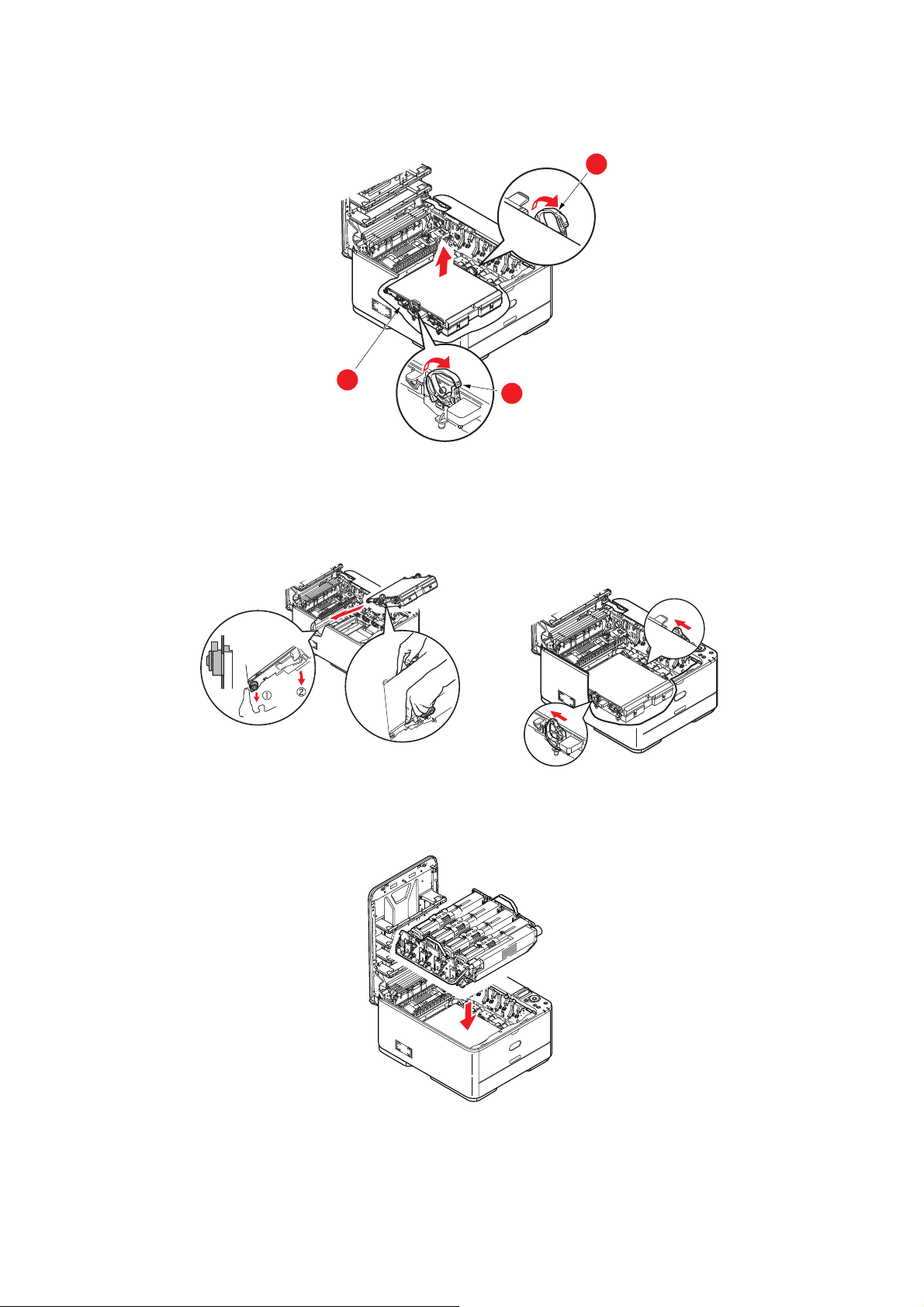
6. 如果您正在进行双面打印时发生卡纸,请检查双面打印纸路:
(a) 朝向设备正面,向上拉转印皮带两侧的锁定杆。
a
(b) 使用锁定杆
b
(a),向上提起转印皮
带 (b),然后从设备中取出转印皮带。
a
(c) 查看打印机内纸路处是否有任何纸张露出。拉出在此区域发现的纸张。
(d) 使传动齿轮朝向打
与打印机中右后角
印机的后面,将转印皮带部件向下放到打印机的相应位置。使传动齿轮
的齿轮啮合,然后将转印皮带部件平放入打印机中。
(e) 向打印机后方推锁定杆,以确保转印皮带部件固定到位。
7. 握住感光鼓部件的手柄,将
其向下放入设备中的相应位置,然后将两端的栓子卡入打印机空腔两
侧的插槽中。
故障排除 > 62
Page 63
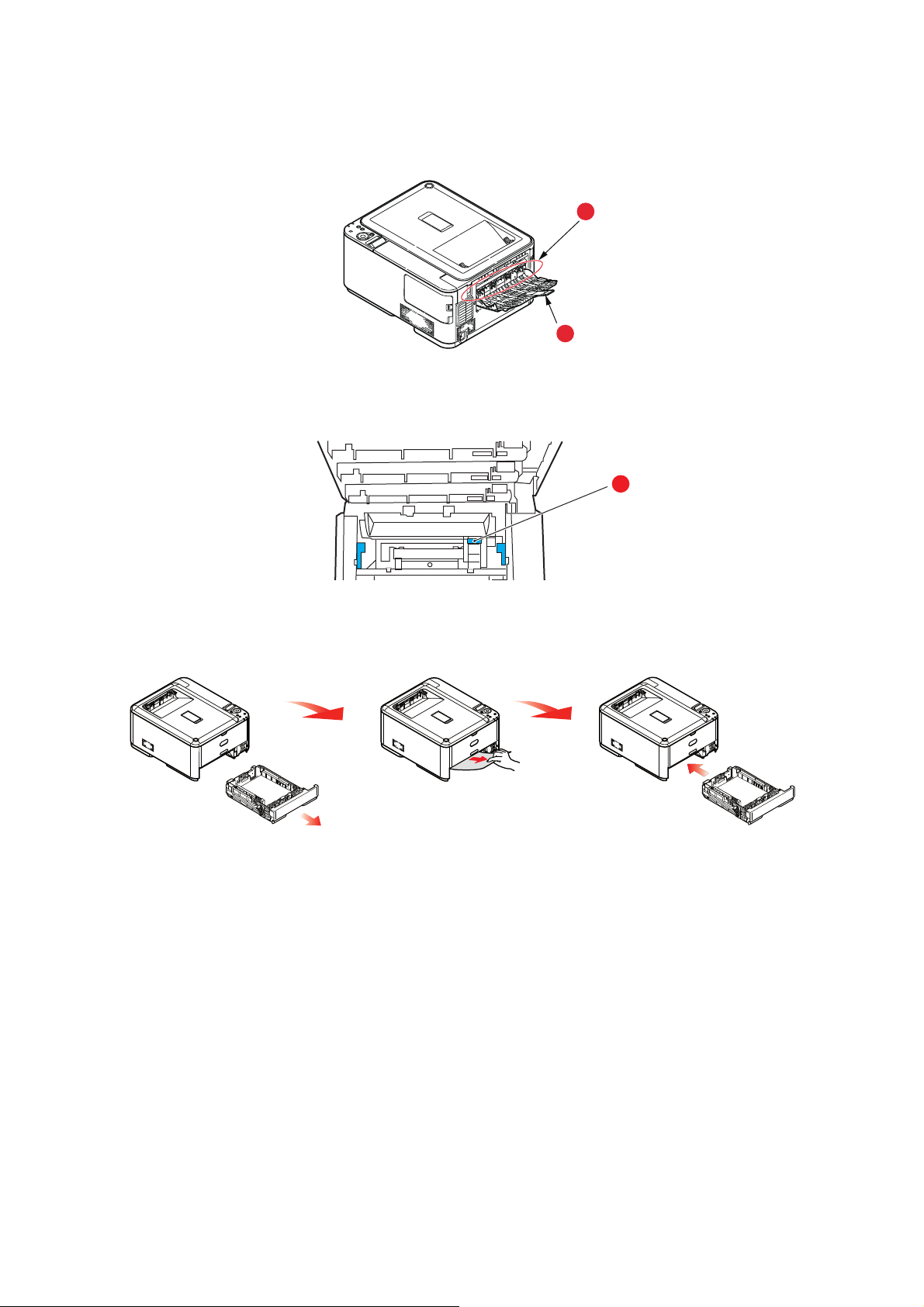
8. 放下顶盖,但不要向下按顶盖,以免将其合上。这样在检查其余地方的卡纸情况时,可避免感光
d
鼓长时间暴露在室内光线下。
9. 打开后出纸盒 (h),检查
后纸路区域 (i) 是否有卡纸。
i
h
> 拉出在此区域发现的纸张。
> 如果此区域纸张垂下的部分很短,难于取出,很可能是纸张仍夹在定影器中。在这种情况下,
请
10. 如果没
拉起顶盖并转
有使用后出纸盒,从
到另一边,按下定影器压力释放杆 (d)。
此区域清除卡纸后请合上后出纸盒。
11. 拉出纸盒,确保所有纸张都
正确堆置且无损坏,而且紧靠纸堆边缘放置,位置正确。解决卡纸
后,请放回纸盒。
12. 最后,合上顶盖并用力下按
,确保盖子锁定牢固。
清除卡纸问题后,如果 SYS CONFIG MENU 中的 JAM REC
打印由于卡纸而缺失的任何页面。
OVERY 设置为 ON,则打印机将尝试重新
故障排除 > 63
Page 64

解决打印效果不良问题
现象 可能的原因 采取的措施
打印页面出现纵向白色条纹。LED 打印头脏污。 用柔软的无绒抹布擦拭 LED 打印头。
墨粉剩余量低。 打开顶盖,轻叩墨粉盒数次以使剩余
感光鼓中可能有异物。 更换感光鼓。
感光鼓的遮光膜脏污。 用柔软的无绒抹布擦拭遮光膜。
打印的图像纵向褪色。 LED 打印
墨粉剩余量低。 打开顶盖,轻叩墨粉盒数次以使剩余
纸张不适用于本打印机。 使用推荐的纸张。
打印颜色较浅。 墨粉盒安装不正确。 重新安装墨粉盒。
墨粉剩余量低。 打开顶盖,轻叩墨粉盒数次以使剩余
纸张受潮。 使用在适宜的温度和湿度环境中存放
纸张不适用于本打
纸张的厚度和类型不合适。 在 Media
头脏污。 用柔软的无绒抹
印机。 使用推荐的纸张。
的墨粉均匀分布。如果
在,请更换墨粉盒。
的墨粉均匀分布。如果
在,请更换墨粉盒。
墨粉均匀分布。如果
的
在,请更换墨粉盒。
纸张。
的
菜单中设置正确的介质类型
和介质重量,或
较厚的纸张。
此现象仍然存
布擦拭 LED 打印头。
此现象仍然存
此现象仍然存
者在介质重量中设置
使用的纸张为再生纸。 在 Media 菜单的介质重量中设置较厚
的纸张。
打印的图像
色打印时出现白色斑点和
线条
出现纵向条纹。 感光鼓损坏。 更换感光鼓。
出现规律性横向线条和斑点。当间隔约为 94 毫米
纸张的白色区域有轻微脏污。纸张有静电。 使用在适宜的温度和湿度环境中存放
部分褪色。纯
。
纸张受潮或太干。 使用在适宜的温度和湿度环境中存放
的纸张。
墨粉剩余量低。 打开顶盖,轻叩墨粉盒数次以使剩余
墨粉均匀分布。如果
的
在,请更换墨粉盒。
(4 英寸)
时,
说明感光鼓 (绿管)已损坏
或脏污。
当间隔约为 30 毫米 (1.2 英寸)
说明感光鼓中可能有异物。
时,
当间隔约为 86 毫米 (3.4 英寸)
说明定影器已损坏。
时,
感光鼓曾暴露在光线下。 如果问题无法解决,请更换感光鼓。
使用的纸张过厚。 使
墨粉剩余量低。 打开顶盖,轻叩墨粉盒数次以使剩余
使用软布轻轻擦拭。如果感光鼓已损
坏,请更换。
打开 / 合上顶盖,重新打印。
更换定影器。
的纸张。
用稍薄的纸张。
墨粉均匀分布。如果
的
在,请更换墨粉盒。
此现象仍然存
此现象仍然存
文字周边有脏污。 LED 打印
头脏污。 用柔软的无绒抹
故障排除 > 64
布擦拭 LED 打印头。
Page 65

现象 可能的原因 采取的措施
摩擦时,墨粉脱落。 纸张厚度和类型设置不正确。 在 Media 菜单中设置正确的介质类型
和介质重量,或
较薄的纸张。
使用的纸张为再生纸。 在 Media 菜单的介质重量中设置较厚
的纸张。
者在介质重量中设置
光泽不均匀
。 纸张厚度和类型设置不正确。
在 Media 菜单中设置正确的介质类型
和介质重量,或者在介质重量中设置
较薄的纸张。
故障排除 > 65
Page 66

规格
C331 - C331dn/C331Sdn/N34322B
项目 规格
尺寸
重量 约 21
电源 220 至 240V AC, 50/60Hz ± 2%
环境 运行状态:温
操作
关闭状态:温度为 0 到 43 ℃ / 相对湿度为 10% 到 90%
打印环境 彩色打印:温度为 17 ℃ 到 27 ℃,
410 x 504 x 242mm (W x D x H)
Kg
度为 10 到 32 ℃ / 相对湿度为 20% 到 80
(25 ℃ 湿润, 2 ℃ 干燥最为适宜)
(26.8 ℃ 湿润, 2 ℃ 干燥最为适宜)
相对湿度为 50%
%
到 70%
规格 > 66
Page 67

索引
C
Color
调整
.......................... ......... 28
菜单
ADMINISTRATOR 菜单
COLOR 菜单................... .... 28
菜单列表............. ................ 23
出厂默认设置 ...................... 22
FX 仿真 .... .......................... 32
INFORMATION 菜单 . ........... 23
MAINTENANCE 菜单 ....... .... 36
MEDIA 菜单 ... ..................... 26
MEMORY 菜单 .............. ...... 35
NETWORK 菜单 ......... ......... 33
PCL 仿真 ......... ................... 30
PPR 仿真................. ........... 31
PRINT STATISTICS 菜单...... 41
PRINT 菜单.............. ........... 24
如何使用............. ................ 20
SYS ADJUST 菜单............... 36
SYS CONFIG 菜单.............. . 29
USAGE 菜单 .. ..................... 37
USB 菜单................... ......... 33
重置 ........... ........................ 36
菜单功能 ...................... ........... 20
操作面板 ...................... ........... 20
........ 38
D
打印机概述 ...... ........................ 10
打印质量
.......................... ......... 37
调整
定影器
如何更换
剩余寿命............. ................ 37
多用途纸盒
如何使用
纸张规格............. ................ 14
............................ . 48
............................ . 18
S
省电模式
启用或禁用
延迟时间 ................... ......... 29
升级
附加纸盒
内存. .................................. 51
双面打印
纸张尺寸和重量限制
......................... 37
............................ 54
............. 14
W
网络地址
............................ ....... 33
设置
网络协议
启用或禁用
问题检查清单
打印效果不良
......................... 33
...................... 64
X
信封
装入
............................ ....... 18
Z
纸张
卡纸清除
卡纸,错误代码 ................... 58
推荐类型 ................... ......... 13
支持的纸张尺寸 ................... 13
重量和尺寸 ......................... 26
装入信笺纸 ......................... 16
装入纸盒 ................... ......... 15
主要打印机部件和纸路 .............. 57
转印皮带
如何更换
剩余寿命 ................... ......... 37
............................ 57
............................ 46
G
感光鼓
当前使用状态
...................... 37
K
开始 .............................. ......... 10
M
MAINTENANCE 菜单..... ........... 35
墨粉
当前使用状态
如何更换............. ................ 42
...................... 37
P
PPR 仿真 . ........................... .... 31
Q
清洁 LED 打印头 ..................... . 50
索引 > 67
Page 68

> 89
>89
010-59756300
010-59756566
www.okidata.com.cn
45981501EE Rev1
